Page 1

Page 2
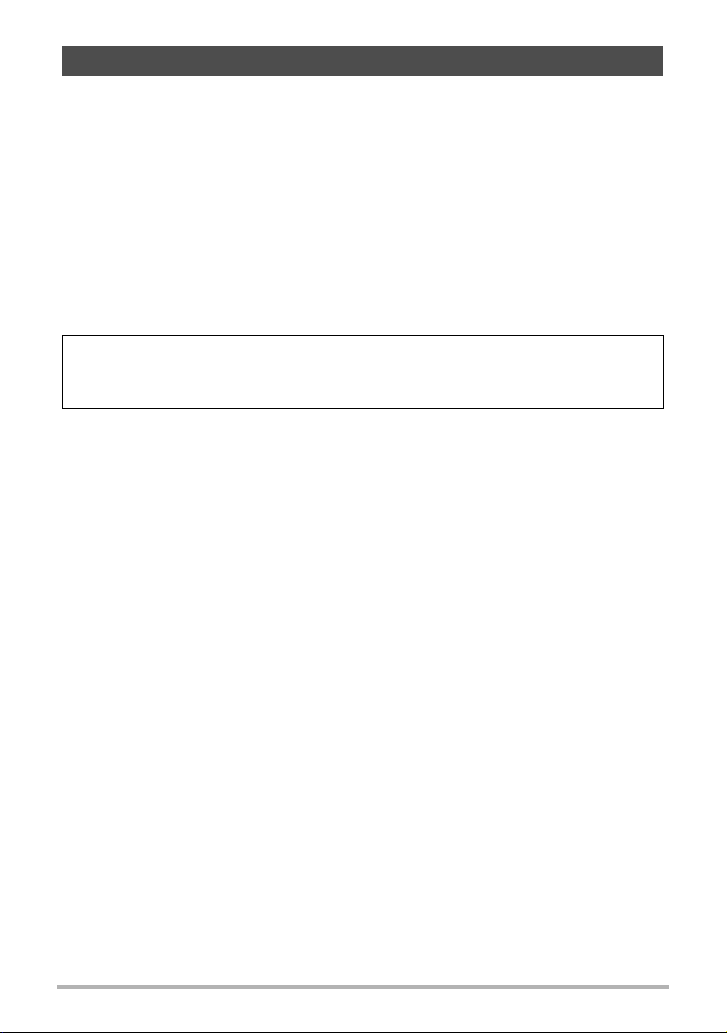
Bitte zuerst lesen!
• Änderungen des Inhalts dieser Bedienungsanleitung und der mitgelieferten
Grundlegenden Referenz bleiben ohne Vorankündigung vorbehalten.
• Bitte beachten Sie, dass die in dieser Bedienungsanleitung dargestellten
Anzeigebeispiele und Produktillustrationen von den tatsächlichen Anzeigen und
Konfigurationen der Kamera abweichen können.
Flüssigkristalldisplay
Das Flüssigkristalldisplay des Farbdisplays ist ein Produkt der neuesten
Herstellungstechnologie und gewährleistet eine Pixelausbeute von über 99,99%.
Trotzdem ist möglich, dass eine sehr kleine Zahl von Pixeln nicht aufleuchtet oder
ständig leuchtet. Dies liegt im Rahmen der Eigenschaften des Flüssigkristalldisplays
und stellt keinen Defekt dar.
Führen Sie einige Probeaufnahmen durch
Bevor Sie die eigentliche Aufnahme durchführen, bitte anhand von
Probeaufnahmen kontrollieren, ob die Aufnahme einwandfrei funktioniert.
1
Page 3
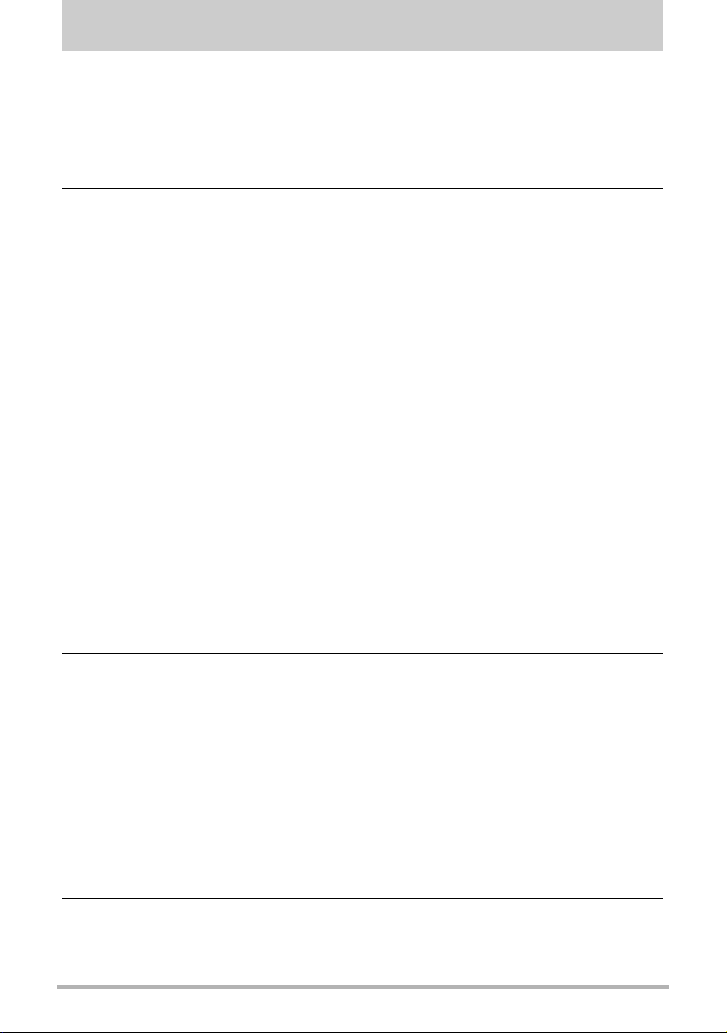
Inhalt
Bitte zuerst lesen! . . . . . . . . . . . . . . . . . . . . . . . . . . . . . . . . . . . . . . . . . . . . . . 1
Auspacken. . . . . . . . . . . . . . . . . . . . . . . . . . . . . . . . . . . . . . . . . . . . . . . . . . . . 5
Allgemeine Anleitung. . . . . . . . . . . . . . . . . . . . . . . . . . . . . . . . . . . . . . . . . . . . 6
Bildschirm-Einblendungen . . . . . . . . . . . . . . . . . . . . . . . . . . . . . . . . . . . . . . . . 7
• Konfigurieren der Farbdisplay-Einstellungen . . . . . . . . . . . . . . . . . . . . . . . . . . . . 9
• Schnellstart-Grundlagen 10
Was ist eine Digitalkamera? . . . . . . . . . . . . . . . . . . . . . . . . . . . . . . . . . . . . . 10
Was Sie mit Ihrer Kamera tun können. . . . . . . . . . . . . . . . . . . . . . . . . . . . . . 11
Laden Sie vor der Benutzung zuerst den Akku. . . . . . . . . . . . . . . . . . . . . . . 12
• Akku einsetzen . . . . . . . . . . . . . . . . . . . . . . . . . . . . . . . . . . . . . . . . . . . . . . . . . . 12
• Akku laden . . . . . . . . . . . . . . . . . . . . . . . . . . . . . . . . . . . . . . . . . . . . . . . . . . . . . 13
Konfigurieren der Grundeinstellungen beim ersten Einschalten der Kamera . 17
Vorbereiten einer Speicherkarte . . . . . . . . . . . . . . . . . . . . . . . . . . . . . . . . . . 18
• Unterstützte Speicherkarten . . . . . . . . . . . . . . . . . . . . . . . . . . . . . . . . . . . . . . . . 18
• Speicherkarte einsetzen . . . . . . . . . . . . . . . . . . . . . . . . . . . . . . . . . . . . . . . . . . . 19
• Neue Speicherkarte formatieren (initialisieren). . . . . . . . . . . . . . . . . . . . . . . . . . 20
Ein- und Ausschalten der Kamera . . . . . . . . . . . . . . . . . . . . . . . . . . . . . . . . . 21
• Strom einschalten . . . . . . . . . . . . . . . . . . . . . . . . . . . . . . . . . . . . . . . . . . . . . . . . 21
• Kamera ausschalten . . . . . . . . . . . . . . . . . . . . . . . . . . . . . . . . . . . . . . . . . . . . . . 21
Richtiges Halten der Kamera. . . . . . . . . . . . . . . . . . . . . . . . . . . . . . . . . . . . . 22
Schnappschuss aufnehmen . . . . . . . . . . . . . . . . . . . . . . . . . . . . . . . . . . . . . 23
Betrachten von Schnappschüssen . . . . . . . . . . . . . . . . . . . . . . . . . . . . . . . . 25
Löschen von Schnappschüssen und Movies. . . . . . . . . . . . . . . . . . . . . . . . . 26
• Löschen eines Bildes . . . . . . . . . . . . . . . . . . . . . . . . . . . . . . . . . . . . . . . . . . . . . 26
• Bestimmte Bilder löschen . . . . . . . . . . . . . . . . . . . . . . . . . . . . . . . . . . . . . . . . . . 27
• Alle Bilder löschen . . . . . . . . . . . . . . . . . . . . . . . . . . . . . . . . . . . . . . . . . . . . . . . 27
Vorsichtsmaßregeln zur Schnappschussaufnahme. . . . . . . . . . . . . . . . . . . . 28
• Autofokus-Beschränkungen . . . . . . . . . . . . . . . . . . . . . . . . . . . . . . . . . . . . . . . . 28
• Schnappschuss-Kursus 29
Modus-Rad benutzen . . . . . . . . . . . . . . . . . . . . . . . . . . . . . . . . . . . . . . . . . . 29
Controlpanel benutzen. . . . . . . . . . . . . . . . . . . . . . . . . . . . . . . . . . . . . . . . . . 29
Bildhelligkeit optimieren . . . . . . . . . . . . . . . . . . . . . . . . . . . . . (D-Lighting) . . 30
Bildgröße ändern . . . . . . . . . . . . . . . . . . . . . . . . . . . . . . . . . . . . . (Größe) . . 31
Blitz benutzen . . . . . . . . . . . . . . . . . . . . . . . . . . . . . . . . . . . . . . . . . .(Blitz) . . 33
Selbstauslöser benutzen . . . . . . . . . . . . . . . . . . . . . . . . (Selbstauslöser) . . 35
Benutzen von Weicher Hautton . . . . . . . . . . . . . . . . . . . . . . . . . . . . . . . . . . . 36
Aufnehmen ohne andere zu stören . . . . . . . . . . . . . . . . (Stumm-Modus) . . 36
Mit Zoom aufnehmen. . . . . . . . . . . . . . . . . . . . . . . . . . . . . . . . . . . . . . . . . . . 37
• Umschaltpunkt zwischen optischem und digitalem Zoom . . . . . . . . . . . . . . . . . 38
• Bild- und Tonaufnahme für Movies 39
Movie aufnehmen . . . . . . . . . . . . . . . . . . . . . . . . . . . . . . . . . . . . . . . . . . . . . 39
Nur Ton aufnehmen . . . . . . . . . . . . . . . . . . . . . . . . . . (Sprachaufnahme) . . 41
• Tonaufnahme wiedergeben. . . . . . . . . . . . . . . . . . . . . . . . . . . . . . . . . . . . . . . . . 42
2
Page 4
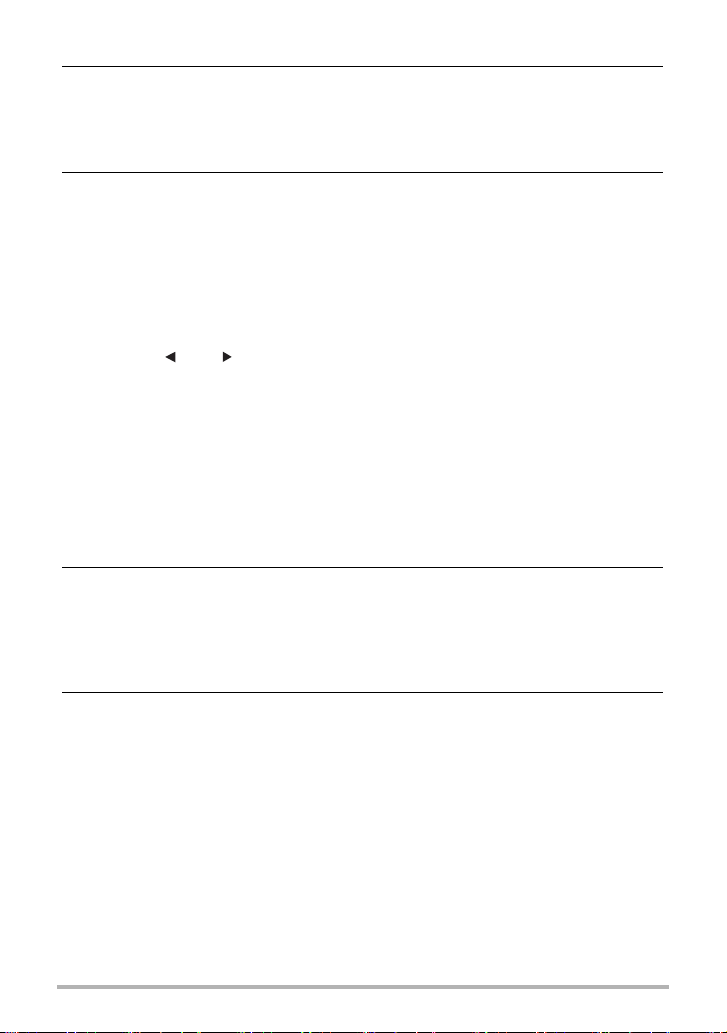
• Verwendung des Aufnahmemodus 43
Was ist der Aufnahmemodus?. . . . . . . . . . . . . . . . . . . . . . . . . . . . . . . . . . . . 43
• Ausgewählte Beispielszenen . . . . . . . . . . . . . . . . . . . . . . . . . . . . . . . . . . . . . . . 43
Ein Bild mit Aufnahmemodus aufnehmen . . . . . . . . . . . . . . . . . . . . . . . . . . . 43
• Weiterführende Einstellungen 46
Bedienung der angezeigten Menüs. . . . . . . . . . . . . . . . . . . . . . . . . . . . . . . . 46
Aufnahmemodus-Einstellungen . . . . . . . . . . . . . . . . . . . . . . . (Aufnahme) . . 48
• Wählen eines Fokussiermodus . . . . . . . . . . . . . . . . . . . . . . . . . . . .(Fokus) . . . 48
• Form des Fokussierrahmens ändern . . . . . . . . . . . . . . .(Fokussierrahmen). . . 50
• Autofokus-Bereich festlegen . . . . . . . . . . . . . . . . . . . . . . . . . .(AF-Bereich). . . 51
• Autofokus-Lampe verwenden . . . . . . . . . . . . . . . . . . . . . . . . . (AF-Lampe). . . 51
• Benutzen der Gesichtserk. . . . . . . . . . . . . . . . . . . . . . . . . . . . . . . . . . . . . . . . . . 52
• Sequenz verwenden . . . . . . . . . . . . . . . . . . . . . . . . . . . . . . . . . . . . . . . . . . . . . . 53
• Kamera- und Motivbewegungen kompensieren . . . . . . . . . . . (Stabilisator). . . 53
• Tasten [ ] und [ ] mit Funktionen belegen . . . . . . . . . . . . . . . (L/R Verz.). . . 54
• Bildschirmgitter anzeigen . . . . . . . . . . . . . . . . . . . . . . . . . . . . . . . . . (Gitter) . . . 54
• Icon-Hilfe verwenden . . . . . . . . . . . . . . . . . . . . . . . . . . . . . . . . . (Icon-Hilfe). . . 55
• Einschaltvorgaben konfigurieren . . . . . . . . . . . . . . . . . . . . . . . . .(Speicher). . . 55
Bildqualität-Einstellungen . . . . . . . . . . . . . . . . . . . . . . . . . . . . . . (Qualität) . . 56
• Schnappschuss-Bildqualität festlegen . . . . . . . (Qualität (Schnappschuss)). . . 56
• Bildhelligkeit korrigieren . . . . . . . . . . . . . . . . . . . . . . . (Bel.-Kompensation). . . 56
• Weißabgleich anpassen . . . . . . . . . . . . . . . . . . . . . . . . . . . .(Weißabgleich). . . 57
• ISO-Empfindlichkeit anweisen . . . . . . . . . . . . . . . . . . . . . . . . . . . . . . .(ISO). . . 58
• Eingebauten Farbmodus verwenden . . . . . . . . . . . . . . . . . . . .(Farbmodus). . . 58
• Betrachten von Schnappschüssen und Movies 59
Betrachten von Schnappschüssen . . . . . . . . . . . . . . . . . . . . . . . . . . . . . . . . 59
Ein Movie betrachten. . . . . . . . . . . . . . . . . . . . . . . . . . . . . . . . . . . . . . . . . . . 59
Angezeigtes Bild zoomen . . . . . . . . . . . . . . . . . . . . . . . . . . . . . . . . . . . . . . . 60
Anzeigen des Bildmenüs . . . . . . . . . . . . . . . . . . . . . . . . . . . . . . . . . . . . . . . . 60
• Andere Wiedergabefunktionen (Wiedergabe) 61
Wiedergabepanel benutzen. . . . . . . . . . . . . . . . . . . . . . . . . . . . . . . . . . . . . . 61
Wiedergeben einer Diashow auf der Kamera . . . . . . . . . . . . . . (Diashow) . . 63
Wiedergabe ohne andere zu stören . . . . . . . . . . . . . . . . (Stumm-Modus) . . 64
Ein Bild drehen . . . . . . . . . . . . . . . . . . . . . . . . . . . . . . . . . . . . . . (Drehen) . . 64
Bilder zum Drucken wählen . . . . . . . . . . . . . . . . . . . . . . . . . . . . . (DPOF) . . 65
Datei gegen Löschen schützen . . . . . . . . . . . . . . . . . . . . . . . .(Schützen) . . 65
Bildgröße eines Schnappschusses ändern . . . . . . . . . . . (Größe ändern) . . 66
Schnappschuss trimmen . . . . . . . . . . . . . . . . . . . . . . . . . .(Zuschneiden) . . 66
Schnappschuss nachvertonen . . . . . . . . . . . . . . . . . . . . . . .(Sprachnotiz) . . 67
• Schnappschuss-Ton wiedergeben . . . . . . . . . . . . . . . . . . . . . . . . . . . . . . . . . . . 67
Dateien kopieren . . . . . . . . . . . . . . . . . . . . . . . . . . . . . . . . . . . . (Kopieren) . . 68
3
Page 5
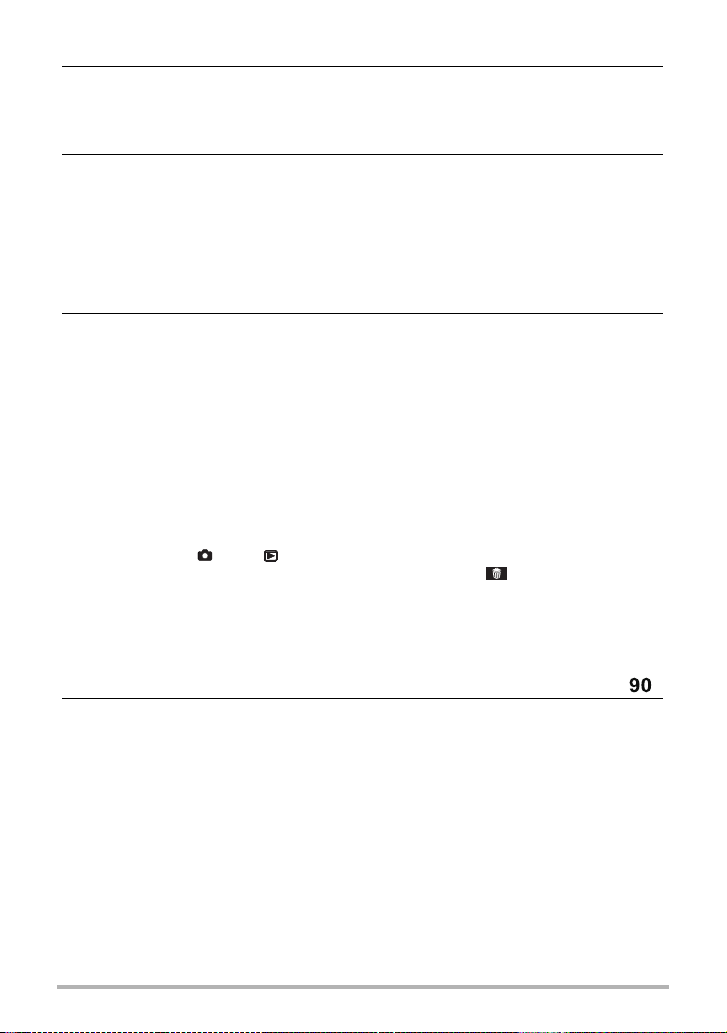
• Drucken 69
Schnappschüsse drucken . . . . . . . . . . . . . . . . . . . . . . . . . . . . . . . . . . . . . . . 69
Mit DPOF auszudruckende Bilder und Anzahl Ausdrucke anweisen . . . . . . 69
• Kamera mit einem Computer benutzen 72
Was Sie mit einem Computer tun können... . . . . . . . . . . . . . . . . . . . . . . . . . 72
• Bilder auf einem Computer betrachten und speichern . . . . . . . . . . . . . . . . . . . . 73
• Movies abspielen . . . . . . . . . . . . . . . . . . . . . . . . . . . . . . . . . . . . . . . . . . . . . . . . 76
• Bilder automatisch übertragen und auf dem Macintosh verwalten. . . . . . . . . . . 79
• Movie abspielen . . . . . . . . . . . . . . . . . . . . . . . . . . . . . . . . . . . . . . . . . . . . . . . . . 79
Dateien und Ordner . . . . . . . . . . . . . . . . . . . . . . . . . . . . . . . . . . . . . . . . . . . . 80
• Andere Einstellungen (Einstellung) 81
Eye-Fi instellungen konfigurieren . . . . . . . . . . . . . . . . . . . . . . . . . (Eye-Fi) . . 81
Kamera-Soundeinstellungen konfigurieren . . . . . . . . . . . . . . . . . . . (Töne) . . 81
Startbild einstellen . . . . . . . . . . . . . . . . . . . . . . . . . . . . . . . . . . . . . . . . . . . . . 82
Generierregeln für Dateinamen-Seriennummer festlegen . . . . . (Dateinr.) . . 82
Weltzeit-Einstellungen vornehmen . . . . . . . . . . . . . . . . . . . . . . .(Weltzeit) . . 83
Zeitstempel-Schnappschüsse . . . . . . . . . . . . . . . . . . . . .(Datumsstempel) . . 84
Uhr der Kamera einstellen . . . . . . . . . . . . . . . . . . . . . . . . . . . (Einstellen) . . 84
Datumsformat festlegen. . . . . . . . . . . . . . . . . . . . . . . . . . . . . . . . . . . . . . . . . 85
Anzeigesprache anweisen . . . . . . . . . . . . . . . . . . . . . . . . . . . . (Sprache) . . 85
Bereitschaftsfunktion einstellen . . . . . . . . . . . . . . . . . (LCD-Abdunklung) . . 86
Ausschaltautomatik einstellen . . . . . . . . . . . . . . . . . . . . . . (Stromsparen) . . 86
Belegung von [ ] und [ ] konfigurieren . . . . . . . . . . . . . . (REC/PLAY) . . 87
Löschen von Dateien deaktivieren . . . . . . . . . . . . . . . . ( Deaktivieren) . . 87
Bildschirm-Seitenverhältnis und
Video-Ausgabesystem wählen . . . . . . . . . . . . . . . . . . . . . . (TV-Ausgabe) . . 88
Eingebautes Memory oder eine Speicherkarte formatieren (Formatieren) . . 89
Kamera auf die Werksvorgaben zurückstellen . . . . . . . . . (Zurücksetzen) . . 89
•Anhang
Vorsichtsmaßregeln zur Benutzung. . . . . . . . . . . . . . . . . . . . . . . . . . . . . . . . 90
Spannungsversorgung. . . . . . . . . . . . . . . . . . . . . . . . . . . . . . . . . . . . . . . . . . 97
• Laden . . . . . . . . . . . . . . . . . . . . . . . . . . . . . . . . . . . . . . . . . . . . . . . . . . . . . . . . . 97
• Akku auswechseln . . . . . . . . . . . . . . . . . . . . . . . . . . . . . . . . . . . . . . . . . . . . . . . 97
• Akku-Vorsichtsmaßregeln. . . . . . . . . . . . . . . . . . . . . . . . . . . . . . . . . . . . . . . . . 98
Verwendung einer Speicherkarte. . . . . . . . . . . . . . . . . . . . . . . . . . . . . . . . . 99
• Austauschen der Speicherkarte . . . . . . . . . . . . . . . . . . . . . . . . . . . . . . . . . . . . 99
Anfängliche Werksvorgaben . . . . . . . . . . . . . . . . . . . . . . . . . . . . . . . . . . . . 101
Bei Problemen... . . . . . . . . . . . . . . . . . . . . . . . . . . . . . . . . . . . . . . . . . . . . . 103
• Störungsbehebung . . . . . . . . . . . . . . . . . . . . . . . . . . . . . . . . . . . . . . . . . . . . . . 103
• Angezeigte Meldungen. . . . . . . . . . . . . . . . . . . . . . . . . . . . . . . . . . . . . . . . . . . 108
Technische Daten . . . . . . . . . . . . . . . . . . . . . . . . . . . . . . . . . . . . . . . . . . . . 110
4
Page 6
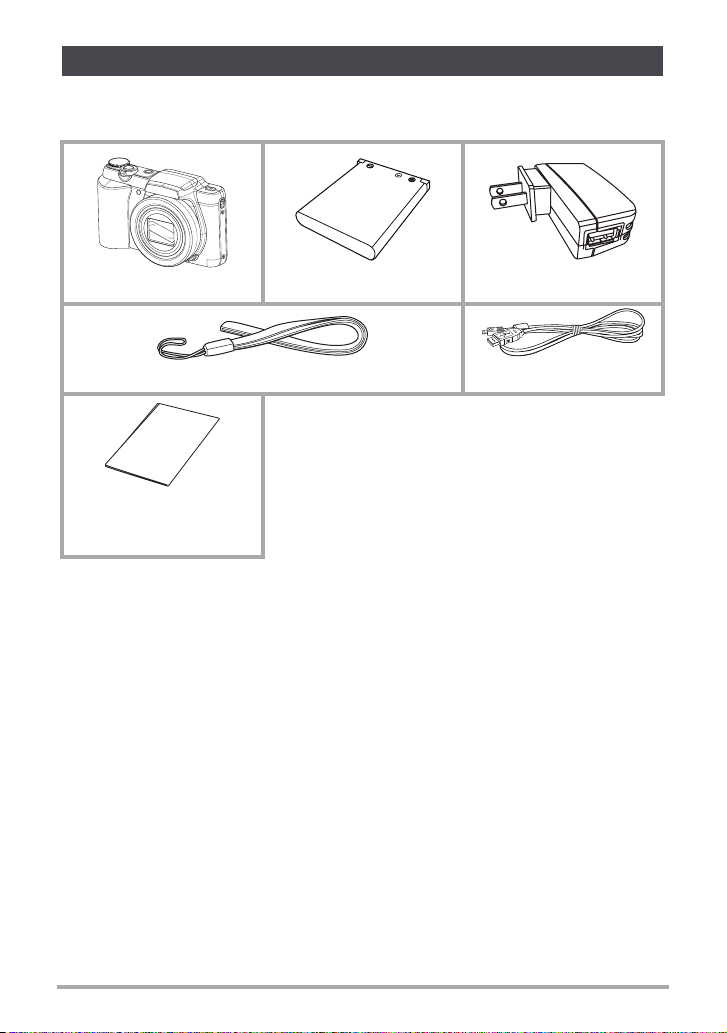
Auspacken
Kontrollieren Sie bitte beim Auspacken, ob alle nachstehend gezeigten Artikel
enthalten sind. Falls etwas fehlt, wenden Sie sich bitte an Ihren Original-Fachhändler.
Digitalkamera Lithiumionen-Akku USB Adapter
lebaK-BSUefualhcsdnaH
Kurzanleitung/
Bedienungsanleitung
(Webseite)
5
Page 7
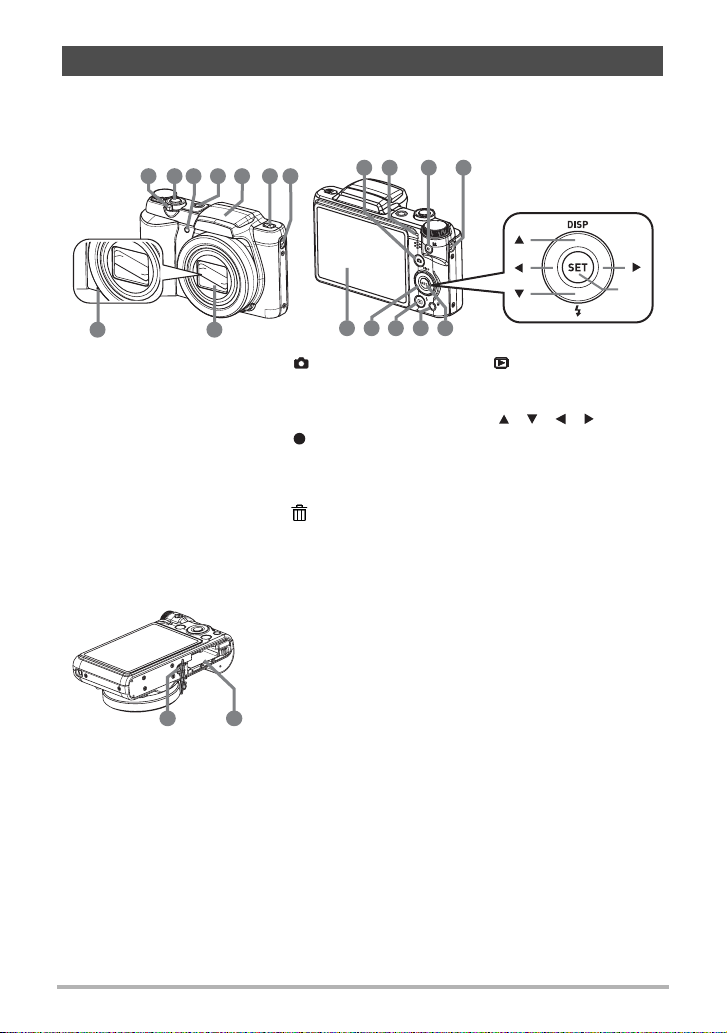
Allgemeine Anleitung
Die Angaben in Klammern verweisen auf Seiten mit näheren Erläuterungen.
• Kamera
Vorderseite
1 2 3 4 5 6 7
Rückseite
10
11 12 13
[ ]
[ ]
[ ]
[
SET
[ ]
]
89
1 Zoomregler
(Seiten 23, 37, 60, 60)
2 Auslöser (Seite 23)
3 Frontlampe (Seite 35)
4 [ON/OFF] (Strom)
(Seite 21)
5 Blitzlichtabdeckung
6 Blitzlichttaste (Seiten 33)
7 Öse für Handschlaufe
8Objektiv
9 Mikrofon (Seiten 40, 67)
Boden
20
19
18 17 16 15 14
10 [ ] (Aufnahme)-Taste
(Seiten 21, 23)
11 LED-Lampe
(Seiten 13, 15, 21, 33)
12 [ ] (Movie)-Taste
(Seite 39)
13 Öse für Handschlaufe
14 [SET]-Taste (Seite 29)
15 [ ] (Löschen)-Taste
(Seite 26)
16 [ ] (Wiedergabe)-
Taste (Seiten 21, 25)
17 Steuertaste
([ ][ ][ ][ ])
(Seiten 9, 26, 29, 33,
46)
18 Farbdisplay
(Seiten 7, 9)
19 Akkufach/
Speicherkartenslot
(Seiten 12, 19, 97, 101)
20 Stativgewinde
Zum Befestigen der Kamera auf einem Stativ.
6
Page 8
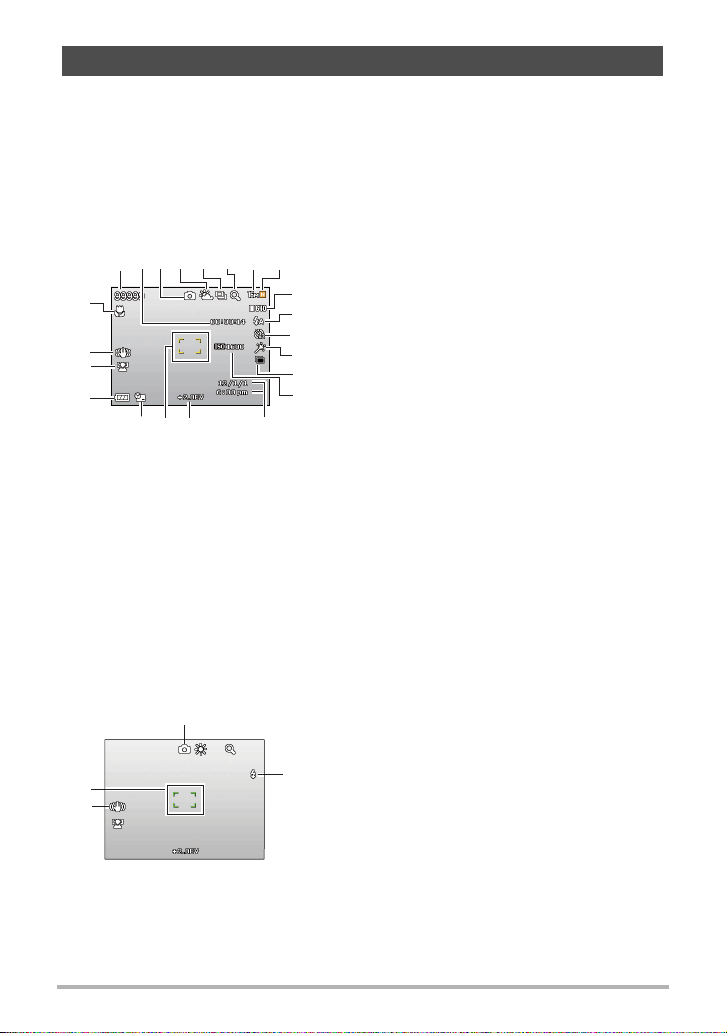
Bildschirm-Einblendungen
Auf dem Farbdisplay werden verschiedene Anzeigen, Icons und Werte eingeblendet,
die Sie über den aktuellen Status der Kamera informiert halten.
• Die in diesem Abschnitt gezeigten Illustrationen zeigen die Lage der
Einblendungen und Daten, die in den verschiedenen Modi im Display erscheinen
können. Die Darstellungen zeigen keine tatsächlich wie gezeigt erscheinenden
Bildschirme.
• Schnappschuss-Aufnahme
1 Restliche Schnappschuss-Speicherkapazität
2 Restliche Movie-Speicherkapazität (Seite 39)
8341652 7
3 Aufnahmemodus (Seite 23)
4 Weißabgleich-Einstellung (Seite 57)
cm
cl
ck
bt
br
9
5 Sequenz (Seite 53)
bk
6 Bildverschlechterungsanzeige (Seite 38)
bl
7 Schnappschuss-Bildgröße (Seite 31)
bm
8 Schnappschuss-Bildqualität (Seite 56)
bn
9 Movie-Bildqualität (Seite 32)
bo
bpbs bq
10Blitz (Seite 33)
11Selbstauslöser (Seite 35)
12Weicher Hautton (Seite 36)
13D-Lighting (Seite 30)
14ISO-Empfindlichkeit (Seite 58)
15Datum/Uhrzeit (Seite 84)
16Bel.-Kompensation (Seite 56)
17Fokussierrahmen (Seiten 24, 51)
18Datumsstempel-Anzeige (Seite 84)
19Ladezustandsanzeige (Seite 16)
20Gesichtserk. (Seite 52)
21Stabilisatoranzeige (Seite 53)
22Fokussiermodus (Seite 48)
• Auslöser halb gedrückt
1
4
3
1 Aufnahmemodus (Seite 23)
2 Blitz (Seite 33)
3 Stabilisatoranzeige (Seite 53)
4 Fokussierrahmen (Seiten 24, 51)
2
7
Page 9
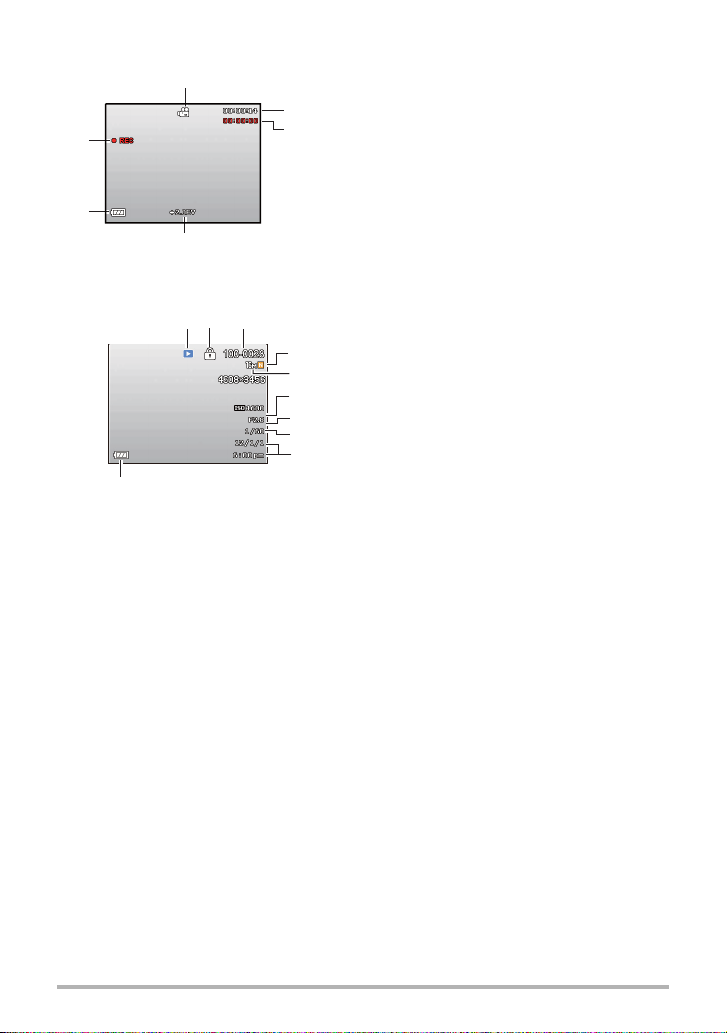
• Movieaufnahme
1
6
1 Aufnahmemodus (Seite 39)
2 Restliche Movie-Speicherkapazität (Seite 39)
2
3 Movie-Aufnahmedauer (Seite 39)
3
4 Belichtungswert (Seite 56)
5 Ladezustandsanzeige (Seite 16)
6 Movieaufnahme läuft (Seite 39)
5
4
• Schnappschuss-Betrachtung
1Dateityp
2 Schutzanzeige (Seite 65)
3 Ordnername/Dateiname (Seite 80)
4
4 Schnappschuss-Bildqualität (Seite 56)
5
5 Schnappschuss-Bildgröße (Seite 31)
6
6 ISO-Empfindlichkeit (Seite 58)
7
7 Blendenwert
8
8 Verschlusszeit
9
9 Datum/Uhrzeit (Seite 84)
10Ladezustandsanzeige (Seite 16)
bk
1 3
2
8
Page 10
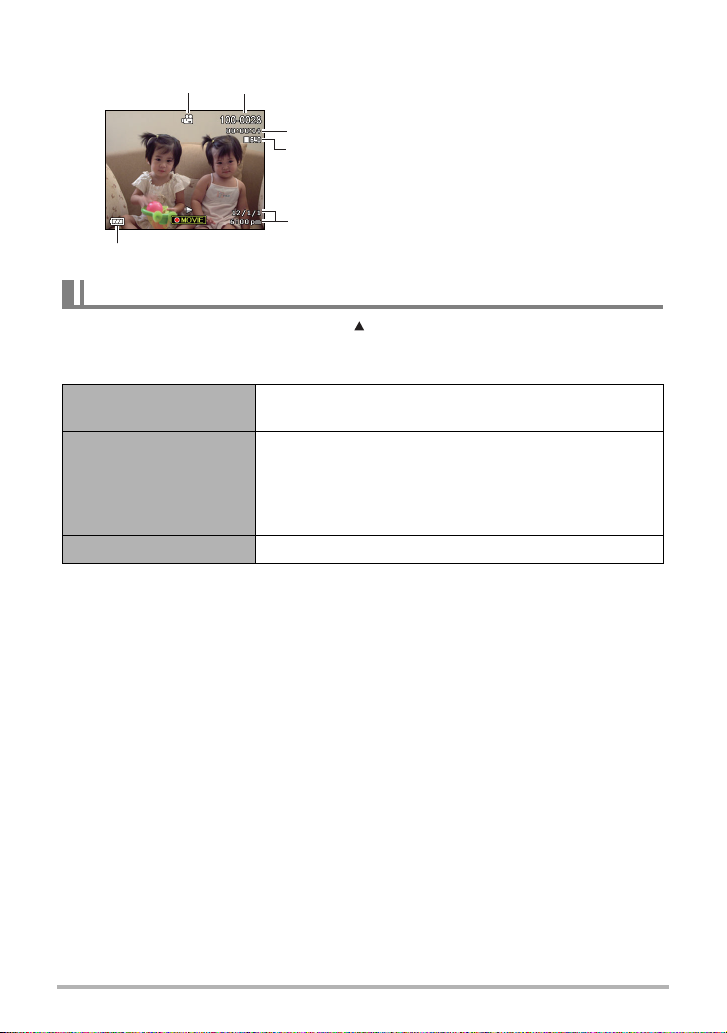
• Movie-Wiedergabe
1
2
1Dateityp
2 Ordnername/Dateiname (Seite 80)
3 Movie-Aufnahmedauer (Seite 39)
3
4 Movie-Bildqualität (Seite 32)
4
5 Datum/Uhrzeit (Seite 84)
6 Ladezustandsanzeige (Seite 16)
5
6
Konfigurieren der Farbdisplay-Einstellungen
Sie können die Displayinformationen mit [ ] (DISP) ein- und ausschalten. Sie können
getrennte Einstellungen für den Aufnahme- und den Wiedergabemodus
konfigurieren.
Info-Anzeige ein
Info-Anzeige +
Datum/Zeit ein
Info-Anzeige aus Keine Informationen angezeigt
Zeigt Informationen zu Bildeinstellungen usw. an
(Nur Aufnahmemodus).
Zeigt zusätzlich zur Info über SchnappschussEinstellungen auch Info über Movie-Einstellungen und
die Datum/Zeit-Anzeige an.
• Sie können den gewünschten Datumsstil festlegen
(Seite 85).
9
Page 11
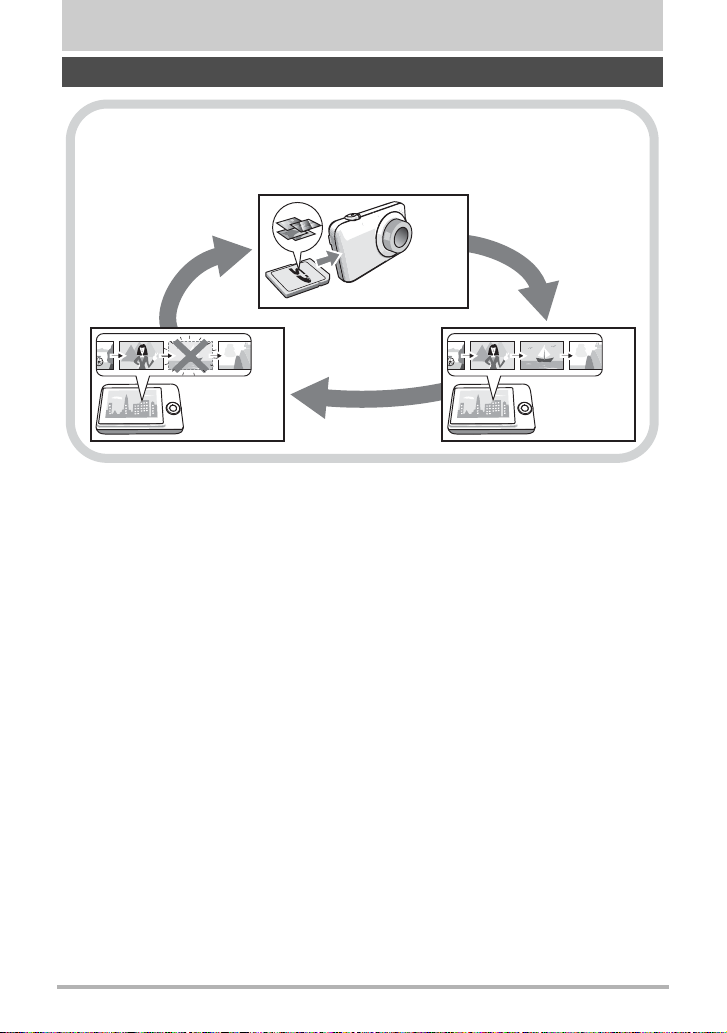
Schnellstart-Grundlagen
Was ist eine Digitalkamera?
Bei einer Digitalkamera werden die Bilder auf einer Speicherkarte
gespeichert, was es ermöglicht, beliebig oft Bilder aufzunehmen und wieder
zu löschen.
Aufzeichnen
Löschen
Wiedergaben
10
Page 12
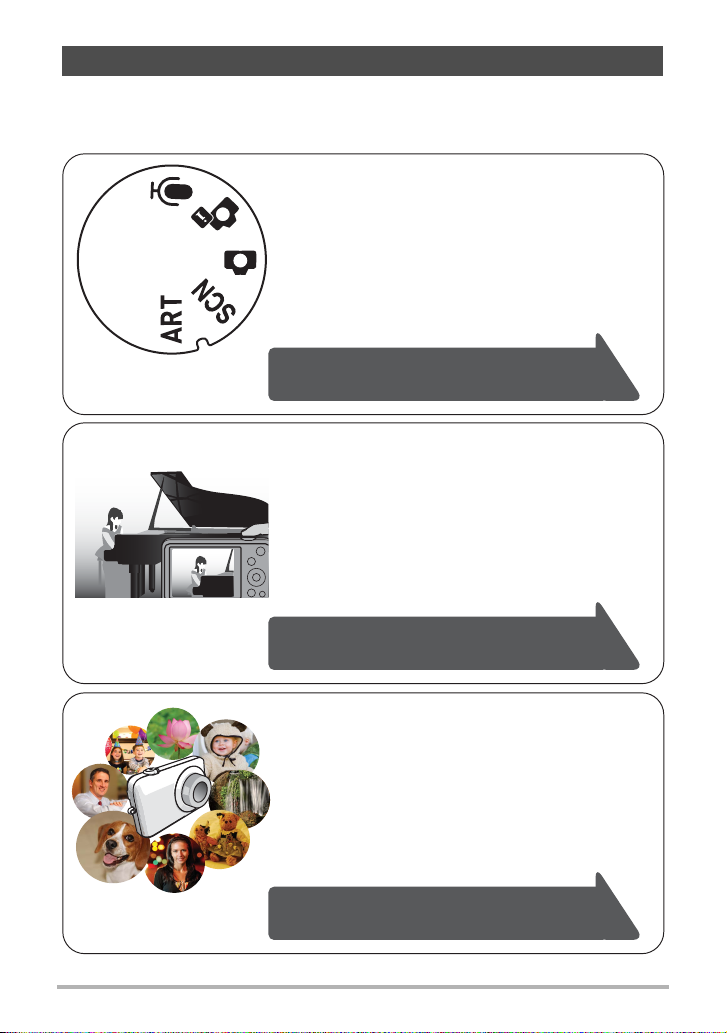
Was Sie mit Ihrer Kamera tun können
Ihre Kamera bietet eine breite Vielfalt an praktischen Möglichkeiten und Funktionen,
die das Aufnehmen digitaler Bilder vereinfachen, darunter auch die folgenden drei
Hauptfunktionen.
Modus-Rad
Es können 5 Aufnahmemodi durch Drehen des
Modus-Rades eingestellt werden, darunter
Sprachaufnahme, Angep. Szene, Autom. Modus,
Aufnahmemodus, und ART-Modus.
Näheres finden Sie auf Seite
29.
Stumm
Der Stumm-Modus deaktiviert den Blitz, schaltet
die Bedientöne stumm und ändert weitere
Einstellungen, damit niemand in Ihrer Nähe
gestört wird.
Näheres finden Sie auf Seite
36.
Aufnahmemodus
Sie wählen einfach die gewünschte Beispielszene
und lassen die Einstellungen automatisch
vornehmen. Für perfekte Bilder brauchen Sie dann
nur noch den Auslöser zu drücken.
Näheres finden Sie auf Seite
43.
11
Page 13
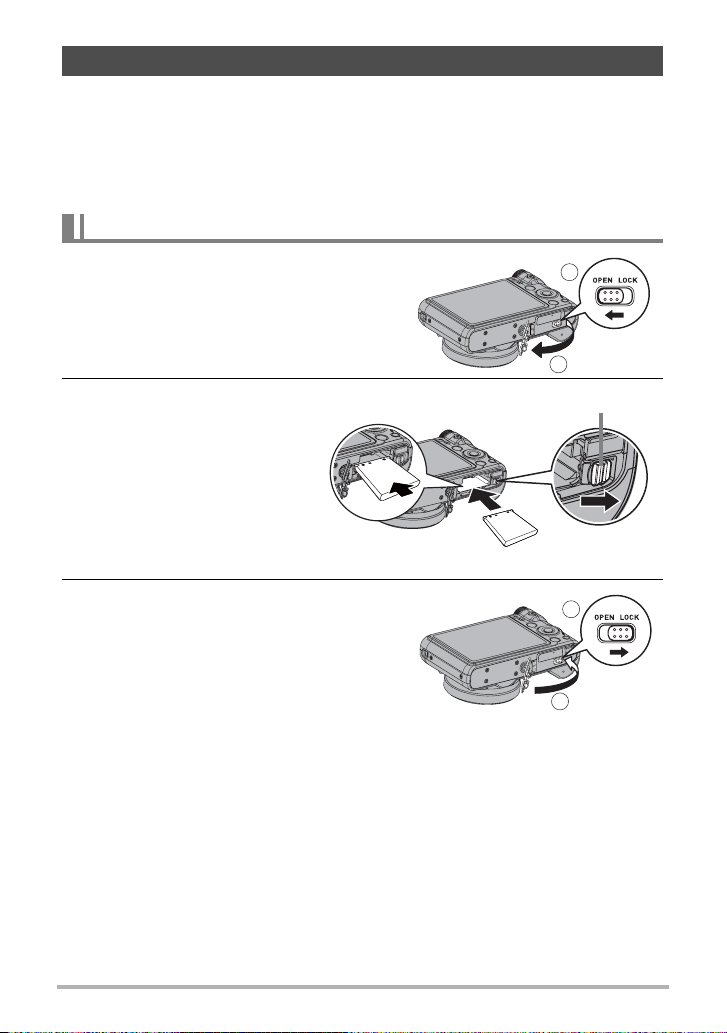
Laden Sie vor der Benutzung zuerst den Akku.
Beachten Sie bitte, dass bei einer neu gekauften Kamera der Akku noch nicht
geladen ist. Führen Sie zum Einsetzen des Akkus in die Kamera und zum Laden die
folgenden Schritte aus.
• Verwenden Sie nur den mit der Kamera gelieferten Akku oder Akkutyp und
Ladegerät. Die Verwendung anderer Akkutypen oder eines anderen Ladegeräts
kann das Gerät beschädigen und die Garantie nichtig machen.
Akku einsetzen
1. Öffnen Sie den Akkufachdeckel.
Schieben Sie die Raste des
Akkufachdeckels in Richtung OPEN
und öffnen Sie den Deckel wie von den
Pfeilen in der Illustration gezeigt.
2. Setzen Sie den Akku ein.
Legen Sie den Akku mit dem
Kontakt in die Kamera
zeigend in der korrekten
Ausrichtung in das Fach ein.
Drücken Sie den Akku an, um
ihn sicher einzurasten.
3. Schließen Sie den
Akkufachdeckel.
Schließen Sie den Akkufachdeckel und
schieben Sie dann die Raste in Richtung
LOCK.
• Näheres zum Austauschen des Akkus
finden Sie auf Seite 97.
1
2
Raste
2
1
12
Page 14
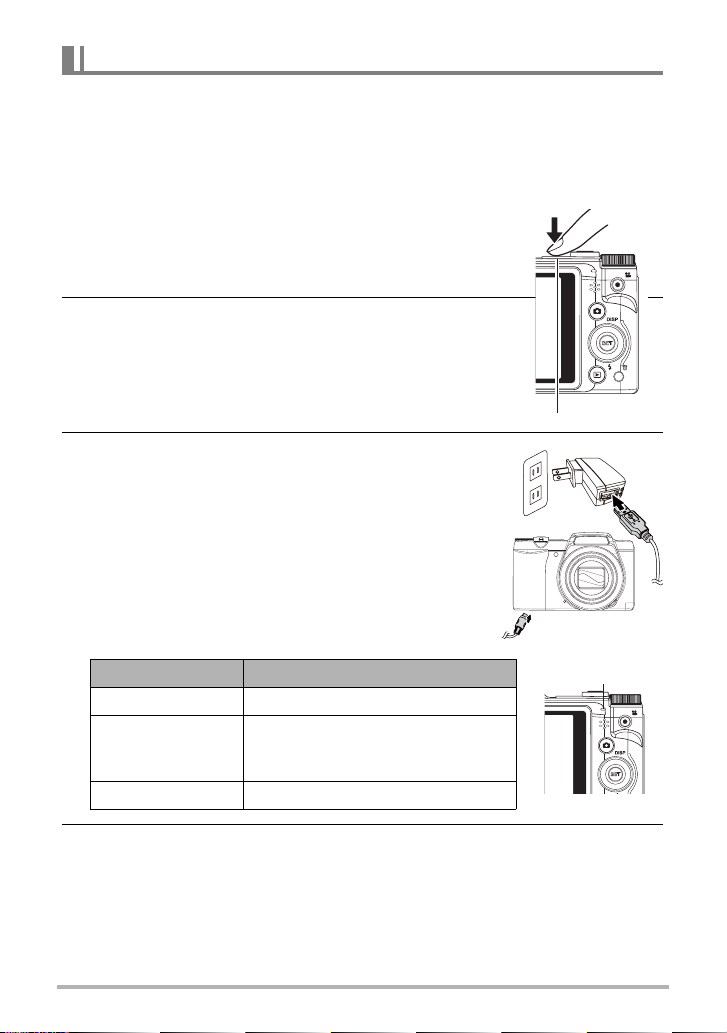
Akku laden
Sie können zum Laden des Akkus der Kamera eine der folgenden zwei Methoden
verwenden.
• USB-Adapter
• USB-Anschluss an einen Computer
• Zum Laden mit dem USB-Adapter
1. Schalten Sie die Kamera aus.
Vergewissern Sie sich, dass das Farbdisplay der Kamera
leer ist. Ist dies nicht der Fall, schalten Sie die Kamera mit
[ON/OFF] (Strom) aus.
2. Schließen Sie das USB Kabel wie gezeigt an die
Kamera an.
[ON/OFF] (Strom)
3. Schließen Sie das andere Ende an den USB
Adapter an und stecken Sie ihn in die
Steckdose oder direkt in den USB Port des
PCs.
Anzeigefunktionen der LED-Lampe
Lampenstatus Beschreibung
Leuchtet rot Akku wird geladen
Blinkt rot
Aus Laden beendet
Unzulässige Umgebungstemperatur,
USB-Adapter- oder Akku-Problem
(Seite 97)
LED-Lampe
4. Wenn das Laden beendet ist, trennen Sie bitte das USB-Kabel von der
Kamera und dann das Netzkabel von der Netzsteckdose ab.
13
Page 15
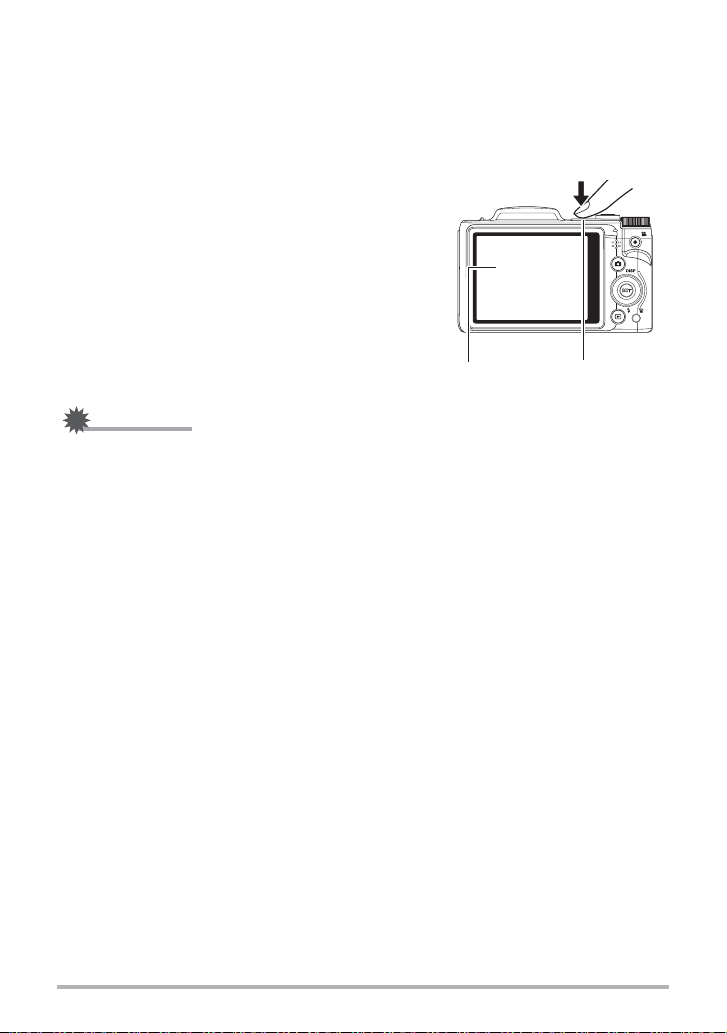
• Zum Laden mittels USB-Anschluss an einen Computer
Der in die Kamera einsetzte Akku wird stets geladen, wenn die Kamera über das
USB-Kabel direkt an einen Computer angeschlossen ist.
• Abhängig von den Computereinstellungen ist eventuell kein Laden des KameraAkkus über einen USB-Anschluss möglich. Es wird empfohlen, in solchen Fällen
den mit der Kamera mitgelieferten USB-Adapter zu verwenden.
1. Schalten Sie die Kamera aus.
Vergewissern Sie sich, dass das Farbdisplay
der Kamera leer ist. Ist dies nicht der Fall,
schalten Sie die Kamera mit [ON/OFF] (Strom)
aus.
Farbdisplay
WICHTIG!
• Wenn Sie die Kamera zum ersten Mal über das USB-Kabel an den Computer
anschließen, kann auf dem Computer eine Fehlermeldung erscheinen. Trennen
Sie in diesem Falle das USB-Kabel ab und schließen Sie es dann wieder an.
[ON/OFF]
(Strom)
14
Page 16
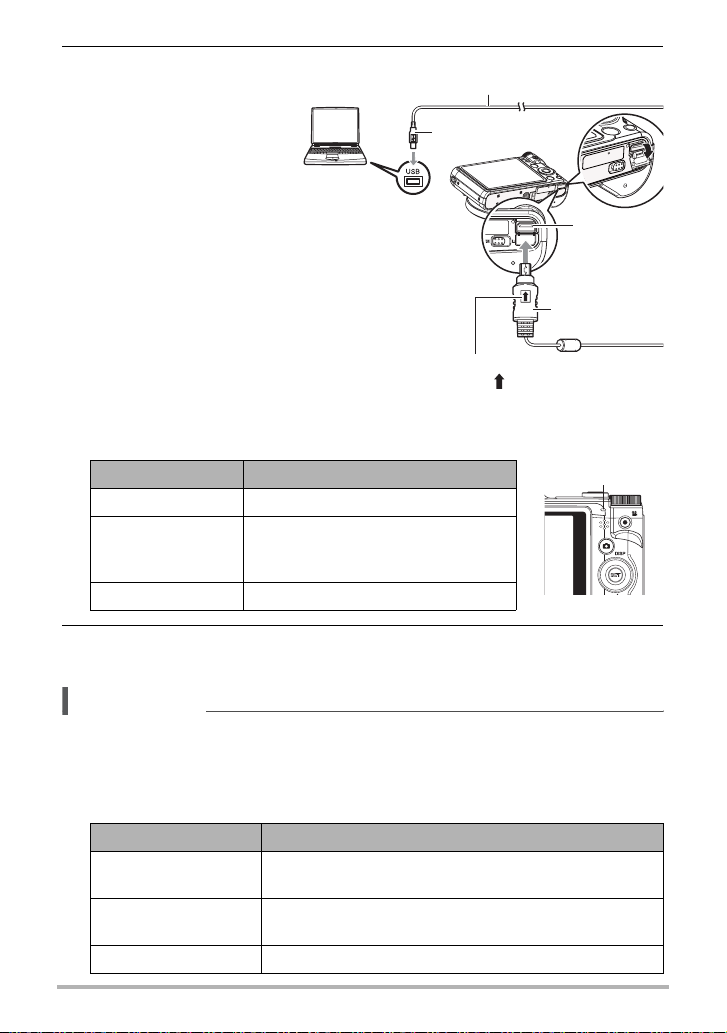
2. Schließen Sie bei
eingeschaltetem
Computer die Kamera an
diesen an.
Die LED-Lampe müsste jetzt
rot leuchten, was anzeigt,
dass das Laden begonnen
hat.
Die LED-Lampe erlischt,
wenn der Ladevorgang
beendet ist.
Zum Erreichen einer vollen
Ladung sind etwa 130
Minuten erforderlich. Je nach
Ladebedingungen kann das
Laden auch länger dauern.
USB-Port
Großer Stecker
Kontrollieren Sie, dass der Stecker des USBKabels mit dem Zeichen auf die Objektivseite
ausgerichtet ist, und schließen Sie das Kabel an
die Kamera an.
USB-Kabel
(mit Kamera mitgeliefert)
[USB/AV]Anschluss
Kleiner
Stecker
Anzeigefunktionen der LED-Lampe
Lampenstatus Beschreibung
Leuchtet rot Akku wird geladen
Blinkt rot
Aus Laden beendet
Unzulässige Umgebungstemperatur,
übermäßig lange Ladezeit oder
Akku-Problem (Seite 97)
LED-Lampe
3. Wenn das Laden beendet ist, trennen Sie bitte das USB-Kabel von der
Kamera und dann vom Computer ab.
Zur Beachtung :
• Auch bei eingeschalteter Kamera wird der Akku weiter geladen, solange die USBVerbindung mit dem Computer besteht. In diesem Falle ändern sich allerdings die
Anzeigefunktionen der LED-Lampe wie unten beschrieben.
Anzeigefunktionen der LED-Lampe
Lampenstatus Beschreibung
Leuchtet/blinkt
bernsteinfarben
Blinkt rot
Leuchtet grün Laden beendet
Akku wird geladen / Dateien übertragen
Unzulässige Umgebungstemperatur, übermäßig lange
Ladezeit oder Akku-Problem (Seite 97)
15
Page 17
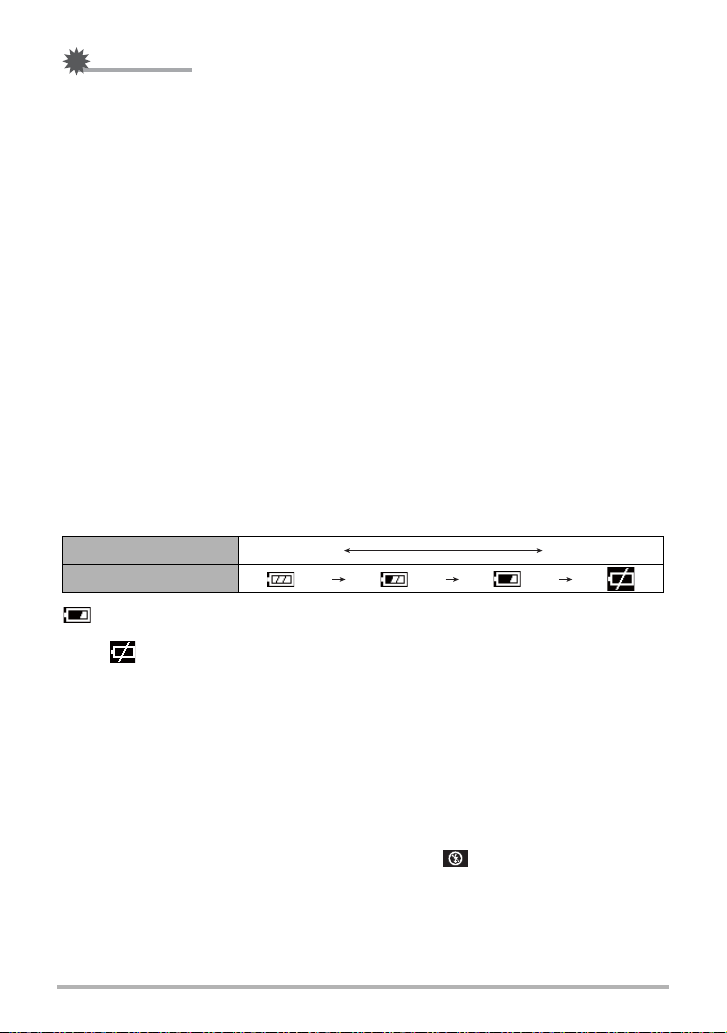
WICHTIG!
• Das Laden erfolgt nicht, wenn der Computer sich im Ruhezustand befindet.
• Wenn Sie die Kamera durch Anschluss an einen Computer aufladen, müssen Sie
das USB-Kabel eventuell erneut einstecken, wenn Sie den Computer neu starten.
• Unmittelbar nach Ladebeginn oder etwas danach kann ein Ladefehler auftreten.
Ein Ladefehler wird durch rotes Blinken der LED-Lampe angezeigt.
Weitere Vorsichtsmaßregeln zum Laden
• Verwenden Sie keine Ladegeräte eines anderen Typs. Wenn das Laden mit
anderen Ladegeräten versucht wird, besteht Unfallgefahr.
• Ein Akku, der noch warm vom normalen Gebrauch ist, wird eventuell nicht voll
geladen. Geben Sie dem Akku vor dem Laden Zeit zum Abkühlen.
• Ein Akku wird allmählich wieder entladen, auch wenn er nicht in die Kamera
eingesetzt ist. Es wird daher empfohlen, mit dem Laden des Akkus bis kurz vor der
Benutzung zu warten.
• Beim Laden des Akkus der Kamera können Störungen im Radio- und
Fernsehempfang auftreten. Schließen Sie in solchen Fällen bitte das Ladegerät an
eine weiter vom Fernseher bzw. Radio entfernte Netzdose an.
• Die tatsächliche Ladedauer ist je nach Akkukapazität und den Ladebedingungen
unterschiedlich.
• Verwenden Sie den USB-Adapter nicht mit anderen Geräten.
Kontrollieren der Akku-Restladung
Während Akkustrom verbraucht wird, zeigt wie unten dargestellt eine
Ladezustandsanzeige im Farbdisplay die Restladung an.
Restladung Hoch Niedrig
Ladezustandsanzeige
zeigt eine niedrige Restladung an. Laden Sie den Akku bitte umgehend wieder
auf.
Wenn angezeigt ist, ist keine Aufnahme möglich. Laden Sie den Akku sofort
wieder auf.
• Der angezeigte Ladezustand kann sich eventuell ändern, wenn zwischen dem
Aufnahme- und Wiedergabemodus umgeschaltet wird.
• Wenn der Akku entladen ist und die Kamera länger als etwa 2 Tage nicht mit Strom
versorgt wird, werden die Datums- und Uhrzeiteinstellungen gelöscht. Nach dem
Wiederherstellen der Stromversorgung erscheint beim nächsten Einschalten der
Kamera eine Aufforderung zum Vornehmen der Uhrzeit- und Datumseinstellungen.
Stellen Sie in diesem Falle Datum und Uhrzeit neu ein (Seite 84).
Tipps zum Sparen von Akkustrom
• Wenn der Blitz nicht benötigt wird, wählen Sie bitte (Immer Aus) als
Blitzeinstellung (Seite 33).
• Aktivieren Sie die Funktionen LCD-Abdunklung und Stromsparen zum Schutz vor
unnötigem Akkustromverbrauch in dem Falle, dass Sie das Ausschalten der
Kamera vergessen sollten (Seiten 86).
16
Page 18
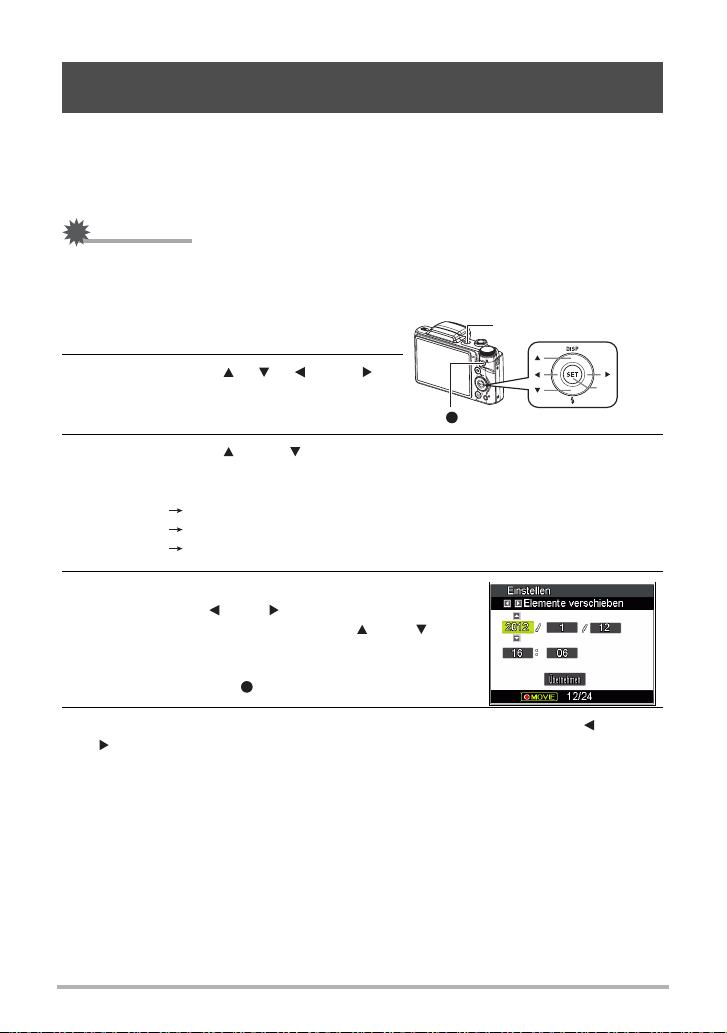
Konfigurieren der Grundeinstellungen beim ersten
Einschalten der Kamera
Wenn zum ersten Mal ein Akku in die Kamera eingesetzt wird, erscheint ein
Bildschirm zum Konfigurieren der Anzeigesprache-, Datums- und
Uhrzeiteinstellungen. Wenn Datum und Uhrzeit nicht korrekt eingestellt sind, werden
die Bilder mit falschen Datums- und Uhrzeitdaten gespeichert.
WICHTIG!
• Die Wahl einer Anzeigesprache wird bei Kameramodellen für bestimmte
geographische Gebiete eventuell nicht unterstützt.
1. Schalten Sie die Kamera mit [ON/OFF]
(Strom) ein.s
2. Wählen Sie mit [ ], [ ], [ ] und [ ]
die gewünschte Sprache und drücken
Sie dann [SET].
[ON/OFF] (Strom)
[] (Movie)
[ ]
[ ]
[ ]
[ ]
[
]
SET
3. Wählen Sie mit [ ] und [ ] einen Datumsstil und drücken Sie dann
[SET].
Beispiel: 10. Juli 2012
JJ/MM/TT 12/7/10
TT/MM/JJ 10/7/12
MM/TT/JJ 7/10/12
4. Stellen Sie Datum und Uhrzeit ein.
Wählen Sie mit [ ] und [ ] die zu ändernde
Einstellung und stellen Sie diese mit [ ] und [ ] neu
ein.
Zum Umschalten zwischen dem 12-Stunden- und
24-Stunden-Format [ ] (Movie) drücken.
5. Wählen Sie nach dem Einstellen von Datum und Uhrzeit mit [ ] und
[ ] „Übernehmen“ und drücken Sie dann [SET].
17
Page 19
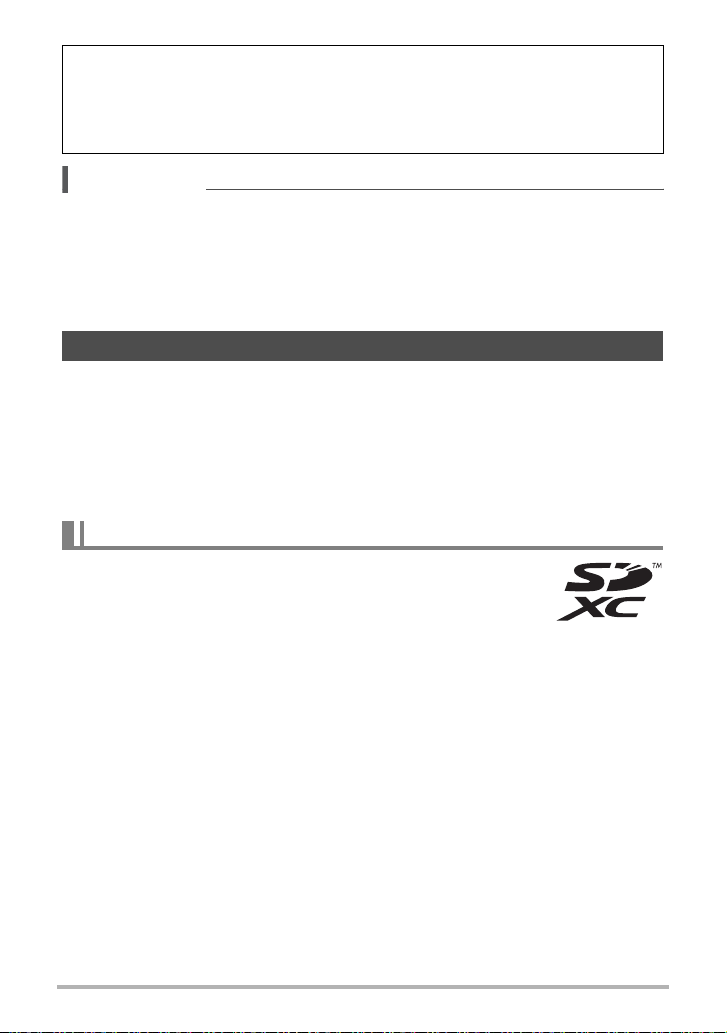
Näheres dazu, wie Sie etwaige Fehler beim Einstellen von Anzeigesprache,
Datum oder Uhrzeit im obigen Vorgang korrigieren, finden Sie auf den
nachfolgenden Seiten.
– Anzeigesprache: Seite 85
– Datum und Uhrzeit: Seite 84
Zur Beachtung :
• Der örtliche Zeitversatz und die Verwendung einer Sommerzeit werden vom
jeweiligen Land festgelegt, so dass hier Änderungen vorbehalten sind.
• Wenn Sie nach dem ersten Konfigurieren von Uhrzeit und Datum zu früh den Akku
aus der Kamera entnehmen, kann es vorkommen, dass die Einstellungen auf ihre
Werksvorgaben zurückgesetzt werden. Entnehmen Sie den Akku nach dem
Konfigurieren von Einstellungen nicht vor Ablauf von mindestens 48 Stunden.
Vorbereiten einer Speicherkarte
Die Kamera besitzt zwar ein eingebautes Memory, in dem Bilder und Movies
gespeichert werden können, für eine größere Speicherkapazität empfiehlt sich aber
die Verwendung einer im Fachhandel erhältlichen Speicherkarte. Eine Speicherkarte
ist bei der Kamera nicht inbegriffen. Bilder, die aufgenommen werden, während eine
Speicherkarte eingesetzt ist, werden auf die Speicherkarte abgespeichert. Wenn
keine Speicherkarte eingesetzt ist, speichert die Kamera die Bilder im eingebauten
Memory.
Unterstützte Speicherkarten
– SD-Speicherkarte (bis 2 GB)
– SDHC-Speicherkarte (2 GB bis 32 GB)
– SDXC-Speicherkarte (32 GB bis 2 TB)
Verwenden Sie einen der obigen Speicherkartentypen.
• Nach Stand von Oktober 2012 werden die obigen Speicherkartentypen unterstützt.
• Die angegebenen Speicherkarten-Kapazitäten sind Standardwerte.
• Verwenden Sie ausschließlich SD-Karten, die mit der Spezifikation der SD Card
Association konform sind.
18
Page 20
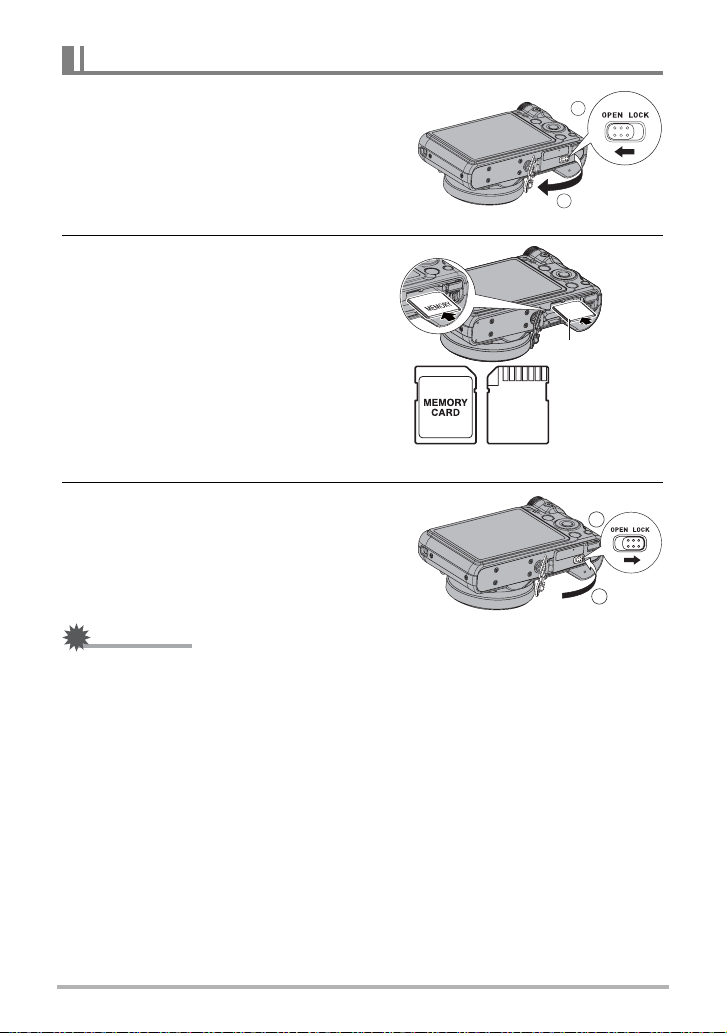
Speicherkarte einsetzen
1. Schalten Sie die Kamera mit [ON/
OFF] (Strom) aus und öffnen Sie
1
dann die Akkufach-Abdeckung.
Schieben Sie die Raste des
Akkufachdeckels in Richtung OPEN und
öffnen Sie den Deckel wie von den
Pfeilen in der Illustration gezeigt.
2
2. Setzen Sie eine Speicherkarte ein.
Die Speicherkarte mit der Vorderseite
nach oben (zum Farbdisplay der
Kamera) richten und so weit in den
Kartenslot einschieben, dass die Karte
hörbar einrastet.
Vorderseite Ruckseite
Vorderseite
3. Schließen Sie den Akkufachdeckel.
Schließen Sie den Akkufachdeckel und
schieben Sie dann die Raste in Richtung
LOCK.
• Näheres zum Austauschen der
Speicherkarte finden Sie auf Seite 99.
WICHTIG!
• Setzen Sie auf keinen Fall etwas anderes als eine unterstützte Speicherkarte
(Seite 18) in den Speicherkartenschlitz ein.
• Falls Wasser oder irgendein Fremdkörper in den Kartenslot geraten ist, sofort die
Kamera ausschalten, den Akku entnehmen und sich an den Händler oder
nächsten autorisierten Kundendienst wenden.
2
1
19
Page 21
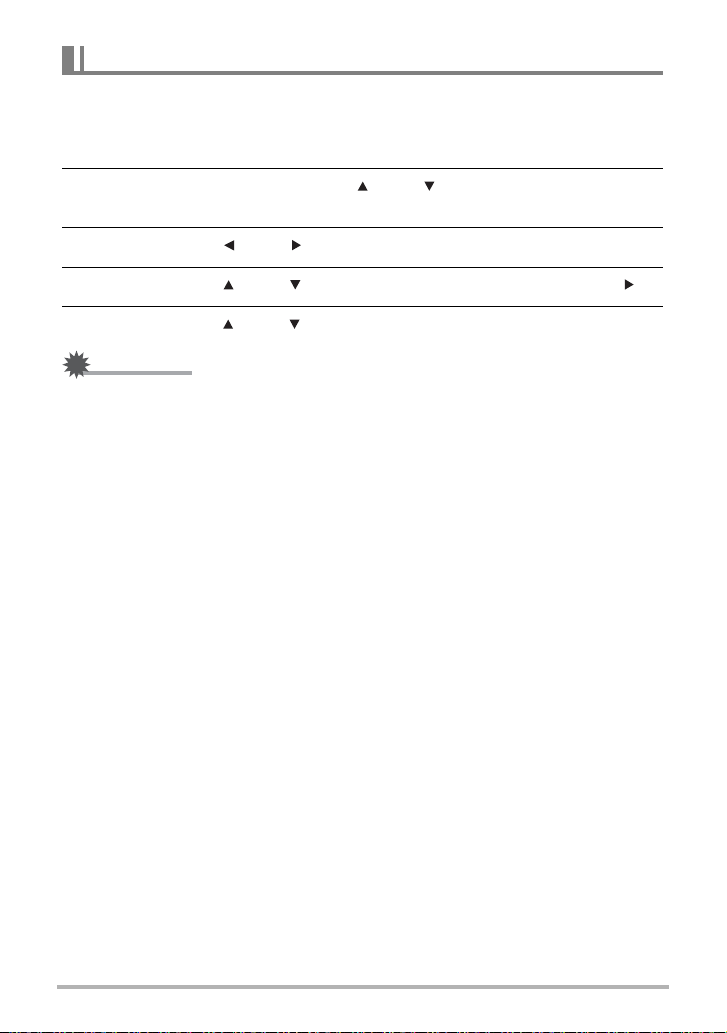
Neue Speicherkarte formatieren (initialisieren)
Eine Speicherkarte muss zunächst formatiert werden, damit sie benutzt werden kann.
1. Schalten Sie die Kamera mit [ON/OFF] (Strom) ein und drücken Sie
dann [SET].
2. Wählen Sie im Controlpanel mit [ ] und [ ] die zweite Option von
unten (MENU) und drücken Sie dann [SET] (Seite 29).
3. Wählen Sie mit [ ] und [ ] das Register „Einr.“.
4. Wählen Sie mit [ ] und [ ] „Formatieren“ und drücken Sie dann [ ].
5. Wählen Sie mit [ ] und [ ] „Formatieren“ und drücken Sie dann [SET].
WICHTIG!
• Wenn eine Speicherkarte formatiert wird, auf der bereits Schnappschüsse oder
andere Dateien gespeichert sind, wird der gesamte Inhalt gelöscht. Normalerweise
ist es nicht erforderlich, eine Speicherkarte ein zweites Mal zu formatieren.
Formatieren Sie die Karte neu, wenn das Speichern der Daten verlangsamt abläuft
oder die Funktion nicht normal ist.
• Verwenden Sie zum Formatieren der Speicherkarten unbedingt die Kamera. Wenn
Sie eine Speicherkarte auf einem Computer formatieren und dann für die Kamera
verwenden, kann sich die Datenverarbeitung durch die Kamera verlangsamen. Im
Falle einer SD-, SDHC- oder SDXC-Speicherkarte besteht bei Formatierung auf
einem Computer die Möglichkeit, dass das SD-Format nicht eingehalten wird, was
dann zu Kompatibilitäts- und Betriebsproblemen usw. führt.
20
Page 22
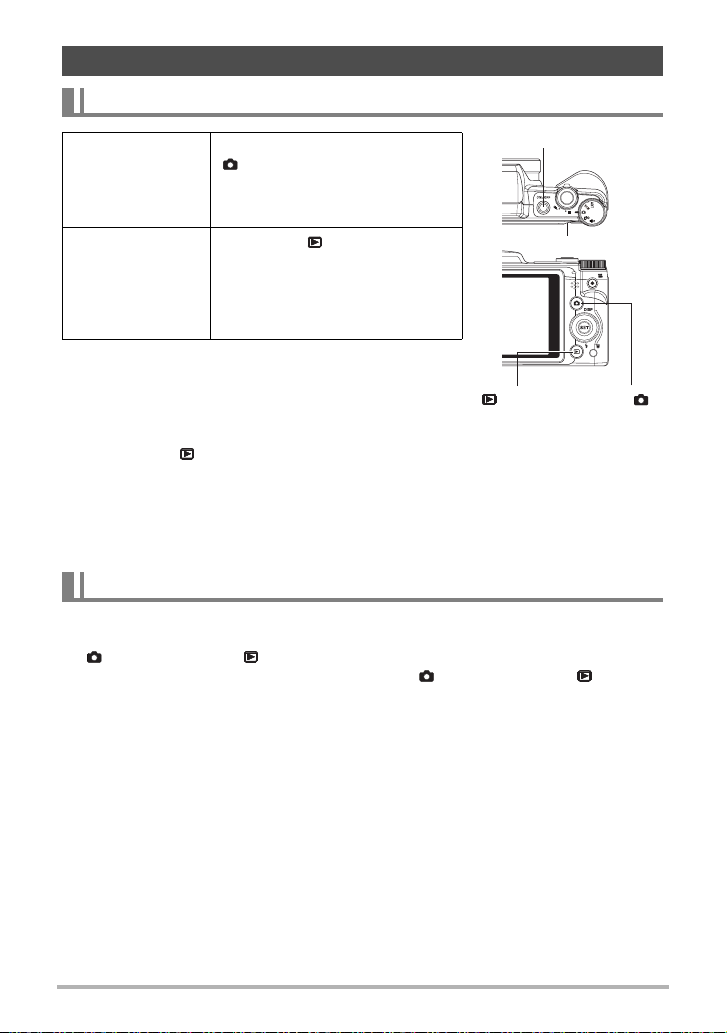
Ein- und Ausschalten der Kamera
Strom einschalten
Zum Einschalten
und Aufrufen des
Aufnahmemodus
Zum Einschalten
und Aufrufen des
Wiedergabemodus
Drücken Sie [ON/OFF] (Strom) oder
[ ] (Aufnahme).
• Die LED-Lampe leuchtet
momentan grün und das Objektiv
wird ausgefahren (Seite 23).
Drücken Sie [ ] (Wiedergabe).
• Die LED-Lampe leuchtet
momentan grün und im
Farbdisplay erscheint ein aktuell
im Speicher der Kamera
gespeichertes Bild (Seite 25).
[ON/OFF] (Strom)
LED-Lampe
• Vergewissern Sie sich, dass das Objektiv ungehindert
ausfahren kann und dabei keine Objekte berührt.
Wenn Sie das Objektiv mit der Hand zurückhalten, so
dass es nicht ausfahren kann, kann dies zu
[]
(Wiedergabe)
[]
(Aufnahme)
Fehlbetrieb führen.
• Drücken von [ ] (Wiedergabe) im Aufnahmemodus schaltet die Kamera auf den
Wiedergabemodus. Circa 10 Sekunden nach dem Umschalten des Modus fährt
das Objektiv ein.
• Die Funktionen LCD-Abdunklung und Stromsparen (Seiten 86) schalten die
Kamera automatisch wieder aus, wenn über eine bestimmte Zeit keine Bedienung
erfolgt.
Kamera ausschalten
Drücken Sie [ON/OFF] (Strom).
• Sie können die Kamera so einstellen, dass sie nicht eingeschaltet wird, wenn Sie
[ ] (Aufnahme) oder [ ] (Wiedergabe) drücken. Sie können die Kamera auch so
einstellen, dass sie sich ausschaltet, wenn Sie [ ] (Aufnahme) oder [ ]
(Wiedergabe) drücken (Seite 87).
21
Page 23
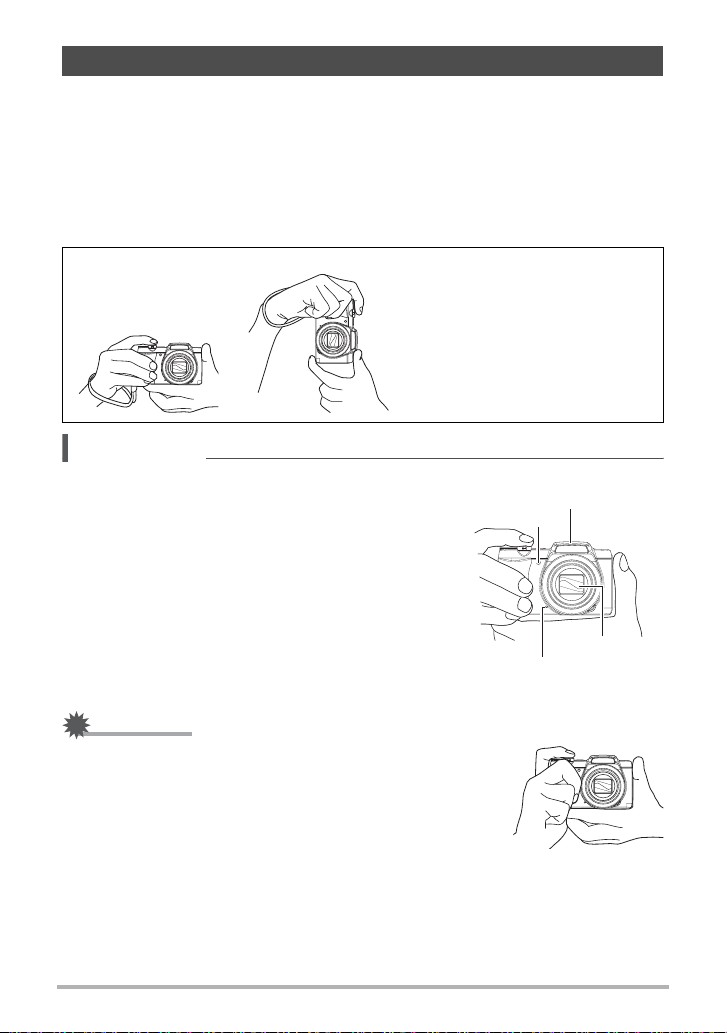
Richtiges Halten der Kamera
Sie erhalten keine scharfen Bilder, wenn Sie die Kamera beim Drücken des
Auslösers bewegen. Halten Sie die Kamera beim Drücken des Auslösers unbedingt
so wie unten in der Illustration gezeigt und stabilisieren Sie sie, indem Sie die
Oberarme beim Aufnehmen fest an die Körperseiten anlegen.
Drücken Sie bei ruhig gehaltener Kamera behutsam den Auslöser und vermeiden Sie
während der Auslösung und einige Momente nach der Auslösung möglichst jede
Bewegung. Dies ist besonders wichtig bei wenig Licht, da dies eine langsame
Verschlusszeit bedeutet.
Horizontal Vertikal
Halten Sie die Kamera so, dass
der Blitz über dem Objektiv liegt.
Zur Beachtung :
• Achten Sie darauf, mit den Fingern oder dem
Handschlaufe nicht die in der Illustration
bezeichneten Teile zu verdecken.
• Damit die Kamera bei der Handhabung nicht zu
Boden fallen kann, sollten Sie die Handschlaufe
anbringen und am Handgelenk oder den Fingern
sichern.
• Schwingen Sie die Kamera nicht an der Schlaufe
durch die Luft.
• Die mitgelieferte Schlaufe ist für ausschließliche
Verwendung mit dieser Kamera bestimmt.
Verwenden Sie sie für keine anderen Zwecke.
Frontlampe
Blitz
Objektiv
Mikrofon
WICHTIG!
• Achten Sie darauf, dass die Finger den Blitz nicht
blockieren oder zu nahe am Blitz liegen. Die Finger
können unerwünschte Abschattungen bei der Benutzung
des Blitzes verursachen.
22
Page 24
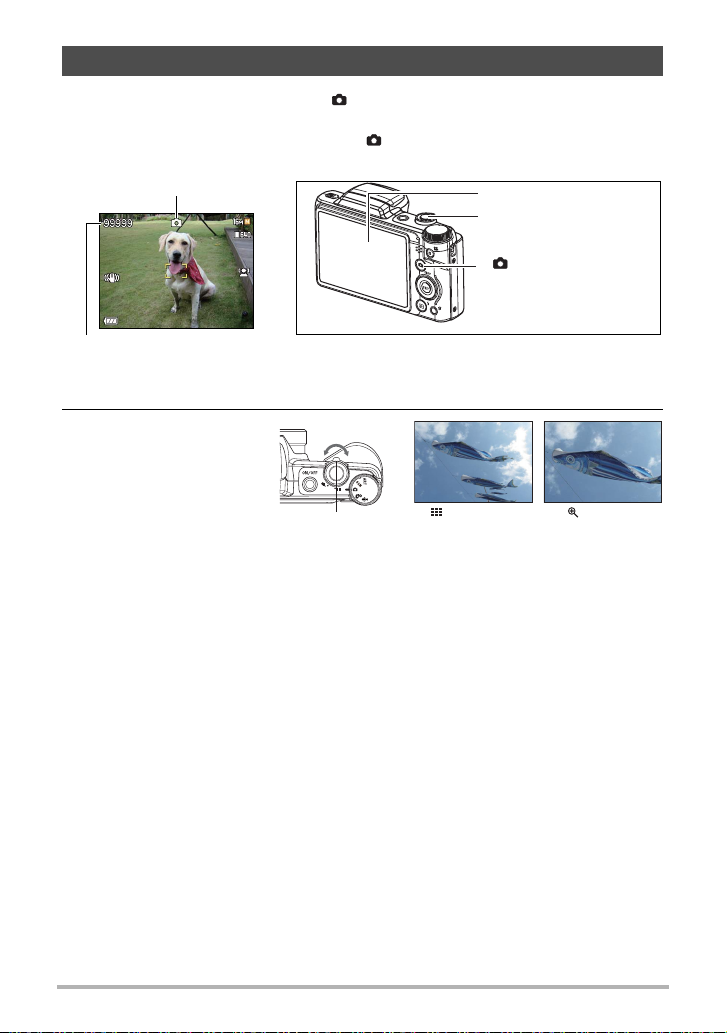
Schnappschuss aufnehmen
1. Schalten Sie die Kamera mit [ ] (Aufnahme) ein.
Die Kamera wechselt in den Aufnahmemodus.
Überzeugen Sie sich, dass im Display angezeigt ist. Falls nicht angezeigt,
siehe Seite 43.
Schnappschussmodus-Symbol
Restliche SchnappschussSpeicherkapazität
Farbdisplay
Auslöser
[ ] (Aufnahme)
2. Richten Sie
Kamera auf das
Motiv.
Falls gewünscht,
kann das Bild
gezoomt werden.
Zoomregle
Weitwinkel Telefoto
23
Page 25
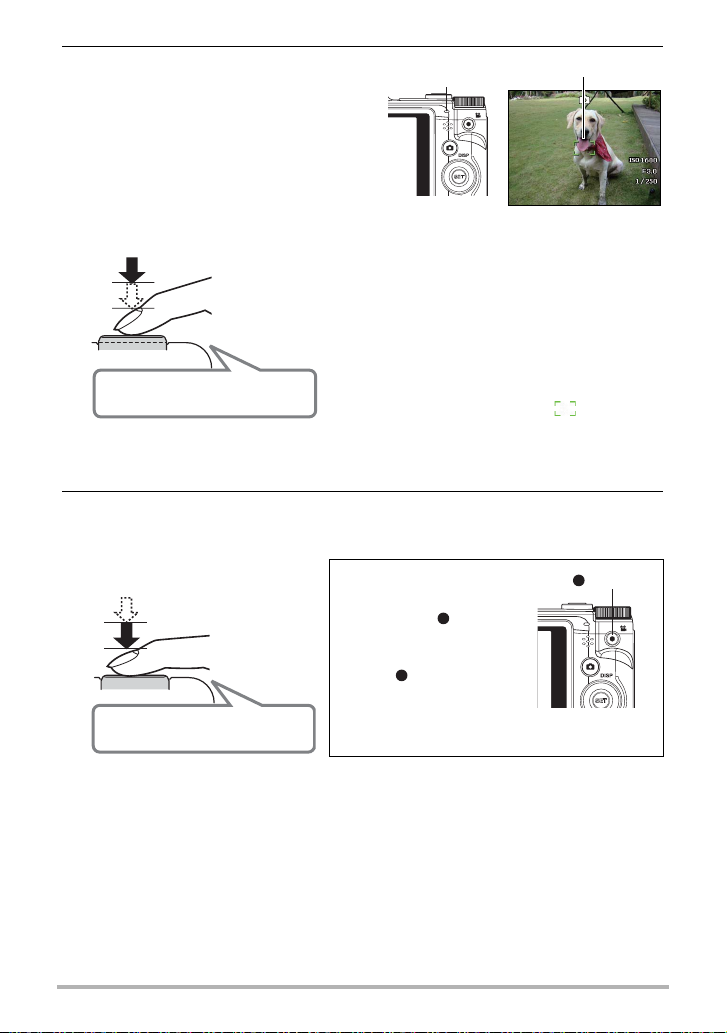
3. Drücken Sie den Auslöser halb,
um die Scharfeinstellung
vorzunehmen.
Wenn die Scharfeinstellung beendet
ist, ertönt ein Piepton, die LED-Lampe
leuchtet grün und der
Fokussierrahmen wechselt auf grün.
LED-Lampe Fokussierrahmen
Halb drücken
Leicht bis zum
Widerstand
drücken.
Piep, piep (Bild ist scharf.)
Wenn der Auslöser halb gedrückt wird, passt
die Kamera automatisch die Belichtung an
und stellt das vom Objektiv erfasste Motiv
scharf ein. Für gelungene Aufnahmen ist
daher auch ein gutes Gespür dafür wichtig,
wie stark zu drücken ist, um den Auslöser
halb oder ganz zu betätigen.
• In den Screenshots, die in dieser
Bedienungsanleitung gezeigt sind, hat der
Fokussierrahmen die Form . Wenn Sie
möchten, können Sie für den
Fokussierrahmen eine andere Form
wählen (Seite 50).
4. Halten Sie die Kamera weiter ruhig und drücken Sie den Auslöser nach
unten durch.
Der Schnappschuss wird aufgenommen.
Ganz drücken
Schnapp
(Bild wird aufgezeichnet.)
• Falls das Bild nicht scharf wird...
Wenn der Fokussierrahmen rot bleibt und die LED-Lampe grün blinkt, ist das Bild
nicht scharf (z.B. weil der Abstand zum Objekt nicht ausreicht). Richten Sie die
Kamera wieder auf das Motiv und versuchen Sie die Scharfeinstellung erneut.
• Falls das Motiv nicht in der Mitte des Rahmens liegt...
„Multifokus“ (Seite 49) ist eine Technik, die eingesetzt werden kann, wenn das
Objekt, das Sie scharf abbilden möchten, nicht im Fokussierrahmen in Bildmitte liegt.
Aufnehmen eines
Movies
Drücken Sie [ ] (Movie)
zum Starten der MovieAufnahme. Drücken Sie
erneut [ ] (Movie), um
die Movie-Aufnahme zu
stoppen. Näheres siehe
Seite 39.
[] (Movie)
24
Page 26
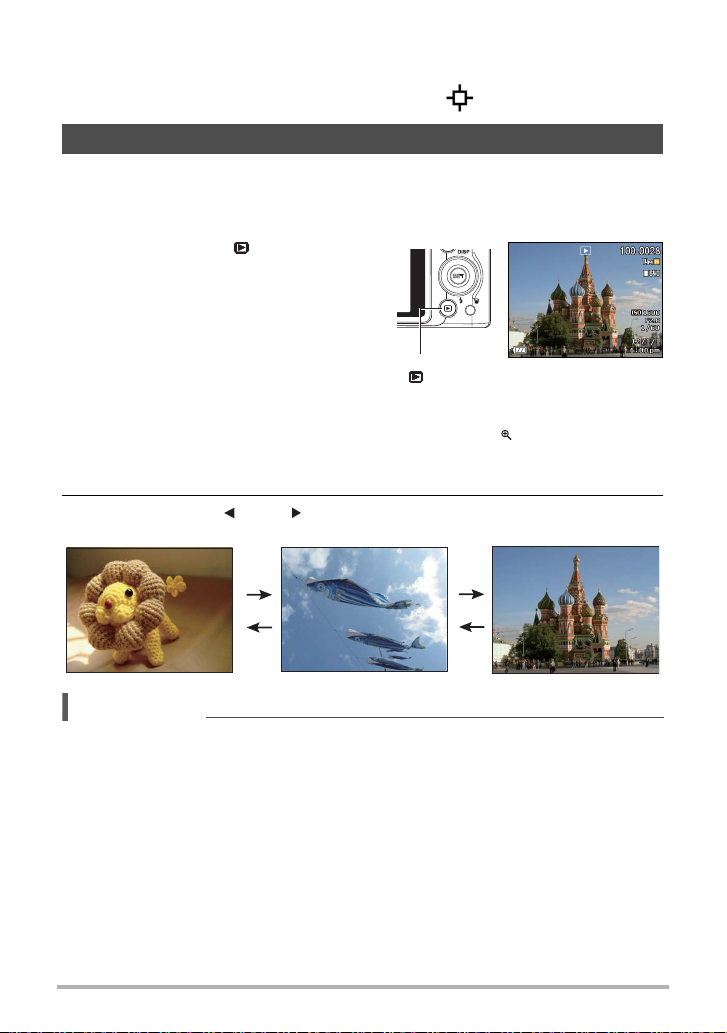
• Zum Verfolgen eines bewegten Motivs
Drücken Sie den Auslöser halb, um ein bewegtes Motiv automatisch verfolgen und
scharf einstellen zu lassen. Näheres finden Sie unter „
Verfolgen“ (Seite 51).
Betrachten von Schnappschüssen
Zum Betrachten von Schnappschüssen auf dem Farbdisplay der Kamera bitte wie
nachstehend beschrieben vorgehen.
• Näheres zum Wiedergeben von Movies finden Sie auf Seite 59.
1. Schalten Sie mit [ ] (Wiedergabe)
auf den Wiedergabemodus.
• Dies zeigt einen der aktuell im Memory
gespeicherten Schnappschüsse an.
• Dabei sind auch Informationen zum
angezeigten Schnappschuss enthalten
(Seite 8).
• Die Informationen können auch
ausgeblendet werden, um nur den
Schnappschuss zu betrachten (Seite 9).
• Das Bild kann durch Schieben des Zoomreglers gegen aufgezoomt werden
(Seite 60). Beim Fotografieren wichtiger Schnappschüsse wird empfohlen, das
aufgenommene Bild aufzuzoomen und die Details zu kontrollieren.
[ ] (Wiedergabe)
2. Verwenden Sie [ ] und [ ] zum Weiterblättern zwischen den Bildern.
• Halten Sie für Schnelldurchgang die betreffende Taste gedrückt.
[]
[]
[]
Zur Beachtung :
• Halbes Drücken des Auslösers im Wiedergabemodus oder bei der Anzeige eines
Menübildschirms schaltet direkt auf den Aufnahmemodus.
25
[]
Page 27
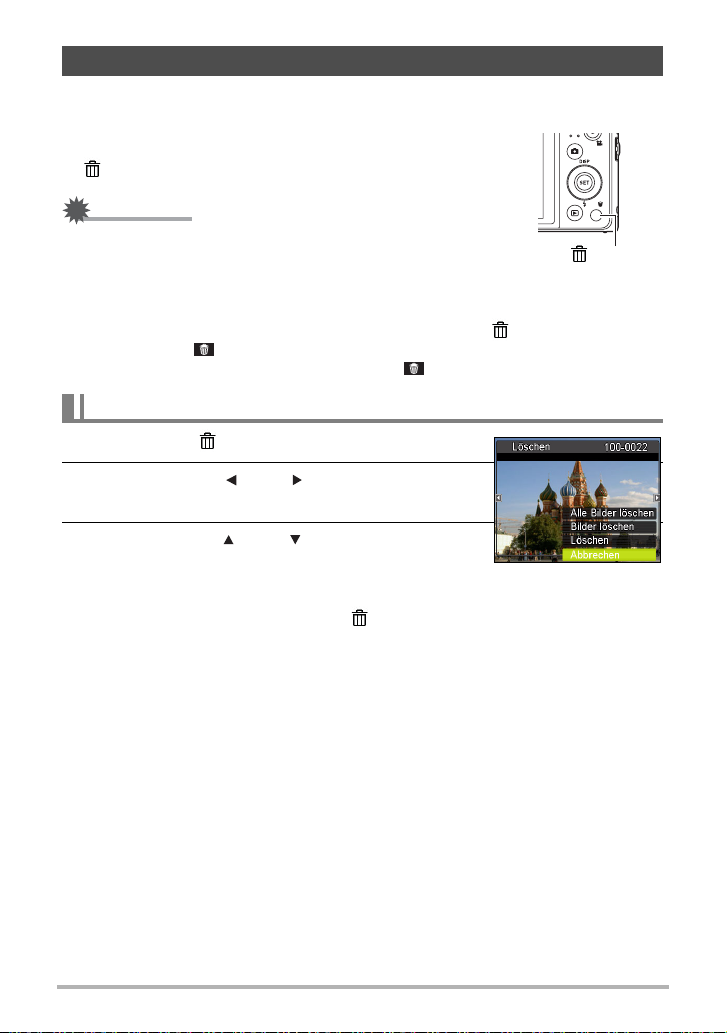
Löschen von Schnappschüssen und Movies
Wenn der Speicher nicht mehr ausreicht, können Sie nicht mehr benötigte
Schnappschüsse und Movies löschen, um Platz für weitere Bilder frei zu machen.
• Sie können sowohl im Aufnahme- als auch im
Wiedergabemodus Dateien löschen, indem Sie einfach
[ ] (Löschen) drücken.
WICHTIG!
• Bitte beachten Sie, dass das Löschen einer Datei (Bild)
nicht rückgängig gemacht werden kann.
• Beim Löschen eines Ton-Schnappschusses (Seite 67) wird
zusammen mit dem Schnappschuss auch die Tondatei gelöscht.
• Sie können keine Dateien bei laufender Movie- oder Tonaufnahme löschen.
• Das Löschmenü erscheint nicht, wenn beim Drücken von [ ] (Löschen) „An“ für
die Einstellung „ Deaktivieren“ der Kamera gewählt ist (Seite 87). Dateien
können nur gelöscht werden, wenn „Aus“ für „ Deaktivieren“ gewählt ist.
[ ] (Löschen)
Löschen eines Bildes
1. Drücken Sie [ ] (Löschen).
2. Blättern Sie mit [ ] und [ ] durch die Bilder, bis
das zu löschende Bild angezeigt ist.
3. Wählen Sie mit [ ] und [ ] „Löschen“ und
drücken Sie dann [SET].
• Zum Löschen weiterer Bilder wiederholen Sie bitte
die Schritte 2 und 3.
• Zum Beenden des Löschbetriebs [ ] (Löschen) drücken.
26
Page 28
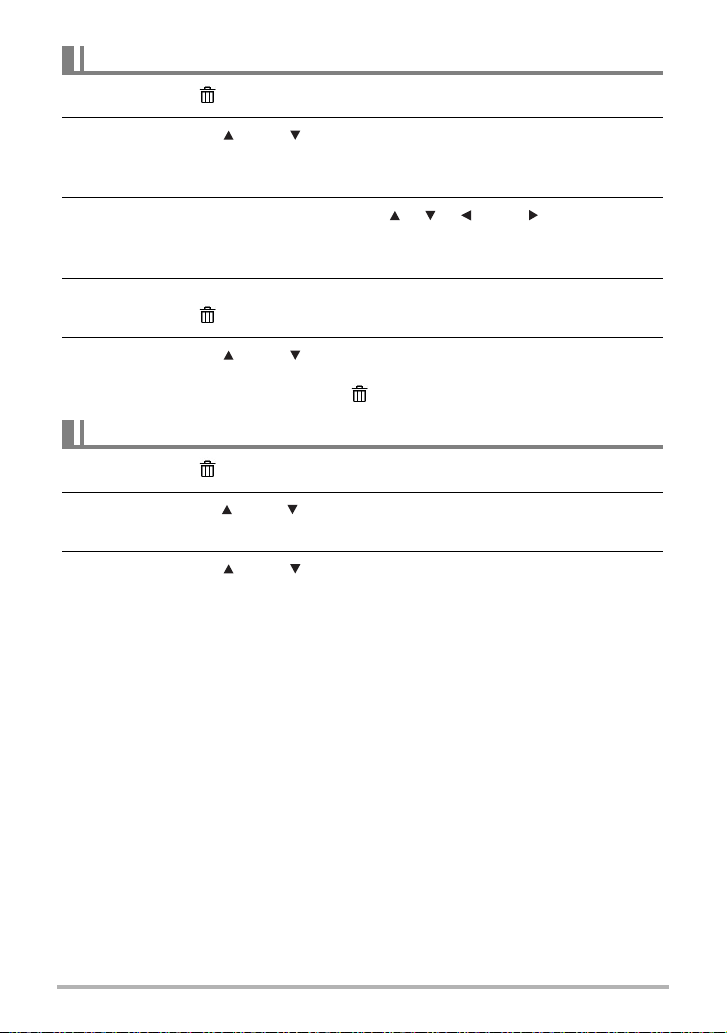
Bestimmte Bilder löschen
1. Drücken Sie [ ] (Löschen).
2. Wählen Sie mit [ ] und [ ] „Bilder löschen“ und drücken Sie dann
[SET].
• Dies zeigt ein Bildauswahlfenster an.
3. Stellen Sie den Auswahlrahmen mit [ ], [ ], [ ] und [ ] auf das zu
löschende Bild und drücken Sie dann [SET].
• Dies markiert das Kontrollkästchen des aktuell gewählten Bildes.
4. Wiederholen Sie, falls gewünscht, Schritt 3 zum Wählen anderer Bilder.
Drücken Sie [ ] (Löschen), wenn alle Bilder gewählt sind.
5. Wählen Sie mit [ ] und [ ] „Ja“ und drücken Sie dann [SET].
• Dies löscht die gewählten Bilder.
• Zum Beenden des Löschbetriebs [ ] (Löschen) drücken.
Alle Bilder löschen
1. Drücken Sie [ ] (Löschen).
2. Wählen Sie mit [ ] und [ ] „Alle Bilder löschen“ und drücken Sie dann
[SET].
3. Wählen Sie mit [ ] und [ ] „Ja“ und drücken Sie dann [SET], um alle
Bilder zu löschen.
Hieraufhin erscheint die Meldung „Kein Foto“.
27
Page 29
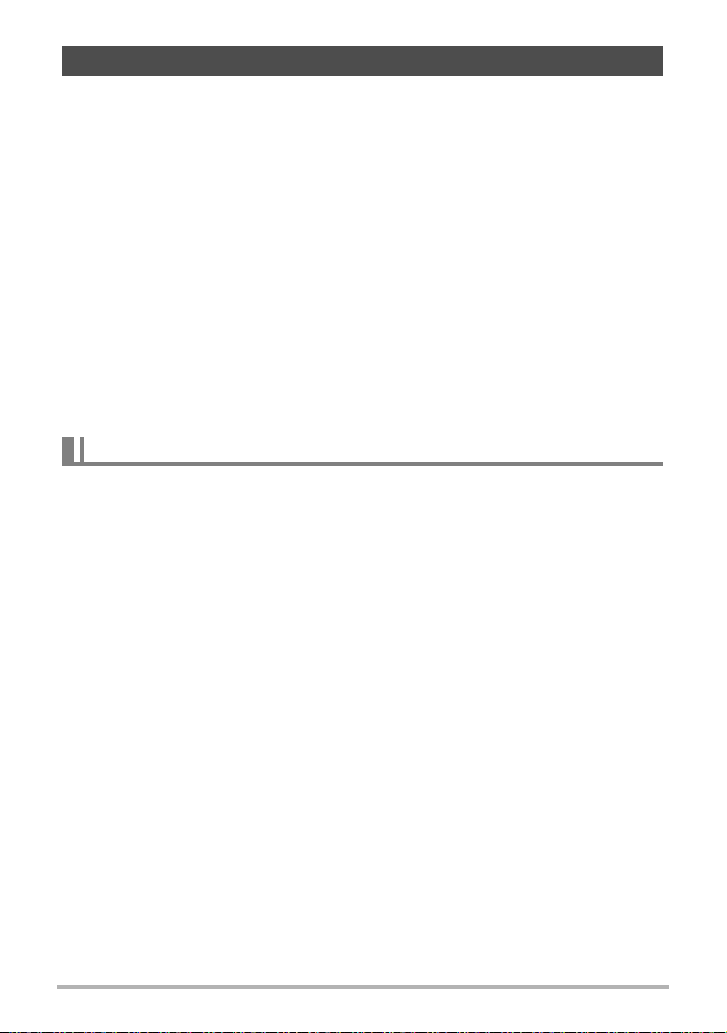
Vorsichtsmaßregeln zur Schnappschussaufnahme
Betrieb
• Öffnen Sie auf keinen Fall den Akkufachdeckel, solange die LED-Lampe noch grün
blinkt. Dies könnte eine fehlerhafte Speicherung des gerade aufgenommenen
Bildes, eine Beschädigung bereits gespeicherter Bilder, Fehlbetrieb der Kamera
usw. zur Folge haben.
• Falls unerwünschtes helles Licht auf das Objektiv fällt, schirmen Sie dieses beim
Aufnehmen bitte mit der Hand ab.
Farbdisplay beim Aufnehmen von Schnappschüssen
• Bei großer Helligkeit kann sich die Anzeige im Farbdisplay verlangsamen und
digitales Rauschen im Displaybild auftreten.
• Das im Farbdisplay angezeigte Bild dient zum Einstellen des Motivs. Die
tatsächliche Aufnahme erfolgt in der Qualität der gewählten Bildqualität-Einstellung
(Seite 56).
Aufnehmen in Räumen mit Leuchtstoff-Beleuchtung
• Das leichte Flimmern von Leuchtstoffröhren kann die Helligkeit oder Farbe des
Bildes beeinflussen.
Autofokus-Beschränkungen
• In den folgenden Fällen ist das Bild eventuell nicht scharf einstellbar.
– Einfarbige Wand oder Motiv mit sehr niedrigem Kontrast
– Motive mit starkem Gegenlicht
– Stark glänzende Objekte
– Jalousien und andere Objekte mit sich wiederholenden horizontalen Mustern
– Mehrere Objekte in unterschiedlichen Entfernungen von der Kamera
– Motiv in einem schlecht ausgeleuchteten Bereich
– Kamera bei Aufnahme bewegt
– Sich schnell bewegendes Motiv
– Motiv außerhalb des Fokussierbereichs der Kamera
• Falls sich das Bild nicht richtig scharf einstellen lässt, bitte mit Multifokus (Seite 49)
oder manuellem Fokus (Seite 48) versuchen.
28
Page 30
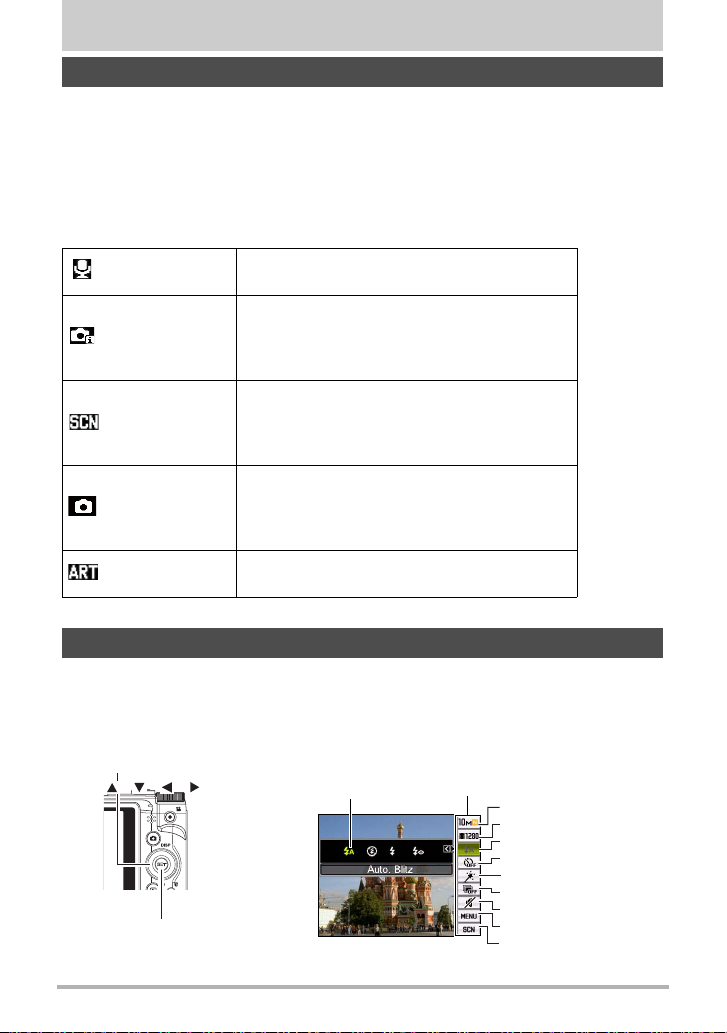
Schnappschuss-Kursus
Modus-Rad benutzen
Es können 5 Aufnahmemodi durch Drehen des Modus-Rades eingestellt werden,
darunter Sprachaufnahme, Angep. Szene, Autom. Modus, Aufnahmemodus, und
ART-Modus. Bei einmaliger Drehung des Modus-Rades wird der ausgewählte Modus
selbst im Wiedergabemodus oder während der Videoaufnahme sofort automatisch
aufgerufen. Nähere Einzelheiten finden Sie in den folgenden Abschnitten.
Die unten stehende Tabelle gibt die verfügbaren Einstellungen für das Modus-Rad
an.
Sprachaufnahme
Angep. Szene
Aufnahmemodus
Autom. Modus
ART-Modus
Dieser Modus wird für die Aufnahme von
Audioclips verwendet.
Die Kamera erkennt die
Aufnahmebedingungen und wechselt
automatisch in den entsprechenden
Aufnahmemodus.
Stellt das Modus-Rad zum Aufruf des zuletzt
verwendeten Aufnahmemodus ein. Drücken
Sie auf MENU, um einen anderen
Aufnahmemodus auszuwählen.
Dreht das Modusrad zum Aufruf des
Automatikmodus. Die einfachste Methode,
normale Bilder zu schießen. Die Einstellungen
werden automatisch vorgenommen.
Diese Funktion wendet verschiedene
Kunsteffekte auf Fotos an.
Controlpanel benutzen
Das Controlpanel kann zum Konfigurieren von Kameraeinstellungen verwendet
werden.
1. Drücken Sie im Aufnahmemodus [SET].
Dies wählt ein Controlpanel-Icon und zeigt die betreffenden Einstellungen an.
[] [ ] [] [ ]
Verfügbare Einstellungen
Controlpanel
1
2
3
4
5
6
7
[SET]
29
8
9
Page 31

2. Wählen Sie mit [ ] und [ ] die zu ändernde Einstellung.
1 Schnappschuss-Bildgröße/Qualität*
(Seiten 31, 56)
2 Movie-Bildqualität (Seite 32)
3 Blitz (Seite 33)
4 Selbstauslöser (Seite 35)
5 Weicher Hautton (Seite 36)
* Die Schnappschuss-Bildqualität kann über das Controlpanel nicht geändert
werden.
6 D-Lighting (Seite 30)
7 Stumm (Seite 36)
8 Aufnahmemenü-Anzeige (Seite 46)
9 Aufnahmemodus
3. Ändern Sie mit [ ] und [ ] die Einstellung.
4. Wiederholen Sie die Schritte 2 und 3, um andere Einstellungen
vorzunehmen.
5. Nachdem alle Einstellungen wunschgemäß vorgenommen sind, [SET]
drücken.
Dies aktiviert die Einstellungen und schaltet auf den Aufnahmemodus zurück.
Wenn Sie „MENU“ gewählt haben, erscheint das Aufnahmemenü.
Wenn Sie „SCN“ gewählt haben, erscheint das Aufnahmemodus-Szenenmenü.
• Sie können das Controlpanel mit [ ] (Deaktivieren) wieder schließen.
Bildhelligkeit optimieren (D-Lighting)
Über diese Einstellung können Sie beim Aufnehmen von Bildern die Balance
zwischen den hellen und dunklen Bildbereichen optimieren.
An
Aus Führt keine Helligkeitskorrektur durch.
Führt eine Helligkeitskorrektur durch. Wenn diese Option gewählt ist,
dauert es länger, bis das Bild nach dem Drücken des Auslösers
gespeichert ist.
Zur Beachtung :
• Für Controlpanel-Optionen (Seite 7), die auf ihre Anfangsvorgabe
(Rücksetzeinstellung) gesetzt sind, erscheinen keine Icons. Ein Icon erscheint nur,
wenn die Einstellung der betreffenden Controlpanel-Option geändert wird. Für die
Controlpanel-Optionen gelten die folgenden Anfangsvorgaben.
– Blitz: Blitzautomatik
– Selbstauslöser: Aus
– Gesichtserk.: An
– Stumm: Aus
• Neben den oben aufgelisteten Einstellungen können auch noch andere konfiguriert
werden (Seite 46).
30
Page 32

Bildgröße ändern (Größe)
• Pixel
Die Bilder einer Digitalkamera setzen sich aus
winzigen Bildpunkten „Pixeln“ zusammen. Je
mehr Pixel ein Bild hat, desto höher ist die
Auflösung der Details. Im Allgemeinen kommt
man mit weniger Pixeln aus, wenn ein Bild
(Format L) nur z.B. über einen Bilderdienst
ausgedruckt, als E-Mail-Anhang verschickt
oder auf einem Computer betrachtet werden
soll.
• Über die Bildgrößen
Die Bildgröße gibt an, wie viele Pixel ein Bild umfasst, und wird als horizontale Pixel x
vertikale Pixel ausgedrückt.
Pixel
10 M (3648x2736) Bildgröße =
circa 10 Millionen Pixel
VGA (640x480) Bildgröße =
circa 300.000 Pixel
3648*
2736*
640*
480*
* Einheit: Pixel
Tipps für die Wahl der Bildgröße
Denken Sie daran, dass größere Bilder durch ihre höhere Pixelzahl mehr Platz im
Speicher in Anspruch nehmen.
Mehr Details, aber höherer Speicherbedarf.
Große Pixelzahl
Günstig, wenn Bilder in einem großen
Format (z.B. A3) ausgedruckt werden sollen.
Weniger Details, aber weniger
Kleine Pixelzahl
Speicherbedarf. Günstig, wenn die Bilder
z.B. per E-Mail verschickt werden sollen.
• Näheres zur Bildgröße von Movies finden Sie auf Seite 32.
• Näheres zum Umstellen des Formats von bereits vorhandenen Schnappschüssen
finden Sie auf Seite 66.
31
Page 33

• Schnappschuss-Bildgröße wählen
1. Drücken Sie im Aufnahmemodus [SET].
2. Wählen Sie mit [ ] und [ ] die oberste Option im Controlpanel
(Schnappschuss-Bildgröße).
3. Wählen Sie mit [ ] und [ ] eine Bildgröße und drücken Sie dann [SET].
Bildgröße (Pixel)
16M (4608x3456) Posterdruck
3:2 (4608x3072) Posterdruck
16:9 (4608x2592) HDTV
10M (3648x2736) A3-Abzug
5M (2560 x 1920) A4-Abzug
3M (2048x1536) 3.5"
VGA (640x480) E-Mail
• Die anfängliche Werksvorgabe für die Bildgröße ist „16 M“.
• Durch Wählen von „3:2“ werden die Bilder mit Bildseitenverhältnis 3:2
aufgenommen, was dem Standard-Seitenverhältnis von Fotopapier entspricht.
• Die Abkürzung „HDTV“ steht für „High Definition Television“. HDTV-Bildschirme
besitzen ein Bildseitenverhältnis von 16:9 und sind damit breiter als herkömmliche
Fernsehbildschirme mit dem üblichen Bildseitenverhältnis 4:3. Die Kamera kann
Bilder aufnehmen, die mit dem Bildseitenverhältnis eines HDTV-Bildschirms
kompatibel sind.
• Die hier angegebenen Ausdruck-Papierformate sind nur als Orientierungshilfe zu
verstehen (200 dpi Druckauflösung).
Empfohlenes
Druckformat und
Verwendung
x
5" Abzug
Beschreibung
Gute Auflösung für saubere Bilder auch
bei Ausschnitten aus dem Original (Seite
66).
Gute Detailauflösung
Günstig, wenn ein sparsamer Umgang
mit dem Speicher wichtiger ist als die
Bildqualität.
Die Bilddateien sind kleiner, was
günstiger zum Verschicken als E-MailAnhang ist. Die Bilder besitzen aber eine
entsprechend gröbere Körnung.
• Movie-Bildqualität festlegen
Die Movie-Bildqualität gibt die Detailliertheit, Weichheit und Schärfe des
aufzunehmenden Movies bei der Wiedergabe vor. Durch Aufnehmen mit der HighQuality-Einstellung (1280) erzielen Sie eine bessere Bildqualität, gleichzeitig verkürzt
sich aber die mögliche Aufnahmelänge.
1. Drücken Sie im Aufnahmemodus [SET].
2. Wählen Sie mit [ ] und [ ] die zweite Option von oben im Controlpanel
(Movie-Bildqualität).
32
Page 34

3. Wählen Sie mit [ ] und [ ] die gewünschte Einstellung und drücken
Sie dann [SET].
Bildqualität (Pixel) Ungefähre Datenrate Bildrate
1280 1280
640 640
• Das Seitenverhältnis 16:9 ist verfügbar, wenn „1280“ für die Bildqualität gewählt ist.
Blitz benutzen (Blitz)
x
720 30,0 Megabit/Sek. 30 Bilder/Sek.
x
480 6,0 Megabit/Sek. 30 Bilder/Sek.
1. Drücken Sie im Aufnahmemodus einmal
[] ( ).
2. Wählen Sie mit [ ] und [ ] die
gewünschte Blitzeinstellung und
drücken Sie dann [SET].
• Wenn keine Anzeigen auf dem Farbdisplay
eingeblendet sind, können Sie mit [ ] ( )
durch die Blitzmodi schalten. Sie können
die Displayinformationen mit [ ] (DISP) ein- bzw. ausschalten (Seite 9).
Auto. Blitz
Immer Aus Blitz wird nicht gezündet.
Immer Ein
Rote-Augen-
Reduktion
Der Blitz wird automatisch gezündet, wenn durch die
Beleuchtungsverhältnisse (Lichtmenge und
Helligkeit) erforderlich.
Der Blitz wird immer gezündet. Mit dieser Einstellung
kann ein Motiv aufgehellt werden, das bei Tageslicht
oder Gegenlicht (Tageslicht-Synchronblitz)
normalerweise zu dunkel abgebildet wird.
Der Blitz wird automatisch ausgelöst. Mit diesem
Blitztyp kann das Auftreten des Rotaugeneffekts im
Motiv reduziert werden.
[] ( )
Blitz
33
Page 35

3. Drücken Sie den Auslöser zum Vornehmen der Aufnahme.
LED-Lampe
Blinkt orange, während der Blitz aufgeladen
wird, um anzuzeigen, dass die Bildaufnahme
momentan nicht möglich ist.
• Die nächste Blitzaufnahme ist erst möglich,
zeigt an, dass der Blitz
gezündet wird.
Zur Beachtung :
• Achten Sie darauf, dass Sie nicht mit den Fingern oder der Schlaufe den Blitz
blockieren.
• Bei zu weit entfernten oder zu nahen Motiven erhalten Sie eventuell nicht den
gewünschten Effekt.
• Wenn Sie ohne Blitz bei wenig Licht aufnehmen, ist eine lange Verschlusszeit
erforderlich, wodurch leicht Unschärfen durch die Kamera-Unruhe auftreten.
Stabilisieren Sie unter solchen Bedingungen die Kamera mit z.B. einem Stativ.
• Bei Rotaugenreduktion wird der Blitz automatisch entsprechend der Belichtung
gezündet. Bei hellem Licht erfolgt keine Blitzauslösung.
• Bei Vorliegen von Sonnenlicht, unter Leuchtstoff-Beleuchtung und bei bestimmten
anderen Lichtquellen können sich anormale Bildfarben ergeben.
• Wählen Sie (Immer Aus) als Blitzeinstellung, wenn Sie an Orten aufnehmen,
an denen Blitzfotografie verboten ist.
Rotaugenreduktion
Wenn Sie den Blitz für Nachtaufnahmen oder in schlecht beleuchteten Räumen
verwenden, können rote Punkte in den Augen der abgebildeten Personen auftreten.
Dies wird durch die Reflexion des Blitzes von der Retina des Auges verursacht.
Wenn Sie den Blitzmodus auf Rotaugenreduktion stellen, zündet die Kamera
zunächst einen Vorblitz, durch den sich die Pupille des Auges verengt, was den
Rotaugeneffekt entsprechend reduziert.
Bei Verwendung der Rotaugenreduktion sind die folgenden wichtigen Punkte zu
beachten.
• Die Rotaugenreduktion ist nicht wirksam, wenn die Personen im Bild nicht direkt in
die Kamera (Blitz) blicken.
• Bei weit von der Kamera entfernten Personen ist die Rotaugenreduktion eventuell
nur begrenzt wirksam.
wenn die Kontrolllampe aufhört orange zu
blinken, womit das Laden des Blitzes
beendet ist.
34
Page 36

Selbstauslöser benutzen (Selbstauslöser)
Bei Selbstauslösung startet auf Drücken des Auslösers zunächst ein Timer. Nach
Ablauf einer bestimmten Zeit wird dann der Verschluss ausgelöst und das Bild
aufgenommen.
1. Drücken Sie im Aufnahmemodus [SET].
2. Wählen Sie im Controlpanel mit [ ] und [ ] die vierte Option von oben
(Selbstauslöser).
3. Wählen Sie mit [ ] und [ ] die gewünschte Einstellung und drücken
Sie dann [SET].
Selbstauslöser:
10 Sek.
Selbstauslöser:
2 Sek.
Selbstauslöser: x3
Selbstauslöser:
Aus
Selbstauslöser: 10 Sekunden
Selbstauslöser: 2 Sekunden
• Bei Bedingungen, bei denen sich eine langsame
Verschlusszeit ergibt, hilft diese Einstellung,
Bildunschärfen durch die Kamera-Unruhe zu
vermeiden.
Nimmt drei Bilder auf: ein Bild 10 Sekunden nach dem
Drücken des Auslösers und die nächsten zwei Bilder,
sobald die Kamera nach der Aufnahme des vorherigen
Bilds wieder aufnahmebereit ist. Wie lange es dauert, bis
die Kamera wieder aufnahmebereit ist, richtet sich
danach, welche Bildgröße und Bildqualität eingestellt ist,
ob eine Speicherkarte verwendet wird und wie der
Ladezustand des Blitzes ist.
Schaltet den Selbstauslöser aus.
• Die Frontlampe blinkt bei laufendem SelbstauslöserCountdown.
• Sie können einen laufenden Selbstauslöser-Countdown
stoppen, indem Sie [SET] drücken.
Zur Beachtung :
• Der Selbstauslöser ist nicht zusammen mit den folgenden Funktionen einsetzbar.
Sequenz, einige Aufnahmemodus-Szenen
• Der Dreifach-Selbstauslöser ist nicht zusammen mit den folgenden Funktionen
einsetzbar.
Movie, einige Aufnahmemodus-Szenen
35
Frontlampe
Page 37

Benutzen von Weicher Hautton
Wenn der weiche Hauttöne-Modus aktiviert ist, werden Falten und Linien weniger
deutlich erscheinen, währenddessen die Auflösung anderer Bildteile als die der Haut
erhalten bleibt. Die Kamera erkennt hautfarbene Bereiche, z.B. das Gesicht und
bearbeitet das Bild, so dass die Haut weicher erscheint.
Aufnehmen ohne andere zu stören (Stumm-Modus)
Der Stumm-Modus deaktiviert automatisch den Blitz, schaltet die Bedientöne stumm
und konfiguriert andere Einstellungen dahingehend, dass andere in Ihrer Nähe nicht
gestört werden. Dies ist praktisch, wenn Sie z.B. in einem Museum oder an einem
anderen Ort aufnehmen, an dem Blitzfotografie verboten ist.
1. Drücken Sie im Aufnahmemodus [SET].
2. Wählen Sie im Controlpanel mit [ ] und [ ] die siebte Option von oben
(Stumm-Modus).
3. Wählen Sie mit [ ] und [ ] „An“ und drücken Sie dann [SET].
Dies ruft den Stumm-Modus auf, der durch (Stumm) im Farbdisplay
angezeigt wird. Nachstehend sind die Kamera-Einstellungen des Stumm-Modus
gezeigt.
Blitz Aus
Selbstauslöser Aus
Sounds Aus
• Blitz und Selbstauslöser sind im Controlpanel nicht enthalten. Dies bedeutet,
dass diese Einstellungen über das Controlpanel nicht geändert werden
können.
• Nähere Erläuterungen siehe nachstehend.
– Blitz (Seite 33)
– Selbstauslöser (Seite 35)
– Sounds (Seite 81)
• Durch Aktivieren des Stumm-Modus im Aufnahmemodus wird der StummModus automatisch auch im Wiedergabemodus aktiviert (Seite 64).
36
Page 38

Mit Zoom aufnehmen
Die Kamera besitzt einen 24-fach optischen Zoom (der die Brennweite des Objektivs
variiert), der im Zusammenspiel mit dem Digitalzoom (für digitales Vergrößern des
mittleren Bildbereichs) einen kombinierten 24- bis 172,8-fach Zoomeffekt ermöglicht.
Der Bildverschlechterungspunkt ist von der Bildgröße abhängig (Seite 38).
1. Verschieben Sie zum Zoomen im Aufnahmemodus den Zoomregler.
Weitwinkel Telefoto
(Weitwinkel) :Verkleinert das Motiv und erweitert den Bereich.
(Telefoto) : Vergrößert das Motiv und engt den Bereich ein.
Zoomregler
2. Drücken Sie den Auslöser zum Durchführen der Aufnahme.
WICHTIG!
• Bei eingeschaltetem Datumsstempel (Seite 84) ist der Digitalzoom deaktiviert.
Zur Beachtung :
• Je höher der digitale Zoomfaktor, desto grobkörniger ist das aufgezeichnete Bild.
Bitte beachten Sie, dass die Kamera auch eine Funktion besitzt, die
Digitalzoomaufnahme ohne Bildverschlechterung erlaubt (Seite 38).
• Falls sich bei Telefoto-Aufnahme durch Kamera-Unruhe ein unscharfes Bild ergibt,
empfiehlt sich die Verwendung eines Stativs.
• Durch Verwendung des Zooms verändert sich die Blendenöffnung.
37
Page 39

Umschaltpunkt zwischen optischem und digitalem Zoom
Wenn Sie den Zoomregler gegen (Telefoto) halten, stoppt der Zoom, wenn der
maximale optische Zoomfaktor erreicht ist. Wenn Sie den Zoomregler momentan
freigeben und dann wieder gegen (Telefoto) halten, schaltet dies auf den
Digitalzoom, mit dem Sie noch einen höheren Zoomfaktor einstellen können.
• Während des Zoomens zeigt ein Zoombalken im Farbdisplay die aktuelle
Zoomeinstellung an.
Entfernungsbereich
(Angezeigt für Autofokus, Makrofokus und manuellen
Fokus.)
Zoombalken
Bereich ohne verschlechterte
Umschaltpunkt zwischen optischem/
digitalem Zoom
1-fach
Bildqualität
24- bis 172,8-fach
* Punkt mit 24-fach optischem Zoom
Bildverschlechterung
• Der Bildverschlechterungspunkt ist
von der Bildgröße abhängig
(Seite 31). Je kleiner die Bildgröße,
desto größer ist der bis Erreichen
des Bildverschlechterungspunkts
verwendbare Zoomfaktor.
• Digitales Zoomen bewirkt generell
eine Verschlechterung der
Bildqualität, bei Bildgrößen von
„10 M“ oder kleiner ist digitales
Zoomen aber in gewissen Grenzen
auch ohne Bildverschlechterung
möglich. Der Bereich, in dem ohne
Bildverschlechterung digital
gezoomt werden kann, wird im
Display angezeigt. Der
Verschlechterungspunkt richtet
sich nach der Bildgröße.
Bereich mit verschlechterter
Bildqualität
24- bis 382,6-fach
Zoomzeiger
(zeigt den aktuellen Zoomfaktor)
Grenze für
Bildgröße
Maximaler
Zoomfaktor
schlechter-
ungsfreien
16 M 24,0-fach 24,0-fach
3:2 24,0-fach 24,0-fach
16:9 24,0-fach 24,0-fach
10 M 121,2-fach 30,2-fach
5 M 172,8-fach 43,2-fach
3 M 215,5-fach 54,0-fach
VGA 382,6-fach 172,8-fach
ver-
Zoom
38
Page 40

Bild- und Tonaufnahme für Movies
Movie aufnehmen
1. Nehmen Sie die Qualitätseinstellung für das Movie vor (Seite 32).
Die maximal mögliche Aufnahmelänge des Movies ist von der gewählten
Qualitätseinstellung abhängig.
2. Richten Sie im Aufnahmemodus
die Kamera auf das Motiv und
drücken Sie dann [ ] (Movie).
Dies startet die Aufnahme und zeigt
im Farbdisplay an.
Die Movieaufnahme schließt monaurale
Tonaufnahme mit ein.
[] (Movie)
Restliche Aufnahmedauer
(Seite 112)
3. Drücken Sie erneut [ ] (Movie),
um die Aufnahme zu stoppen.
Die Movieaufnahme stoppt auch dann
automatisch, wenn der Speicher voll
wird, bevor Sie [ ] (Movie) drücken.
• Für eine einzelne Movieaufnahme sind maximal 4 GB Dateigröße und
29 Minuten Länge zulässig. Die Movieaufnahme stoppt automatisch, wenn
einer dieser Grenzwerte erreicht wird.
Verwendung des Aufnahmemodus
Über Aufnahmemodus (Seite 43) können Sie eine Beispielszene wählen, die dem
gewünschten Typ des aufzunehmenden Movies entspricht, und die Kamera
automatisch entsprechend einstellen lassen, so dass Sie stets gelungene Movies
erhalten. Wenn Sie z.B. die Aufnahmemodus-Szene mit dem Namen Nachtaufnahme
wählen, konfiguriert dies die Kamera so, dass Nachtaufnahmen sauberer und heller
erscheinen.
Aufnahmezeit
39
Page 41

Zur Beachtung :
• Bei über längere Zeit fortgeführter Movieaufnahme kann sich die Kamera etwas
warm anfühlen. Dies ist normal und nicht als Anzeichen für eine Störung zu
verstehen.
• Die Kamera zeichnet auch den Ton auf. Bitte beachten Sie beim
Aufnehmen eines Movies die folgenden Punkte.
– Achten Sie darauf, dass Sie das Mikrofon nicht mit den
Fingern usw. verdecken.
– Gute Ergebnisse sind nicht erzielbar, wenn die Kamera zu
weit von der Quelle des aufzunehmenden Tons entfernt ist.
Mikrofon
– Wenn Sie während der Aufnahme Tasten an der Kamera
betätigen, wird das Betätigungsgeräusch eventuell mit
aufgenommen.
• Bei Aufnahme eines sehr hellen Motivs kann ein vertikales Band oder ein rosa
Farbstich im Bild auf dem Farbdisplay erscheinen. Dies stellt keine Störung dar.
• Bei Verwendung des eingebauten Speichers der Kamera oder bestimmter
Speicherkartentypen kann die Datenaufzeichnung zu lange dauern, wodurch Bildund/oder Tonausfälle auftreten können. Dieser Zustand wird durch Blinken von
und im Farbdisplay angezeigt. Um solche Moviebildausfälle zu
vermeiden, wird empfohlen, möglichst eine Speicherkarte mit einer maximalen
Übertragungsgeschwindigkeit von mindestens 10 MB pro Sekunde zu verwenden
(Seite 99).
• Die Beeinflussung des Bildes durch Kamerabewegungen ist bei Nahaufnahme
oder Verwendung eines großen Zoomfaktors besonders ausgeprägt. Es wird daher
empfohlen, in solchen Fällen ein Stativ zu verwenden.
40
Page 42

Nur Ton aufnehmen (Sprachaufnahme)
Mit der Sprachaufnahmefunktion sind reine Tonaufnahmen möglich, d.h.
Tonaufnahmen ohne Schnappschuss oder Movie.
1. Drehen Sie das Modus-Rad an der Kamera, um den Aufnahmemodus
einzurichten.
2. Drücken Sie den Auslöser zum Starten der
Restliche Aufnahmezeit
Aufnahme.
• Während die Aufnahme läuft, blinkt die LEDLampe grün.
• Durch Drücken von [SET] während der Aufnahme
können Markierungen in die Aufnahme eingefügt
werden. Bei der Wiedergabe kann dann direkt zu
diesen Markierungen gesprungen werden.
3. Drücken Sie den Auslöser erneut, um die
Aufnahmezeit
Tonaufnahme zu stoppen.
• Zum Erstellen weiterer Tonaufnahmedateien wiederholen Sie bitte die
Schritte 2 und 3.
• Zum Ausschalten der Sprachaufnahme wählen Sie einen beliebigen Modus
durch Drehen des Modusrades.
Zur Beachtung :
• Während der Tonaufnahme können Sie das Farbdisplay mit [ ] (DISP) ein- und
ausschalten.
• Wenn die Farbdisplay-Inhalte abgeschaltet sind, schaltet sich das Farbdisplay auf
Wählen von „Sprachaufnahme“ sofort aus (Seite 9).
41
Page 43

Tonaufnahme wiedergeben
1. Zeigen Sie im Wiedergabemodus mit [ ] und
[ ] die abzuspielende Sprachaufnahmedatei
an.
Für Sprachaufnahmedateien wird anstelle eines
Bildes angezeigt.
2. Drücken Sie [ ] (Movie) zum Starten der
Wiedergabe.
• Sie können die Wiedergabe auch starten, indem Sie im Wiedergabepanel den
zweiten Punkt von oben (Start) wählen und [SET] drücken (Seite 61).
Wiedergabesteuerung bei Sprachaufnahmen
Schneller Vorlauf/Rücklauf [] []
Wiedergabe/Pause [SET]
Drücken Sie bei auf Pause geschalteter
Springen zu Markierung
Lautstärkeregelung Drücken Sie [ ] und anschließend [ ] [ ]
Farbdisplay An/aus [ ] (DISP)
Wiedergabe-Ende [] (Movie)
Zur Beachtung :
• Näheres zum Löschen einer Sprachaufnahmedatei finden Sie auf Seite 26.
Wiedergabe [ ] oder [ ], um zur nächsten
Markierung zu springen, und setzen Sie dann
mit [SET] die Wiedergabe fort.
42
Page 44

Verwendung des Aufnahmemodus
Was ist der Aufnahmemodus?
Über Aufnahmemodus steht eine Reihe von „Beispielszenen“ mit Einstellungen zur
Verfügung, die auf eine Reihe verschiedener Aufnahmebedingungen abgestimmt
sind. Zum Vornehmen der Kamera-Einstellungen ist lediglich die zum gewünschten
Zweck passende Beispielszene zu wählen, woraufhin die Kamera die
entsprechenden Einstellungen automatisch vornimmt. Die hilft dabei, misslungene
Aufnahmen durch ungeeignete Einstellungen von Belichtung und Verschlusszeit zu
vermeiden.
Ausgewählte Beispielszenen
Portrait Landschaft Fließendes Wasser Nachtaufnahme
Ein Bild mit Aufnahmemodus aufnehmen
1. Drücken Sie im Aufnahmemodus
[SET].
[ ] [ ] [ ] [ ]
Aktuell gewählte Szene
(mit Rahmen)
2. Wählen Sie mit [ ] und [ ] die
unterste Option im Controlpanel
(SCN) und drücken Sie dann [SET]
(Seite 29).
Dies zeigt ein Menü mit
Aufnahmemodus-Szenen an.
• Die Vorgabeeinstellung ab Werk ist
Szene 1 (Porträt).
[SET]
Szenenname
Szenennummer
3. Stellen Sie mit [ ], [ ], [ ] und [ ]
den Rahmen auf die gewünschte Szene.
• Das Szenenmenü umfasst mehrere Seiten. Verwenden Sie [ ] und [ ] zum
Weiterblättern zwischen den Menüseiten.
• Sie können Informationen zur aktuell gewählten Szene abrufen. Näheres siehe
Seite 44.
• Zum Zurückkehren zur normalen Schnappschuss-Aufnahme wählen Sie bitte
Szene 1 (Porträt).
43
Page 45

4. Drücken Sie [SET] zum Konfigurieren der Kamera mit den
Einstellungen für die aktuell gewählte Szene.
Dies schaltet auf den Aufnahmemodus zurück.
• Die Einstellungen der gewählten Szene bleiben wirksam, bis Sie eine andere
Szene wählen.
• Zum Wählen einer anderen Aufnahmemodus-Szene wiederholen Sie bitte das
obige Vorgehen ab Schritt 1.
5. Drücken Sie den Auslöser (um einen Schnappschuss aufzunehmen)
oder [ ] (Movie) (um ein Movie aufzunehmen).
• Verwenden des Szeneninfo-Bildschirms
Um mehr über eine Szene zu erfahren, wählen Sie diese mit
dem Rahmen im Szenenwahl-Bildschirm und schieben dann
den Zoomregler in eine der beiden Richtungen.
• Zum Zurückkehren zum Szenenmenü verschieben Sie
bitte wieder den Zoomregler.
• Verwenden Sie [ ] und [ ] zum Weiterblättern zwischen
den Szenen.
• Drücken Sie [SET] zum Konfigurieren der Kamera mit den Einstellungen für die
aktuell gewählte Szene.
• Aufnahmemodus Hinweise
• Bestimmte Aufnahmemodus-Szenen sind bei Movieaufnahme nicht verwendbar.
• Während der Aufnahme eines Schnappschusses oder Movies ist die
Sprachaufnahme-Szene nicht verwendbar.
• Da langsame Verschlusszeiten das Auftreten von digitalem Rauschen im Bild
begünstigen, führt die Kamera automatisch eine digitale Rauschunterdrückung
durch, wenn eine dieser Szenen gewählt ist. Dies bedeutet, dass es etwas länger
dauert, bis das Bild gespeichert wird, was durch grünes Blinken der LED-Lampe
angezeigt wird. Nehmen Sie während dieser Zeit keine Tastenbedienung vor. Es
empfiehlt sich, bei Aufnahmen mit langsamen Verschlusszeiten ein Stativ zu
verwenden, um Unschärfen durch Kamerabewegungen zu vermeiden.
• Hohe Empfindlichkeit
– Bei Blitzauslösung durch die Kamera ist die Einstellung auf hohe Empfindlichkeit
deaktiviert.
– Bei sehr dunklem Umgebungslicht ergibt eine hohe Empfindlichkeit eventuell
nicht die gewünschten Resultate.
– Verwenden Sie beim Aufnehmen mit langen Verschlusszeiten ein Stativ, um
Unschärfen durch Kamerabewegungen zu vermeiden.
– Unter bestimmten Lichtverhältnissen führt die Kamera eine automatische
Rauschfilterung durch, um digitale Rauschanteile aus dem Bild zu eliminieren.
Dadurch dauert es länger als dies normalerweise der Fall ist, bis das Bild
gespeichert und die Kamera bereit für die nächste Aufnahme ist.
• Die Aufnahmemodus-Szenenbilder wurden nicht mit dieser Kamera
aufgenommen.
44
Page 46

• Aufgrund der jeweiligen Aufnahmebedingungen und anderer Faktoren erhalten Sie
bei Verwendung einer Aufnahmemodus-Szene unter Umständen nicht die
erwarteten Ergebnisse.
• Nach dem Wählen einer Aufnahmemodus-Szene können Sie die erfolgten
Kameraeinstellungen ändern. Bitte beachten Sie aber, dass die AufnahmemodusEinstellungen den zuletzt verwendeten Modus speichert, wenn Sie eine andere
Aufnahmemodus-Szene wählen oder die Kamera ausschalten.
45
Page 47

Weiterführende Einstellungen
Nachstehend ist beschrieben, wie die Menüs zum Konfigurieren verschiedener
Kamera-Einstellungen zu bedienen sind.
• Die Inhalte und Bedienungsvorgänge des Aufnahmemodus-Menüs unterscheiden
sich von denen im Wiedergabemodus. Dieser Abschnitt erläutert die Bedienung bei
Verwendung der Aufnahmemenü-Anzeige. Näheres zur Bedienung bei
Verwendung der Wiedergabemenü-Anzeige finden Sie auf Seite 61.
Bedienung der angezeigten Menüs
• Bedienungsbeispiel für Aufnahmemenü-Anzeige
1. Drücken Sie im Aufnahmemodus [SET].
2. Wählen Sie im Controlpanel mit [ ] und [ ] die
zweite Option von unten (MENU) und drücken Sie
dann [SET] (Seite 29).
Daraufhin erscheint die Aufnahmemenü-Anzeige.
3. Wählen Sie mit [ ] und [ ] das Register mit dem
einzustellenden Menüpunkt.
4. Wählen Sie mit [ ] und [ ] den gewünschten
Menüpunkt und drücken Sie dann [ ].
5. Ändern Sie mit [ ] und [ ] die Einstellung
des gewählten Menüpunkts.
6. Nachdem die Einstellung wunschgemäß
vorgenommen ist, [SET] drücken, um die
Einstellung anzuwenden und auf die
Sucheranzeige zurückzuschalten.
• Drücken von [ ] anstelle von [SET] registriert die
gewählte Einstellung und schaltet zur
Menüpunktwahl zurück.
• Um nach dem Drücken von [ ] zum
Zurückkehren zur Menüpunktwahl Einstellungen
in einem anderen Register zu konfigurieren,
bewegen Sie mit [ ] oder [ ] (Löschen) die
Hervorhebung zu den Registern und wählen
dann mit [ ] und [ ] das gewünschte Register aus.
[ ] [ ] [ ] [ ]
[SET]
Beispiel:
Wenn „ Qualität“ im
Register „Qualität“
gewählt ist
Register
Einstellungen
Gewählter Menüpunkt
Zur Beachtung :
• [ ] (Löschen) ist ein praktisches Hilfsmittel beim Navigieren in den Registern und
Menüs.
– Wenn ein Register gewählt ist, erscheint auf Drücken von [ ] (Löschen) die
Sucheranzeige.
46
Page 48

WICHTIG!
• Bei im Stumm-Modus (Seite 36) befindlicher Kamera sind bestimmte Menüpunkte
nicht verfügbar.
• Aufnahmemenü-Bedienung in dieser Bedienungsanleitung
Die Bedienung im Aufnahmemenü ist in dieser Bedienungsanleitung wie unten
gezeigt dargestellt. Die nachfolgende Bedienung ist die gleiche wie im
„Bedienungsbeispiel für Aufnahmemenü-Anzeige“ auf Seite 46.
Wählen Sie im Controlpanel mit [ ] und [ ] die zweite Option von unten
(MENU) und drücken Sie dann [SET].
Wählen Sie mit [ ] und [ ] das
Register „Qualität“.
Vorgehen
[ ] (Aufnahme) [SET] MENU Register Qualität
Qualität
Drücken Sie
[ ] (Aufnahme).
Drücken Sie
[SET].
„ Qualität“ und drücken Sie dann [ ].
Wählen Sie mit [ ] und [ ]
47
Page 49

Aufnahmemodus-Einstellungen (Aufnahme)
Wählen eines Fokussiermodus (Fokus)
Vorgehen
[ ] (Aufnahme) [SET] MENU Register AUF Fokus
Einstel-
lungen
Autofokus
Makro Nahaufnahme
SuperMakro
Manueller
Fokus
Der Fokussierbereich bezeichnet die Distanz zur Vorderseite des Objektivs.
*1
Aufnahmetyp
Generelle
Aufnahme
Nahaufnahme
Wenn die
Scharfeinstellung
manuell erfolgen
soll
Fokussiermodus
Schnapp-
schuss
Automatik
Automatik
Automatik
Movies Schnappschuss Movies
Automatik
Manuell
Circa 10 cm bis (unendlich)
(Änderung durch Zoom-Position)
Circa 10 cm bis 50 cm
(Änderung durch Zoom-Position)
Circa 2 cm bis 50 cm
(Zoom-Position ist auf Stufe 5
festgelegt)
Circa 10 cm bis (unendlich)
(Änderung durch Zoom-Position)
Ungefährer
Fokussierbereich
∞
∞
1
*
*
*2 Der Mindestwert variiert in Abhängigkeit von der Einstellung des optischen Zooms.
Super-Makro
Super-Makro arretiert den optischen Zoom in der Stellung, die das Aufnehmen des
Motivs aus der kürzesten Distanz erlaubt. Sie erhalten so nähere und größere Bilder
des Motivs.
Zur Beachtung :
• Der Zoom ist arretiert, während Super-Makro gewählt ist, so dass der Zoom auf
Verstellen des Zoomreglers nicht anspricht.
2
48
Page 50

Scharfeinstellung manuell vornehmen
1. Stellen Sie den Ausschnitt so ein, dass das
Objekt, das scharf eingestellt werden soll, im
gelben Rahmen auf dem Farbdisplay liegt.
2. Stellen Sie das Bild im Farbdisplay mit [ ] und
[ ] scharf ein.
• Dabei wird der im Rahmen liegende Ausschnitt so
vergrößert, dass er das ganze Display ausfüllt, um
die Scharfeinstellung zu erleichtern. Wenn bei
Anzeige des vergrößerten Bilds länger als zwei
Sekunden keine Bedienung erfolgt, erscheint
wieder die Anzeige von Schritt 1.
Zur Beachtung :
• Eine Makro-Funktion erfasst, wie weit das Motiv vom Objektiv entfernt ist, und
wählt entsprechend zwischen Makrofokus und Autofokus.
• Auto-Makro kann nur bei Schnappschussaufnahme verwendet werden.
• Bei aktivierter Gesichtserkennung ist als Fokussiermodus ist nur Autofokus (AF)
verfügbar. Um einen anderen Fokussiermodus wählen zu können, ist die
Gesichtserkennung zuvor zu deaktivieren (Seite 52).
• Bei Verwendung des Blitzes zusammen mit Makrofokus kann das Licht des Blitzes
blockiert werden, was eventuell unerwünschte Objektivschatten im Bild hervorruft.
• Wenn Sie beim Aufnehmen mit Autofokus, Makrofokus oder manuellem Fokus den
optischen Zoom benutzen, wird auf dem Farbdisplay wie unten gezeigt der
Fokussierbereich angezeigt.
Beispiel: X cm bis
∞
* X ist der aktuelle Wert des Fokussierbereichs.
• Die Belegungen, die den Tasten [ ] und [ ] über die „L/R Verz.“-Einstellung
(Seite 54) zugewiesen worden sind, sind deaktiviert, wenn manueller Fokus als
Fokussiermodus gewählt ist.
Multifokus einsetzen
„Multifokus“ ist eine Technik, die eingesetzt werden
kann, wenn das Objekt, auf das Sie scharf stellen
möchten, nicht im Fokussierrahmen in Displaymitte
liegt.
• Für Multifokus wählen Sie bitte „ Mehrfach“ für
den Autofokus-Bereich (Seite 51).
Gelber Rahmen
Scharf einzustellendes
Objekt
1. Bewegen Sie den Fokussierrahmen im
Farbdisplay auf das scharf einzustellende
Objekt und drücken Sie dann halb den
Auslöser.
49
Fokussierrahmen
Page 51

2. Halten Sie den Auslöser halb gedrückt
(wodurch die Scharfeinstellung beibehalten
wird) und bewegen Sie die Kamera zum
Einstellen des Motivs.
3. Wenn Sie bereit zum Aufnehmen des Bilds
sind, drücken Sie den Auslöser ganz durch.
Form des Fokussierrahmens ändern (Fokussierrahmen)
Vorgehen
[ ] (Aufnahme) [SET] MENU Register AUF Fokussierrahmen
Sie können nach diesem Vorgehen eine von fünf verschiedenen Formen, darunter
auch eine Herzform, für den Fokussierrahmen wählen.
Einstellungen
Zur Beachtung :
• Bei halbem Drücken des Auslösers wechselt die Form des Fokussierrahmens wie
nachstehend gezeigt.
Bild scharf eingestellt
Nicht scharf einstellbar
• Bei Aufnahme mit Gesichtserkennung oder wenn die Rahmenform ist.
50
Page 52

Autofokus-Bereich festlegen (AF-Bereich)
Vorgehen
[ ] (Aufnahme) [SET] MENU Register AUF AF-Bereich
Punkt
Mehrfach
Verfolgen
In diesem Modus erfolgt die Einmessung auf eine kleine Zone in
Bildmitte.
Wenn diese Einstellung gewählt ist und der Auslöser halb
gedrückt wird, wählt die Kamera unter neun möglichen Bereichen
den optimalen Autofokus-Bereich aus. Der Fokussierrahmen des
Bereiches, auf den die Scharfeinstellung erfolgt, wird grün
angezeigt.
Auf halbes Drücken des Auslösers wird das Motiv scharf
eingestellt und der Fokussierrahmen folgt der Bewegung des
Motivs.
„ Punkt“ oder „
Fokussierrahmen
WICHTIG!
• Bei Wahl von „ Verfolgen“ können Vibrationen und Geräusche durch den
Betrieb des Objektivs bei der Motivverfolgung auftreten. Dies stellt keine Störung
dar.
Verfolgen“
„
Mehrfach“
Fokussierrahmen
Autofokus-Lampe verwenden (AF-Lampe)
Vorgehen
] (Aufnahme) [SET] MENU Register AUF AF-Lampe
Die AF-Lampenfunktion ermöglicht die Aufnahme von Bildern selbst bei schlechten
Lichtverhältnissen. Wenn die AF-Lampe auf Auto eingestellt ist, wird die AF-Lampe
an der Vorderseite der Kamera, durch halbes Herunterdrücken des Auslösers rot
leuchten, damit die Kamera einfach fokussieren kann.
WICHTIG!
• Verwenden Sie die [ ] oder [ ] Taste, um sich durch die Auswahl zu bewegen.
Drücken Sie auf die [SET]-Taste, um die Änderungen zu speichern und zu
übernehmen.
51
Page 53

Benutzen der Gesichtserk.
Beim Aufnehmen von Personen erfasst die Gesichtserk. die Gesichter von bis zu
acht Personen und stellt den Fokus und die Helligkeit entsprechend ein.
1. Drücken Sie im Aufnahmemodus [SET] MENU Register AUF
Gesichtserk.
2. Wählen Sie im Controlpanel mit [ ] und ] die fünfte Option von oben
(Gesichtserk.).
3. Verwenden Sie [ ] und [ ] zur Auswahl von “ Gesichtserk.: Ein“
und drücken Sie dann [SET].
4. Richten Sie die Kamera auf das Motiv.
Die Kamera erfasst die Gesichter der Personen und
zeigt Rahmen um die Gesichter an.
5. Drücken Sie halb den Auslöser.
Die Kamera nimmt die Scharfeinstellung vor und die
Rahmen um den scharf eingestellten Gesichter
wechseln auf grün.
Gesichtserk. Symbol
6. Drücken Sie den Auslöser ganz nach unten
durch.
WICHTIG!
• Wenn keine Gesichter erfassbar sind, nimmt die Kamera die Scharfeinstellung auf
Bildmitte vor.
• Bei aktivierter Gesichtserk. ist als Fokussiermodus nur Autofokus (AF) verfügbar.
• Die Gesichtserk. kann etwas länger in Anspruch nehmen, wenn die Kamera
senkrecht gehalten wird.
• In folgenden Fällen wird Gesichtsdetektion nicht unterstützt.
– Teilweise von Haaren, einer Sonnenbrille, einem Hut usw. verdeckte Gesichter
und Gesichter in einem dunklen Schatten
– Profilansicht oder schräg gehaltenes Gesicht
– Weit entfernte und kleine oder sehr nahe und große Gesichter
– Gesichter in einem sehr dunklen Bereich
– Gesichter von Tieren oder anderen nichtmenschlichen Motiven
• Gesichtserk. ist nicht in Kombination mit einer der folgenden Funktionen möglich.
– Einige Aufnahmemodus-Szenen
– Movieaufnahme
• Bei aktivierter Gesichtserk. wird die AF-Bereich-Einstellung (Seite 51) ignoriert.
52
Page 54

Sequenz verwenden
Vorgehen
[ ] (REC) [SET] MENU Register AUF Sequenz
Wenn Sequenz aktiviert ist, nimmt die Kamera fortlaufend Bilder auf, bis der Speicher
voll ist, solange Sie den Auslöser gedrückt halten.
Freigeben des Auslösers stoppt die Serienaufnahme.
Zur Beachtung :
• Bei Sequenz werden Belichtung und Scharfeinstellung des ersten Bilds auch für
die nachfolgenden Bilder verwendet.
• Sequenz ist nicht in Kombination mit einer der folgenden Funktionen möglich.
– Einige Aufnahmemodus-Szenen
– Movieaufnahme
• Halten Sie die Kamera bei Verwendung eines Sequenz-Modus ruhig, bis alle
Aufnahmen erfolgt sind.
• Die Bildfolgegeschwindigkeit der Sequenzaufnahme ist von den aktuellen
Bildgröße- und Bildqualität-Einstellungen abhängig.
• Die Bildfolgegeschwindigkeit bei Sequenz richtet sich nach dem Typ der
eingesetzten Speicherkarte und dem zum Speichern verfügbaren freien
Speicherplatz. Bei Verwendung des internen Speichers läuft die
Sequenzaufnahme relativ langsam ab.
• Der Selbstauslöser kann nicht in Kombination mit Sequenz verwendet werden.
Kamera- und Motivbewegungen kompensieren
(Stabilisator)
Vorgehen
[ ] (REC) [SET] MENU Register AUF Stabilisator
Um die Gefahr zu reduzieren, durch die Motivbewegung oder eine unruhige
Kamerahaltung unscharfe Bilder zu erhalten, wenn Sie bewegte Motive mit Telefoto,
Motive mit schneller Bewegung oder Bilder unter schlechter Beleuchtung aufnehmen,
können Sie die Stabilisator-Funktion der Kamera zuschalten.
Diese Digitalkamera besitzt eine mit CCD-Verschiebung arbeitende Kamera-ShakeKorrekturfunktion für Kamerabewegungen und eine hochempfindliche BildunschärfeKorrektur. Diese beiden Funktionen minimieren gemeinsam die Beeinflussung durch
Hand- und Motivbewegungen.
Autom. Minimiert die Beeinflussung durch Hand- und Motivbewegungen.
Aus Schaltet die Stabilisator-Einstellungen aus
53
Page 55

Zur Beachtung :
• Während der Movieaufnahme ist der Stabilisator deaktiviert.
• ISO-Empfindlichkeit, Blende und Verschlusszeit erscheinen nicht im Farbdisplay,
wenn der Auslöser halb gedrückt wird, während für Stabilisator „An“ gewählt ist.
Diese Werte erscheinen aber kurz im Vorschaubild, das unmittelbar nach dem
Aufnehmen eines Schnappschusses angezeigt wird.
• Bei Aufnahme mit Wahl von „An“ kann das Bild etwas gröber als normal
erscheinen und eine leichte Verschlechterung der Bildauflösung auftreten.
• Bei stärkeren Kamera- oder Motivbewegungen ist der Stabilisator eventuell nicht in
der Lage, deren Auswirkungen zu kompensieren.
• Der Stabilistor funktioniert eventuell nicht normal, wenn die Kamera auf einem
Stativ befestigt ist. Den Stabilisator ausschalten.
Tasten [ ] und [ ] mit Funktionen belegen (L/R Verz.)
Vorgehen
[ ] (Aufnahme) [SET] MENU Register AUF L/R Verz.
Sie können die Tasten [ ] und [ ] mit einer der nachstehenden vier Funktionen
belegen.
Einstellung [ ]/[ ] Tastenbedienung
Bel.-Kompensation Ändert den Wert der Bel.-Kompensation (Seite 56)
Weißabgleich Ändert die Weißabgleich-Einstellung (Seite 57)
ISO Ändert die Einstellung der ISO-Empfindlichkeit (Seite 58)
Selbstauslöser Stellt die Selbstauslösezeit ein (Seite 35)
Aus Annulliert die Belegungen der Tasten [ ] und [ ]
Bildschirmgitter anzeigen (Gitter)
Vorgehen
[ ] (Aufnahme) [SET] MENU Register AUF Gitter
Im Aufnahmemodus können Sie Gitterlinien im Farbdisplay
anzeigen lassen, die das vertikale und horizontale
Einfluchten beim Einstellen des Bildausschnitts erleichtern.
54
Page 56

Icon-Hilfe verwenden (Icon-Hilfe)
Vorgehen
[ ] (Aufnahme) [SET] MENU Register AUF Icon-Hilfe
Bei eingeschalteter Icon-Hilfe erscheinen zu bestimmten Icons kurze
Beschreibungen im Display, wenn zwischen den Aufnahmefunktionen umgeschaltet
wird.
Von Icon-Hilfe unterstützte Funktionen
• Aufnahmemodus, Blitz, Aufnahmemodus, Weißabgleich, Selbstauslöser,
Bel.-Kompensation
Einschaltvorgaben konfigurieren (Speicher)
Vorgehen
[ ] (Aufnahme) [SET] MENU Register AUF Speicher
Beim Ausschalten der Kamera speichert diese die aktuellen Einstellungen aller
aktivierten Speicherpunkte und ruft diese beim nächsten Einschalten wieder ab.
Speicherpunkte, die deaktiviert sind, werden mit jedem Ausschalten der Kamera auf
ihre Werksvorgaben zurückgesetzt.
Einstellung Deaktiviert (Werksvorgabe) Aktiviert
Blitz An
Fokus Aus
Weißabgleich Aus
ISO Aus
AF-Bereich An
Sequenz Aus
Selbstauslöser Aus
MF-Position Aus
Zoomposition
* Aus
* Nur Einstellung des optischen Zooms.
• Wenn Sie die Kamera aus- und wieder einschalten, während der Speicherpunkt
Aufnahmemodus aktiviert ist, werden alle anderen Speicherpunkte (außer
Zoomposition) auf das Setup der aktuell gewählten AufnahmemodusBeispielszene initialisiert; dies erfolgt unabhängig vom jeweiligen Aktiviert/
Deaktiviert-Status der anderen Speicherpunkte.
Gleiche Einstellung
wie beim Ausschalten
der Kamera
55
Page 57

Bildqualität-Einstellungen (Qualität)
Schnappschuss-Bildqualität festlegen
(Qualität (Schnappschuss))
Vorgehen
[ ] (Aufnahme) [SET] MENU Register Qualität
Qualität (Schnappschuss)
Fein Gibt der Bildqualität Vorrang.
Normal Normal
• Die Einstellung „Fein“ dient für eine besonders hohe Detailauflösung, z.B. bei
Naturaufnahmen mit dichten Zweigen oder Blättern oder Bildern mit komplexen
Mustern.
Bildhelligkeit korrigieren (Bel.-Kompensation)
Vorgehen
[ ] (Aufnahme) [SET] MENU Register Qualität
Bel.-Kompensation
Sie können den Belichtungswert eines Bildes (EV-Wert) vor dem Aufnehmen manuell
einstellen.
• Bel.-Kompensation Bereich: –2,0 EV bis +2,0 EV
• Einheit: 1/3 EV
1. Stellen Sie mit [ ] und [ ] den Belichtungskorrekturwert ein.
[ ] : Erhöht den EV-Wert. Ein höherer
EV-Wert eignet sich am besten für
hellfarbige Motive und Motive mit
Gegenlicht.
[ ] : Verringert den EV-Wert. Ein niedriger
EV-Wert ist günstig für dunkelfarbige
Motive und für Aufnahmen im Freien bei
klarem Himmel.
Zum Deaktivieren der Belichtungskorrektur stellen Sie den EV-Wert bitte auf 0,0.
2. Drücken Sie [SET].
Der Belichtungskorrekturwert wird damit angewandt. Der eingestellte
Belichtungskorrekturwert bleibt gültig, bis Sie diesen wieder ändern oder die
Kamera ausschalten (was den Wert auf „0,0“ zurücksetzt).
Zur Beachtung :
• Bei sehr dunkler oder sehr heller Beleuchtung sind auch durch eine
Belichtungskorrektur eventuell keine zufriedenstellenden Ergebnisse erzielbar.
56
Page 58

Weißabgleich anpassen (Weißabgleich)
Vorgehen
[ ] (Aufnahme) [SET] MENU Register Qualität Weißabgleich
Sie können den Weißabgleich auf die beim Aufnehmen verfügbare Lichtquelle
abstimmen und auf diese Weise vermeiden, z.B. bei bewölktem Himmel blaustichige
Bilder oder unter Leuchtstofflicht grünstichige Bilder zu erhalten.
Automatisch Die Kamera nimmt den Weißabgleich automatisch vor.
(Tageslicht)
(Wolkig)
(Schattig)
(Neon_H)
(Neon_L)
(Glühbirne) Für Aufnahme bei Glühbirnenbeleuchtung
Benutzer
• Wenn „Automatisch“ als Weißabgleich-Einstellung gewählt ist, legt die Kamera den
Weißpunkt des Motivs automatisch fest. Bestimmte Motivfarben und LichtquellenVerhältnisse können Probleme verursachen, wenn die Kamera den Weißpunkt zu
ermitteln versucht, was einen korrekten Weißabgleich eventuell unmöglich macht.
Wählen Sie in solchen Fällen bitte die Weißabgleich-Einstellung, die den
Aufnahmebedingungen (Tageslicht, Bewölkt usw.) entspricht.
Für Tageslicht unter klarem Himmel im Freien
Für Tageslicht an einem bewölkten, regnerischen Tag, im
Schatten usw.
Für Aufnahme im Schatten von Bäumen oder Gebäuden bei
klarem Himmel
Für Aufnahme unter weißer oder tagesweißer
Leuchtstoffbeleuchtung
Für Aufnahme unter Tageslicht-Leuchtstoffbeleuchtung
Zum manuellen Einstellen der Kamera auf eine bestimmte
Lichtquelle
1 Wählen Sie „Benutzer“.
2 Richten Sie die Kamera unter den gleichen
Beleuchtungsverhältnissen wie bei der
späteren Aufnahme auf ein weißes Blatt
Papier, stellen Sie dieses displayfüllend
ein und drücken Sie dann den Auslöser.
3 Drücken Sie [SET].
Die Weißabgleich-Einstellung wird
beibehalten, auch wenn Sie die Kamera ausschalten.
Weißes Blatt
Papier
57
Page 59

ISO-Empfindlichkeit anweisen (ISO)
Vorgehen
[ ] (Aufnahme) [SET] MENU Register Qualität ISO
Die ISO-Empfindlichkeit ist ein Wert, mit dem die Lichtempfindlichkeit angegeben
wird.
Automatisch
ISO 64
ISO 100
ISO 200
ISO 400
ISO 800
ISO 1600
• Unabhängig von der aktuell eingestellten ISO-Empfindlichkeit wird bei Movies stets
die Einstellung „Automatisch“ angewandt.
• Bei höheren Werten der ISO-Empfindlichkeit sind die Bilder anfälliger für digitales
Rauschen.
Für automatische Anpassung der Empfindlichkeit an die jeweiligen
Bedingungen.
Niedrigere
Empfindlichkeit
Höhere
Empfindlichkeit
Langsame Verschlusszeit
Schnelle Verschlusszeit
(für Aufnahme in schwach
beleuchteten Bereichen)
Weniger Rauschen
Etwas grobkörnig
(erhöhtes digitales
Rauschen)
Eingebauten Farbmodus verwenden (Farbmodus)
Vorgehen
[ ] (Aufnahme) [SET] MENU Register Qualität Farbmodus
Einstellungen: Aus, S/W, Sepia, Rot, Grün, Blau, Gelb, Rosa und Violett
58
Page 60

Betrachten von Schnappschüssen und Movies
Betrachten von Schnappschüssen
Das Vorgehen zum Betrachten von Schnappschüssen finden Sie auf Seite 25.
Ein Movie betrachten
1. Drücken Sie [ ] (Wiedergabe) und rufen Sie dann mit [ ] und [ ] das
zu betrachtende Movie auf.
2. Drücken Sie [ ] (Movie) zum
Movie-Icon:
Starten der Wiedergabe.
Aufnahmezeit
Videogröße
Steuern der Movie-Wiedergabe
[] []
Schneller Vorlauf/
Rücklauf
Wiedergabe/Pause [SET]
1 Bild vorwärts/
rückwärts
Lautstärkeregelung
Info-Anzeige ein/
aus
Zoom
Wiedergabe
beenden
• Das Wiedergeben von Movies, die nicht mit dieser Kamera aufgenommen wurden,
ist unter Umständen nicht möglich.
• Durch wiederholtes Drücken der betreffenden Taste kann
die Geschwindigkeit der Vorwärts- bzw.
Rückwärtswiedergabe erhöht werden.
• Drücken Sie [SET] zum Zurückschalten auf die normale
Wiedergabegeschwindigkeit.
[] []
• Gedrückthalten der betreffenden Taste schaltet das Bild
kontinuierlich weiter.
Drücken Sie [ ] und anschließend [ ] [ ].
• Die Lautstärke kann nur bei laufender Movie-Wiedergabe
geregelt werden.
[ ] (DISP)
Verschieben Sie den Zoomregler in Richtung .
• Mit [ ], [ ], [ ] und [ ] können Sie das Bild im
Farbdisplay weiterscrollen. Ein Moviebild kann bis auf das
4,5-fache seiner Normalgröße aufgezoomt werden.
[] (Movie)
59
Page 61

Angezeigtes Bild zoomen
1. Blättern Sie im Wiedergabemodus mit [ ] und [ ] durch die Bilder, bis
das gewünschte Bild angezeigt ist.
2. Halten Sie den Zoomregler an .
Mit [ ], [ ], [ ] und [ ] können Sie das Bild im
Farbdisplay weiterscrollen. Halten Sie den
Zoomregler an , um aus dem Bild auszuzoomen.
– Wenn die Farbdisplay-Inhalte eingeschaltet
sind, zeigt eine Grafik in der rechten unteren
Bildschirmecke an, welcher Ausschnitt des
gezoomten Bilds derzeit angezeigt ist.
– Zum Schließen des Zoombildschirms bitte [ ]
(Löschen) drücken.
– Der maximale Bildzoomfaktor beträgt 8-fach,
bestimmte Bildgrößen können aber nicht bis
ganz auf das 8-fache aufgezoomt werden.
• Sie können mit [ ], [ ], [ ] und [ ] durch die
aktuell angezeigten Bildern navigieren.
Anzeigen des Bildmenüs
1. Schieben Sie im Wiedergabemodus den
Zoomregler gegen .
Verwenden Sie [ ], [ ], [ ] und [ ] zum Bewegen
des Auswahlrahmens im Bildmenü.
Zum Betrachten eines bestimmten Bilds stellen Sie
bitte mit [ ], [ ], [ ], oder [ ] den Auswahlrahmen
auf das gewünschte Bild und drücken Sie dann [SET].
Zoomfaktor
Bildfläche
Aktuell angezeigter
Ausschnitt
Rahmen
60
Page 62

Andere Wiedergabefunktionen (Wiedergabe)
Dieser Abschnitt erläutert Menüpunkte, die zum Konfigurieren von Einstellungen und
für andere Wiedergabefunktionen dienen.
Wiedergabepanel benutzen
Drücken von [SET] im Wiedergabemodus zeigt das Wiedergabepanel an.
• Bedienungsbeispiel für das Wiedergabepanel
1. Drücken Sie im Wiedergabemodus
[SET].
Das Wiedergabepanel erscheint auf
der rechten Seite im Farbdisplay.
[] [ ] Wiedergabepanel
2. Wählen Sie mit [ ] und [ ] den
gewünschten Punkt im
Wiedergabepanel und drücken Sie
dann [SET].
[SET]
3. Die nachstehend beschriebene
Bedienung ist bei allen Punkten des Wiedergabepanels möglich.
Beenden Schließt das Wiedergabepanel.
Wenn dieser Punkt gewählt ist, richtet sich die weitere
Bedienung nach dem Typ der aktuell im Farbdisplay
angezeigten Datei.
Start
Diashow
Stumm
• Movie: Startet die Movie-Wiedergabe (Seite 59).
• Sprachaufnahme: Startet die Wiedergabe der
Sprachaufnahme (Seite 42).
• Ton-Schnappschuss: Startet die Tonwiedergabe
(Seite 67).
Zeigt ein Diashow-Menü an. Näheres zur Bedienung im
Diashow-Menü finden Sie unter „Wiedergeben einer
Diashow auf der Kamera (Diashow)“ (Seite 63).
Der Stumm-Modus schaltet die Kamerabetriebsgeräusche
aus, damit Sie Bilder wiedergeben können, ohne andere
dadurch zu stören.
61
Page 63

Zeigt das Wiedergabemenü an. Im Wiedergabemenü
können Sie die folgende Bedienung vornehmen.
Menü
Wählen Sie mit [ ] und [ ]
1
das Register mit dem
einzustellenden Menüpunkt.
Wählen Sie mit [ ] und [ ]
2
den gewünschten Menüpunkt
und drücken Sie dann [ ].
Ändern Sie mit [ ] und [ ]
3
die Einstellung des
gewählten Menüpunkts.
Drücken Sie [SET], um die
4
Einstellung anzuwenden.
Zur Beachtung :
• Drücken von [ ] (Löschen) führt einen der folgenden
Vorgänge aus.
– Wenn zuvor ein Register gewählt war, ruft [ ]
(Löschen) die Sucheranzeige zurück.
– Wenn zuvor ein Menüpunkt gewählt war, ruft [ ]
(Löschen) das Register zurück.
Register
Gewählter Menüpunkt
• Wiedergabemenü-Bedienung in dieser Bedienungsanleitung
Die Bedienung im Wiedergabemenü ist in dieser Bedienungsanleitung wie unten
gezeigt dargestellt. Die nachfolgende Bedienung ist die gleiche wie im
„Bedienungsbeispiel für das Wiedergabepanel“ auf Seite 61.
Wählen Sie mit [ ] und [ ] im Wiedergabepanel die unterste
Option (MENU) und drücken Sie dann [SET].
Vorgehen
[ ] (Wiedergabe) [SET] MENU Register WDG
Schützen
Drücken Sie
[ ] (Wiedergabe).
Drücken Sie
[SET].
Wählen Sie mit [ ] und [ ] das
Register „WDG“.
Wählen Sie mit [ ] und [ ]
„Schützen“ und drücken Sie dann [ ].
62
Page 64

Wiedergeben einer Diashow auf der Kamera (Diashow)
1. Drücken Sie im Wiedergabemodus [SET].
2. Wählen Sie mit [ ] und [ ] im Wiedergabepanel den dritten Punkt von
unten (Diashow) und drücken Sie dann [SET] (Seite 61).
Start Startet die Diashow.
Zeit
Intervall
Effekt
• Zum Stoppen der Diashow drücken Sie bitte [ ] (Löschen). Wenn Sie [SET]
anstelle von [ ] (Löschen) drücken, stoppt die Diashow und das Menü
erscheint.
• Drücken Sie zum Anpassen der Lautstärke während der Wiedergabe [ ] und
dann [ ] oder [ ].
• Bitte beachten Sie, dass während eines Bildwechsels in der Diashow alle
Tasten deaktiviert sind.
• Bei einem Bild, das die nicht mit dieser Kamera aufgenommen wurde, kann der
Bildwechsel länger dauern.
Zeit vom Start bis zum Ende der Diashow
1 bis 5 Minuten, 10 Minuten, 15 Minuten, 30 Minuten, 60 Minuten
Zeitlänge, für die die einzelnen Bilder angezeigt werden
Wählen Sie mit [ ] und [ ] einen Wert von 1 bis 30 Sekunden oder
„Max.“.
Wenn Sie einen Wert von 1 bis 30 Sekunden einstellen, wechselt
das Bild nach der eingestellten Zeit; der Ton von Movies und TonSchnappschüssen wird allerdings stets bis Ende abgespielt.
Wenn die Diashow eine Moviedatei erreicht, während „Max.“
gewählt ist, wird nur das erste Bild des Movies angezeigt. Wenn
„Max.“ gewählt ist, werden Tonaufnahmen nicht abgespielt.
Schaltet Effekt ein bzw. aus.
An: Schaltet den Bildwechseleffekt und die Hintergrundmusik ein.
Aus: Ohne Bildwechseleffekt oder Hintergrundmusik
63
Page 65

Wiedergabe ohne andere zu stören (Stumm-Modus)
Der Stumm-Modus schaltet die Kamerabetriebsgeräusche aus, damit Sie Bilder
wiedergeben können, ohne andere dadurch zu stören.
1. Drücken Sie im Wiedergabemodus [SET].
2. Wählen Sie im Wiedergabepanel (Seite 61) mit [ ] und [ ] die zweite
Menü-Option von unten (Stumm) und drücken Sie dann [SET].
3. Wählen Sie mit [ ] und [ ] „An“ und drücken Sie dann [SET].
Dies ruft den Stumm-Modus auf, der durch m im Farbdisplay angezeigt wird. Im
Stumm-Modus wechselt die „Sounds“-Einstellung (Seite 83) automatisch auf
„Aus“.
Ein Bild drehen (Drehen)
Vorgehen
[ ] (Wiedergabe) Schnappschuss-Bildschirm [SET] MENU
Register WDG Drehen
1. Wählen Sie mit [ ] und [ ] „Drehen“ und drücken Sie dann [SET].
Jedes Drücken von [SET] dreht das angezeigte Bild um 90 Grad nach links.
2. Wenn das angezeigte Bild wie gewünscht ausgerichtet ist, [ ]
(Löschen) drücken.
Zur Beachtung :
• Die Bilddaten werden durch diese Funktion nicht tatsächlich verändert. Sie ändert
lediglich, wie das Bild im Farbdisplay der Kamera angezeigt wird.
• Ein geschütztes oder gezoomtes Bild kann nicht gedreht werden.
• In der Bildmenü-Anzeige wird die (nicht gedrehte) Originalversion des Bilds
angezeigt.
64
Page 66

Bilder zum Drucken wählen (DPOF)
Vorgehen
[ ] (Wiedergabe) Schnappschuss-Bildschirm [SET] MENU
Register WDG DPOF
Näheres siehe Seite 69.
Datei gegen Löschen schützen (Schützen)
Vorgehen
[ ] (Wiedergabe) [SET] MENU Register WDG Schützen
Schützt bestimmte Dateien.
Blättern Sie mit [ ] und [ ] durch die
1
Dateien, bis die zu schützende Datei
angezeigt ist.
Wählen Sie mit [ ] und [ ] „An“ und
2
drücken Sie dann [SET].
An
Alle
schützen
Ein geschütztes Bild ist mit dem Icon
gekennzeichnet.
Zum Schützen weiterer Dateien wiederholen Sie bitte die Schritte
3
1 und 2.
Zum Verlassen der Bediensequenz [ ] (Löschen) drücken. Zum
Aufheben des Schutzes einer Datei wählen Sie bitte „Aus“ anstelle
von „An“ im obigen Schritt 2.
Schützt alle Dateien.
Wählen Sie mit [ ] und [ ] „Alle schützen“ und drücken Sie dann
1
[SET].
Drücken Sie [ ] (Löschen).
2
Zum Aufheben des Schutzes aller Dateien wählen Sie bitte „Alle
entsperren“ anstelle von „Alle schützen“ im obigen Schritt 1.
WICHTIG!
• Bitte beachten Sie, dass auch geschützte Daten gelöscht werden, wenn Sie eine
Formatierung durchführen (Seite 89).
65
Page 67

Bildgröße eines Schnappschusses ändern (Größe ändern)
Vorgehen
[ ] (Wiedergabe) Schnappschuss-Bildschirm [SET] MENU
Register WDG Größe ändern
Sie können die Bildgröße eines Schnappschusses verkleinern und das Resultat als
separaten Schnappschuss speichern. Das Original des Schnappschusses bleibt
ebenfalls erhalten. Für das Neuformatieren eines Bilds stehen drei Bildgrößen zur
Auswahl: 10 M, 6 M, VGA.
• Durch Neuformatieren eines Schnappschusses mit Format 3:2 oder 16:9 erhalten
Sie ein auf beiden Seiten beschnittenes Bild mit Seitenverhältnis 4:3.
• Auch bei der umformatierten Version gilt als Aufnahmedatum weiterhin das
Aufnahmedatum des Original-Schnappschusses.
Schnappschuss trimmen (Zuschneiden)
Vorgehen
[ ] (Wiedergabe) Schnappschuss-Bildschirm [SET] MENU
Register WDG Zuschneiden
Sie können Ihre Schnappschüsse trimmen, um nicht
gewünschte Bereiche zu entfernen, und das Resultat als
separate Datei speichern. Das Original des
Schnappschusses bleibt ebenfalls erhalten.
Stellen Sie das Bild mit dem Zoomregler auf die
gewünschte Größe ein, zeigen Sie mit [ ], [ ], [ ] und
[ ] den abzuschneidenden Bildteil an und drücken Sie
dann [SET].
• Durch Trimmen eines Bildes mit Seitenverhältnis 3:2
oder 16:9 erhalten Sie ein Bild mit Seitenverhältnis 4:3.
• Das Aufnahmedatum des getrimmten Bilds ist dasselbe
wie das Aufnahmedatum des OriginalSchnappschusses.
Zoomfaktor
Schnappschuss-
Gesamtfläche
Derzeit angezeigter
Schnappschuss-
Ausschnitt
66
Page 68

Schnappschuss nachvertonen (Sprachnotiz)
Vorgehen
[ ] (Wiedergabe) Schnappschuss-Bildschirm [SET] MENU
Register WDG Sprachnotiz
Sie können Ihre Schnappschüsse nachträglich
vertonen. Sie können den Ton eines
Schnappschusses jederzeit neu aufnehmen. Sie
können zu einem einzelnen Schnappschuss bis zu
30 Sekunden Ton aufnehmen.
1. Starten Sie die Tonaufnahme mit [SET].
Restliche Aufnahmezeit
2. Drücken Sie erneut [SET], um die Tonaufnahme zu
stoppen.
• Bitte achten Sie darauf, dass Sie das Mikrofon der Kamera
beim Aufnehmen nicht mit den Fingern abdecken.
• Gute Ergebnisse sind nicht erzielbar, wenn die Kamera zu
weit von der Quelle des aufzunehmenden Tons entfernt ist.
• Die Kamera unterstützt folgende Tondatenformate.
– Tonformat: Erweiterung WAV
• Sie können keinen Ton zu einem geschützten Bild hinzufügen.
• Zum Löschen des Tons gehen Sie bitte folgendermaßen vor:
Sprachnotiz Löschen [SET] [ ] (Löschen).
WICHTIG!
• Bitte beachten Sie, dass der Originalton eines Ton-Schnappschusses nicht
wiederherstellbar ist, wenn er gelöscht oder der Ton neu aufgenommen wurde.
Mikrofon
Schnappschuss-Ton wiedergeben
1. Scrollen Sie im Wiedergabemodus mit [ ] und [ ] durch die Bilder, bis
der gewünschte Ton-Schnappschuss angezeigt ist.
Ton-Schnappschüsse sind mit dem Symbol gekennzeichnet.
2. Drücken Sie [ ] (Movie) zum Starten der Wiedergabe.
67
Page 69

Wiedergabesteuerung bei Sprachaufnahmen
Schneller Vorlauf/Rücklauf [] []
Wiedergabe/Pause [SET]
Lautstärkeregelung
Umschalten des Anzeigeinhalts [ ] (DISP)
Wiedergabe beenden [] (Movie)
Drücken Sie [ ] und
anschließend [ ] [ ].
Dateien kopieren (Kopieren)
Vorgehen
[ ] (Wiedergabe) Schnappschuss-Bildschirm [SET] MENU
Register WDG Kopieren
Dateien können aus dem eingebauten Speicher (Memory) der Kamera auf eine
Speicherkarte und von einer Speicherkarte in das eingebaute Memory kopiert
werden.
Kopiert alle Dateien aus dem eingebauten Memory der
Kopieren auf
Karte
Auf Kamera
kopieren
Kamera auf eine Speicherkarte.
Diese Option kopiert alle im Memory der Kamera enthaltenen
Dateien. Sie kann nicht zum Kopieren einer einzelnen Datei
verwendet werden.
Kopiert eine einzelne Datei von der Speicherkarte in den
eingebauten Speicher der Kamera. Die Dateien werden im
eingebauten Memory in den Ordner kopiert, dessen Name die
höchste Seriennummer enthält.
Wählen Sie mit [ ] und [ ] die zu kopierende Datei.
1
Wählen Sie mit [ ] und [ ] „Kopie“ und drücken Sie dann
2
[SET].
Zur Beachtung :
• Kopiert werden können mit dieser Kamera aufgenommene Dateien mit
Schnappschüssen, Movies, Ton-Schnappschüssen und Sprachaufnahmen.
68
Page 70

Drucken
Schnappschüsse drucken
Gewerblicher Bilderdienst
Sie können eine Speicherkarte mit den gewünschten Bildern an
einen gewerblichen Bilderdienst geben und die Bilder dort
ausdrucken lassen.
Ausdrucken mit einem Computer
Verwenden Sie bitte nach dem Übertragen der Bilder auf
den Computer eine handelsübliche Software zum
Ausdrucken.
• Sie können vor dem Ausdrucken die auszudruckenden Bilder und die Anzahl
Ausdrucke vorgeben und einen Datumsstempel zuweisen (Seite 71).
Mit DPOF auszudruckende Bilder und Anzahl Ausdrucke
anweisen
• Digital Print Order Format (DPOF)
DPOF ist ein Standard, der es erlaubt, zusammen mit den Bildern auch
Angaben zu Bildtyp, Anzahl Ausdrucke und Zeitstempel-Ein/Aus auf der
Speicherkarte zu speichern. Nach Vornahme der Einstellungen können
Sie die Bilder auf einem DPOF-fähigen Drucker selbst ausdrucken oder
die Speicherkarte an einen Bilderdienst geben.
• Ob zum Ausdrucken DPOF-Einstellungen verwendet werden können, richtet sich
nach dem verwendeten Drucker.
• Von manchen gewerblichen Bilderdiensten wird DPOF nicht unterstützt.
• Eingeben getrennter DPOF-Einstellungen für jedes Bild
Vorgehen
[ ] (Wiedergabe) Schnappschuss-Bildschirm [SET] MENU
Register WDG DPOF Bilder auswählen
1. Blättern Sie mit [ ] und [ ] durch die Dateien, bis die zu druckende
Datei angezeigt ist.
69
Page 71

2. Geben Sie mit [ ] und [ ] die Zahl der gewünschten Ausdrucke ein.
Sie können einen Wert bis 99 anweisen. Geben Sie 00 ein, wenn das Bild nicht
gedruckt werden soll.
• Um das Datum in die Bilder eingeben zu lassen, drücken Sie bitte [ ] (Movie),
damit „An“ für den Datumsstempel erscheint.
• Wiederholen Sie die Schritte 1 und 2 zum Vornehmen der Einstellungen für
etwaige weitere Bilder.
3. Drücken Sie [SET].
• Eingeben der gleichen DPOF-Einstellungen für alle Bilder
Vorgehen
[ ] (Wiedergabe) Schnappschuss-Bildschirm [SET] MENU
Register WDG DPOF Alle Bilder
1. Geben Sie mit [ ] und [ ] die Zahl der gewünschten Ausdrucke ein.
Sie können einen Wert bis 99 anweisen. Geben Sie 00 ein, wenn das Bild nicht
gedruckt werden soll.
• Um das Datum in die Bilder eingeben zu lassen, drücken Sie bitte [ ] (Movie),
damit „An“ für den Datumsstempel erscheint.
2. Drücken Sie [SET].
Die DPOF-Einstellungen werden nach dem Drucken nicht automatisch
gelöscht.
Beim nächsten DPOF-Druckvorgang werden wieder die zuvor für die Bilder
eingegebenen DPOF-Einstellungen verwendet. Um die DPOF-Einstellungen zu
annullieren, stellen Sie bitte die Anzahl der Ausdrucke für alle Bilder auf „00“.
Informieren Sie Ihren Bilderdienst über die DPOF-Einstellungen!
Wenn Sie einem Bilderdienst die Speicherkarte übergeben, geben Sie bitte unbedingt
an, dass die Karte DPOF-Einstellungen für die zu druckenden Bilder und Anzahl
Ausdrucke enthält. Anderenfalls kann es vorkommen, dass sämtliche Bilder ohne
Berücksichtigung der DPOF-Einstellungen ausgedruckt oder Ihre DatumsstempelEinstellungen ignoriert werden.
70
Page 72

• Datumsstempel
Zum Einbeziehen des Aufnahmedatums in den Ausdruck eines Bildes bestehen
folgende drei Möglichkeiten.
Konfigurieren über Kamera-Einstellungen
Nehmen Sie die DPOF-Einstellungen vor (Seite 69).
Sie können den Datumsstempel bei jedem Ausdrucken ein- und ausschalten.
Sie können die Einstellungen so konfigurieren, dass bestimmte Bilder den
Datumsstempel erhalten und andere nicht.
Zeitstempel-Einstellung der Kamera vornehmen (Seite 84).
• Die Zeitstempelfunktion der Kamera blendet das Datum bei der Aufnahme in
den Schnappschuss ein, so dass es beim Ausdrucken stets enthalten ist. Es
kann nicht gelöscht werden.
• Schalten Sie den DPOF-Datenstempel nicht bei Bildern ein, bei denen
bereits von der Zeitstempelfunktion der Kamera ein Datum eingestempelt
wurde. Anderenfalls können die beiden Stempel einander überdruckt
werden.
Konfigurieren über Computer-Einstellungen
Zum Eingeben von Datumsstempeln in die Bilder kann handelsübliche
Bildverarbeitungssoftware verwendet werden.
Gewerblicher Bilderdienst
Verlangen Sie beim Bestellen der Bilder bei einem Bilderdienst einen
Datumsstempel.
71
Page 73

Kamera mit einem Computer benutzen
Was Sie mit einem Computer tun können...
Bei an einen Computer angeschlossener Kamera bestehen die nachstehend
beschriebenen Möglichkeiten.
Bilder auf dem
Computer
speichern und
dort betrachten
Auf dem
Computer
gespeicherte
Bilder an KameraMemory
übertragen
Movies abspielen
und bearbeiten
Bilder speichern und manuell betrachten
(USB-Anschluss) (Seiten 73).
Außer Bilder können auch Screenshot-Bilder
vom Computer an die Kamera übertragen
werden (Photo Transport
• Sie können Movies abspielen (Seiten 76,
.
79)
• Zum Bearbeiten eines Movies verwenden
Sie bitte nach Bedarf die im Fachhandel
dafür erhältliche Software.
*).
* Nur Windows
Die Benutzung der Kamera mit dem Computer und die Verwendung der
mitgelieferten Software unterscheiden sich je nachdem, ob der Computer Windows
oder das Betriebssystem von Macintosh verwendet.
• Computer-Systemanforderungen für die mitgelieferte Software
Die an den Computer gestellten Systemanforderungen sind je nach Anwendung
verschieden. Näheres finden Sie in der „Bitte lesen“-Datei zur betreffenden
Anwendung.
• Vorsichtsmaßregeln für Benutzer von Windows
• Zur Benutzung der mitgelieferten Software sind Administratorrechte verlangt.
• Der Betrieb auf einem selbstgefertigten Computer wird nicht unterstützt.
• In bestimmten Computerumgebungen ist der Betrieb nicht möglich.
72
Page 74

Bilder auf einem Computer betrachten und speichern
Sie können die Kamera zum Betrachten und Speichern von Bildern (Schnappschussund Movie-Dateien) an einen Computer anschließen.
Zur Beachtung :
• Sie können auch den Kartenschlitz des Computers (falls dort vorhanden) oder
einen handelsüblichen Kartenleser verwenden, um Bilddateien direkt von der
Speicherkarte der Kamera einzulesen. Näheres hierzu finden Sie in der
Begleitdokumentation des Computers.
• Wenn diese Kamera an Ihren PC angeschlossen ist, werden zwei
Wechseldatenträger angezeigt. Bitte klicken Sie auf den AP Link (Magix) auf dem
zweiten Wechseldatenträger (eine Internetverbindung ist erforderlich). Nach der
Installation können Sie Ihre Fotos, Filme und Musik importieren / bearbeiten. Bitte
beachten Sie, dass AP Link (Magix) die Demoversion ist und nach der
Registrierung dauerhaft genutzt werden kann.
• Anschließen der Kamera an den Computer und Speichern von
Dateien
1. Schalten Sie die Kamera ein. Drücken Sie als Nächstes [SET] und
zeigen Sie das Aufnahmemenü (Seite 46) oder Wiedergabemenü
(Seite 61) an.
2. Schalten Sie die Kamera
aus und schließen Sie sie
über das mitgelieferte
USB-Kabel der Kamera
an den Computer an.
• Das Anschließen der
Kamera über ein USBKabel an einen Computer
startet das Laden des
Kamera-Akkus (Seite 14).
• Schieben Sie den
Kabelstecker so tief in den
USB/AV-Anschluss, dass
er mit einem spürbaren
Klicken einrastet. Wenn
der Stecker nicht tief
genug eingeschoben wird,
können sich
Übertragungsfehler und
Funktionsstörungen
ergeben.
USB-Port
Großer Stecker
Kontrollieren Sie, dass der Stecker des USBKabels mit dem Zeichen auf die Objektivseite
ausgerichtet ist, und schließen Sie das Kabel an
die Kamera an.
73
USB-Kabel
(mit Kamera mitgeliefert)
[USB/AV]Anschluss
Kleiner Stecker
Page 75

• Wie in der Illustration gezeigt ist daran zu denken, dass
das Metallteil des Steckers auch bei ganz
eingeschobenem Stecker noch sichtbar ist.
• Achten Sie beim Anschließen des USB-Kabels an einen
USB-Port darauf, dass der Stecker korrekt auf den Port
ausgerichtet ist.
• Die Kamera wird vom Computer eventuell nicht erkannt, wenn sie über einen
USB-Hub angeschlossen wird. Nehmen Sie den Anschluss immer direkt an
den USB-Port des Computers vor.
3. Schalten Sie die Kamera ein.
• Wenn Sie die Kamera zum ersten Mal über das USB-Kabel an den Computer
anschließen, kann auf dem Computer eine Fehlermeldung erscheinen.
Trennen Sie in diesem Falle das USB-Kabel ab und schließen Sie es dann
wieder an.
• Das Laden wird auch nach dem Einschalten der Kamera fortgesetzt (Seite 15).
4. Benutzer von Windows 7 und Windows Vista: Klicken Sie auf „Start“
und dann „Computer“.
Benutzer von Windows XP: Klicken Sie auf „Start“ und dann
„Arbeitsplatz“.
5. Doppelklicken Sie auf „Wechseldatenträger“.
• Ihr Computer erkennt die in die Kamera eingesetzte Speicherkarte (oder den
internen Speicher, falls keine Karte eingesetzt ist) als einen
Wechseldatenträger.
6. Klicken Sie mit der rechten Maustaste auf den „DCIM“-Ordner.
7. Klicken Sie im erscheinenden Kontextmenü auf „Kopieren“.
8. Benutzer von Windows 7 und Windows Vista: Klicken Sie auf „Start“
und dann „Dokumente“.
Benutzer von Windows XP: Klicken Sie auf „Start“ und dann „Eigene
Dateien“.
• Falls in „Dokumente“ (Windows 7, Windows Vista) bzw. „Eigene Dateien“
(Windows XP) bereits ein „DCIM“-Ordner vorhanden ist, wird dieser im
nächsten Schritt überschrieben. Wenn Sie den bereits vorhandenen „DCIM“Ordner erhalten möchten, müssen Sie vor der Ausführung des nächsten
Schritts dessen Namen ändern oder den Ordner an einen anderen Ort
bewegen.
74
Page 76

9. Benutzer von Windows 7: Wählen Sie unter „Dokumente“ im
„Organisieren“-Menü den Punkt „Einfügen“.
Benutzer von Windows Vista: Wählen Sie unter „Dokumente“ im
„Bearbeiten“-Menü den Punkt „Einfügen“.
Benutzer von Windows XP: Wählen Sie unter „Eigene Dateien“ im
„Bearbeiten“-Menü den Punkt „Einfügen“.
Dies fügt den „DCIM“-Ordner (und alle darin enthaltenen Bilddateien) in den
Ordner „Dokumente“ (Windows 7, Windows Vista) bzw. „Eigene Dateien“
(Windows XP) ein. Sie besitzen jetzt auf dem Computer eine Kopie der im
Kameraspeicher enthaltenen Dateien.
10.
Trennen Sie die Kamera wieder vom Computer, wenn das Kopieren der
Bilder beendet ist.
Drücken Sie [ON/OFF] (Strom) an der Kamera, um diese auszuschalten.
Vergewissern Sie sich, dass die Kontrolllampe erloschen ist, und trennen Sie
dann die Kamera vom Computer.
• Betrachten der auf den Computer kopierten Bilder
1. Doppelklicken Sie auf den kopierten „DCIM“-Ordner, um diesen zu
öffnen.
2. Doppelklicken Sie auf den Ordner, der das zu betrachtende Bild
enthält.
3. Doppelklicken Sie auf die zu betrachtende Bilddatei.
Ein Bild, das in der Kamera gedreht worden ist, wird auf dem Computerbildschirm
in seiner ursprünglichen (nicht gedrehten) Ausrichtung angezeigt.
Versuchen Sie auf keinen Fall, mit dem Computer Bilddaten zu modifizieren,
löschen, bewegen oder umzubenennen, die sich im eingebauten Memory der
Kamera oder auf deren Speicherkarte befinden.
Dies kann Probleme bei den Bildverwaltungsdaten der Kamera verursachen,
wodurch Bilder eventuell nicht mehr auf der Kamera abgespielt werden können
oder die restliche Speicherkapazität drastisch verändert wird. Wenn Sie Bilder
modifizieren, löschen, bewegen oder umbenennen wollen, führen Sie dies bitte
nur bei Bildern durch, die auf dem Computer gespeichert sind.
WICHTIG!
• Auf keinen Fall während des Betrachtens oder Speicherns von Bildern das USBKabel abtrennen oder die Kamera bedienen. Dadurch können Daten korrumpiert
werden.
75
Page 77

Movies abspielen
Für die Moviewiedergabe kann Windows Media Player verwendet werden, das bei
den meisten Computern bereits installiert ist. Um ein Movie abzuspielen, kopieren Sie
es bitte auf den Computer und klicken Sie dann doppelt auf die Moviedatei.
• Mindest-Systemanforderungen an Computer für Movie-Wiedergabe
Um mit dieser Kamera aufgenommene Movies auf einem Computer abspielen zu
können, müssen mindestens die nachstehenden Systemanforderungen erfüllt sein.
Betriebssystem : Windows 7, Windows Vista, Windows XP (SP3)
CPU : Bildqualität „1280“:
Erforderliche Software: Windows Media Player, DirectX 9.0c oder höher
• Die obigen Angaben bezeichnen empfohlene Systemumgebungen. Das
Konfigurieren dieser Umgebung gewährleistet aber nicht in jedem Falle
einwandfreien Betrieb.
• Durch bestimmte Einstellungen und andere installierte Software ist einwandfreies
Abspielen von Movies eventuell nicht möglich.
• Intel Pentium D 3,0GHz oder entsprechender AMD Athlon,
oder schneller
• Intel Core 2 Due E6400 2,13GHz oder schneller,
AMD Athlon 64 x 2 5600+ 2,6GHz oder schneller
Bildqualität „640“:
• Intel Pentium D 3,0GHz oder entsprechender AMD Athlon,
oder schneller
• Vorsichtsmaßregeln zur Moviewiedergabe
• Übertragen Sie die Moviedaten bitte unbedingt auf die Festplatte des Computers,
bevor Sie versuchen, diese abzuspielen. Bei Daten, auf die über ein Netzwerk oder
von einer Speicherkarte usw. zugegriffen wird, ist einwandfreie Moviewiedergabe
nicht gewährleistet.
• Auf manchen Computern ist eventuell keine einwandfreie Moviewiedergabe
möglich. Falls Probleme auftreten, probieren Sie bitte Folgendes aus.
– Nehmen Sie die Movies versuchsweise mit Qualitätseinstellung „640“ auf.
– Aktualisieren Sie den Windows Media Player auf die neueste Version.
– Schließen Sie etwaige aktuell laufenden Anwendungen und stoppen Sie
residente Anwendungen.
Auch wenn auf dem Computer keine einwandfreie Wiedergabe möglich ist, können
Sie die Kamera über ihr mitgeliefertes AV-Kabel an den Videoeingang eines TVs
oder Computers anschließen und die Movies auf diese Weise wiedergeben.
• Anschließen der Kamera an den Computer und Speichern von
Dateien
1. Schalten Sie die Kamera ein. Drücken Sie als Nächstes [SET] und
zeigen Sie das Aufnahmemenü (Seite 46) oder Wiedergabemenü
(Seite 63) an.
76
Page 78

2. Schalten Sie die Kamera
aus und schließen Sie sie
USB-Port
USB-Kabel
(mit Kamera mitgeliefert)
über das mitgelieferte
USB-Kabel der Kamera
an den Macintosh an.
• Das Anschließen der
Kamera über ein USBKabel an einen Computer
startet das Laden des
Kamera-Akkus (Seite 14).
• Schieben Sie den
Kabelstecker so tief in den
USB/AV-Anschluss, dass
er mit einem spürbaren
Klicken einrastet. Wenn
der Stecker nicht tief
genug eingeschoben wird,
können sich
Übertragungsfehler und
Funktionsstörungen
ergeben.
• Wie in der Illustration gezeigt ist daran zu denken, dass
das Metallteil des Steckers auch bei ganz
eingeschobenem Stecker noch sichtbar ist.
• Achten Sie beim Anschließen des USB-Kabels an einen
USB-Port darauf, dass der Stecker korrekt auf den Port
ausgerichtet ist.
• Die Kamera wird vom Computer eventuell nicht erkannt, wenn sie über einen
USB-Hub angeschlossen wird. Nehmen Sie den Anschluss immer direkt an
den USB-Port des Computers vor.
Kontrollieren Sie, dass der Stecker des USBKabels mit dem Zeichen auf die Objektivseite
ausgerichtet ist, und schließen Sie das Kabel an
die Kamera an.
Großer Stecker
[USB/AV]Anschluss
Kleiner Stecker
3. Schalten Sie die Kamera ein.
Die Kontrolllampe der Kamera leuchtet jetzt grün. In diesem Modus erfasst der
Macintosh die in die Kamera eingesetzte Speicherkarte (oder, falls nicht
eingesetzt, das eingebaute Memory der Kamera) als Laufwerk. Das Aussehen
des Laufwerk-Icons ist je nach Mac OS-Version unterschiedlich.
• Wenn Sie die Kamera zum ersten Mal über das USB-Kabel an den Macintosh
anschließen, kann auf dem Computer eine Fehlermeldung erscheinen.
Trennen Sie in diesem Falle das USB-Kabel ab und schließen Sie es dann
wieder an.
• Das Laden wird auch nach dem Einschalten der Kamera fortgesetzt (Seite 15).
4. Doppelklicken Sie auf das Laufwerks-Icon der Kamera.
5. Ziehen Sie den Ordner „DCIM“ auf den Ordner, in den er kopiert
werden soll.
77
Page 79

6. Wenn der Kopiervorgang beendet ist, ziehen Sie das Laufwerk-Icon
bitte in den Papierkorb.
7. Drücken Sie [ON/OFF] (Strom) an der Kamera, um diese auszuschalten.
Vergewissern Sie sich, dass die grüne Kontrolllampe erloschen ist,
und trennen Sie dann die Kamera vom Computer.
• Betrachten von kopierten Bildern
1. Doppelklicken Sie auf das Laufwerks-Icon der Kamera.
2. Doppelklicken Sie auf den „DCIM“-Ordner, um diesen zu öffnen.
3. Doppelklicken Sie auf den Ordner, der das zu betrachtende Bild
enthält.
4. Doppelklicken Sie auf die zu betrachtende Bilddatei.
Ein Bild, das auf der Kamera gedreht worden ist, wird auf dem MacintoshBildschirm in der ursprünglichen (nicht gedrehten) Ausrichtung angezeigt.
Versuchen Sie auf keinen Fall, mit dem Computer Bilddaten zu modifizieren,
löschen, bewegen oder umzubenennen, die sich im eingebauten Memory der
Kamera oder auf deren Speicherkarte befinden.
Dies kann Probleme bei den Bildverwaltungsdaten der Kamera verursachen,
wodurch Bilder eventuell nicht mehr auf der Kamera abgespielt werden können
oder die restliche Speicherkapazität drastisch verändert wird. Wenn Sie Bilder
modifizieren, löschen, bewegen oder umbenennen wollen, führen Sie dies bitte
nur bei Bildern durch, die auf dem Computer gespeichert sind.
WICHTIG!
• Auf keinen Fall während des Betrachtens oder Speicherns von Bildern das USBKabel abtrennen oder die Kamera bedienen. Dadurch können Daten korrumpiert
werden.
78
Page 80

Bilder automatisch übertragen und auf dem Macintosh
verwalten
Falls Ihr Computer unter Mac OS X läuft, können Sie Schnappschüsse mit iPhoto
verwalten, das bei manchen Macintosh-Produkten mitgeliefert wird.
Movie abspielen
Sie können Movies auf einem Macintosh mit QuickTime abspielen, das mit dem
Betriebssystem mitgeliefert wurde. Zum Abspielen eines Movies kopieren Sie dieses
bitte zunächst auf den Macintosh und klicken Sie dann doppelt auf die Moviedatei.
• Mindest-Systemanforderungen an Computer für Movie-Wiedergabe
Um mit dieser Kamera aufgenommene Movies auf einem Computer abspielen zu
können, müssen mindestens die nachstehenden Systemanforderungen erfüllt sein.
Betriebssystem : Mac OS X 10.3.9 oder höher
Erforderliche Software: QuickTime 7 oder höher
• Die obigen Angaben bezeichnen empfohlene Systemumgebungen. Das
Konfigurieren dieser Umgebung gewährleistet aber nicht in jedem Falle
einwandfreien Betrieb.
• Durch bestimmte Einstellungen und andere installierte Software ist einwandfreies
Abspielen von Movies eventuell nicht möglich.
• Vorsichtsmaßregeln zur Moviewiedergabe
Auf manchen Macintosh-Modellen ist eventuell keine einwandfreie Moviewiedergabe
möglich. Falls Probleme auftreten, probieren Sie bitte Folgendes aus.
– Ändern Sie die Moviequalität-Einstellung auf „640“.
– Upgraden Sie auf die neueste Version von QuickTime.
– Schließen Sie andere aktuell laufenden Anwendungen.
Auch wenn auf dem Macintosh keine einwandfreie Wiedergabe möglich ist, können
Sie die Kamera über ihr mitgeliefertes AV-Kabel an den Videoeingang eines TVs
oder Macintosh anschließen und die Movies auf diese Weise wiedergeben.
WICHTIG!
• Übertragen Sie die Moviedaten bitte unbedingt auf die Festplatte des Macintosh,
bevor Sie versuchen, diese abzuspielen. Bei Daten, auf die über ein Netzwerk oder
von einer Speicherkarte usw. zugegriffen wird, ist einwandfreie Moviewiedergabe
nicht gewährleistet.
79
Page 81

Dateien und Ordner
Bei jedem Aufnehmen eines Schnappschusses oder Movies sowie bei allen anderen
Vorgängen, in denen Daten gespeichert werden, erzeugt die Kamera eine Datei und
speichert diese. Die Dateien werden durch Speichern in Ordnern gruppiert. Alle
Dateien und Ordner besitzen einen eigenen unverwechselbaren Namen.
Name und maximal zulässige Anzahl Beispiel
Datei
Jeder Ordner fasst bis zu 9999 Dateien mit
Namen von DSCI0001 bis DSCI9999. Die
Ergänzung hinter dem Dateinamen ist vom
Dateityp abhängig.
• Sie können die Ordner- und Dateinamen auf Ihrem Computer einsehen. Näheres
zum Anzeigen von Dateinamen im Farbdisplay der Kamera siehe Seite 8.
• Die zulässige Gesamtzahl der Ordner und Dateien richtet sich nach Bildgröße und
Bildqualität sowie nach der Speicherkapazität der verwendeten Speicherkarte.
• Vorsichtsmaßregeln zum eingebauten Memory und zur
Speicherkarte
• Beim Kopieren von Inhalten aus dem Memory an einen Computer sollten Sie stets
den DCIM-Ordner mit sämtlichen Inhalten kopieren. Um bei mehreren DCIMKopien des DCIM-Ordners den Überblick zu behalten, empfiehlt es sich, den
Namen des Ordners nach den Kopieren auf den Computer in ein Datum oder
Ähnliches zu ändern. Wenn der Ordner später wieder an die Kamera übertragen
werden soll, ist der Name zuvor unbedingt wieder auf DCIM zu ändern. Die
Kamera ist so konzipiert, dass nur eine Stammdatei mit dem Namen DCIM erkannt
wird. Bitte beachten Sie auch, dass die Kamera Ordner im DCIM-Ordner nicht
erkennen kann, wenn diese nicht mehr dieselben Namen aufweisen wie
ursprünglich beim Kopieren von der Kamera auf den Computer.
• Sie können auch einen PC-Kartenadapter oder ein Speicherkarten-Lese-/
Schreibgerät verwenden, um direkt auf die Kameradateien auf der Speicherkarte
der Kamera zuzugreifen.
Name der 26. Datei:
DSCI0026.JPG
Ergänzung
Seriennummer (4 Stellen)
80
Page 82

Andere Einstellungen (Einstellung)
Dieser Abschnitt erläutert weitere Menüpunkte, die zum Konfigurieren von
Einstellungen und für andere Funktionen im Aufnahme- und Wiedergabemodus
verwendet werden.
Näheres finden Sie auf den folgenden Seiten.
– Aufnahmemenü (Seite 46)
– Wiedergabemenü (Seite 61)
Eye-Fi instellungen konfigurieren (Eye-Fi)
Vorgehen
[SET] MENU Register Einr. Eye-Fi
Eye-Fi An / Aus
Kamera-Soundeinstellungen konfigurieren (Töne)
Vorgehen
[SET] MENU Register Einr. Töne
Startton Ton 1 / Ton 2 / Ton 3 / Ton 4 / Ton 5 / Aus
Auslöser halb
Auslöser
Signalton
Signalton
Wiedergabe
• Durch Einstellen von Stufe 0 wird die Ausgabe stumm geschaltet.
Ton 1 / Ton 2 / Ton 3 / Ton 4 / Ton 5 / Aus
Legt die Geräuschlautstärke fest. Diese Einstellung dient
auch für den Tonpegel bei der Videoausgabe (Seite 61).
Legt die Lautstärke der Tonausgabe bei Movies und TonSchnappschüssen fest. Diese Lautstärke-Einstellung wird
bei Videoausgabe (über den USB/AV-Anschluss) nicht
verwendet.
81
Page 83

Startbild einstellen
Vorgehen
[SET] MENU Register Einr. Startbild
Zeigen Sie das als Startbild gewünschte Bild an und wählen Sie dann „An“.
• Das Startbild erscheint nicht, wenn die Kamera mit [ ] (Wiedergabe)
eingeschaltet wird.
• Sie können einen aufgenommenen Schnappschuss als Startbild einstellen oder
eines der speziellen Startbilder im Memory der Kamera verwenden.
• Wenn Sie einen Ton-Schnappschuss als Startbild wählen, wird der Ton beim Start
nicht wiedergegeben.
• Durch Formatieren des eingebauten Memorys (Seite 89) wird die aktuelle Startbild-
Einstellung gelöscht.
Generierregeln für Dateinamen-Seriennummer festlegen
(Dateinr.)
Vorgehen
[SET] MENU Register Einr. Dateinr.
Nach dem folgenden Vorgehen können Sie festlegen, nach welchen Regeln die in
den Dateinamen verwendeten Seriennummern generiert werden (Seite 80).
Weist die Kamera an, an die zuletzt verwendete Dateinummer
anzuknüpfen. Eine neue Datei erhält einen Namen mit der jeweils
nächsten Folgenummer, auch wenn Dateien gelöscht wurden oder
eine leere Speicherkarte eingesetzt ist. Wenn eine Speicherkarte
Fortsetzen
Rücksetzen
eingesetzt wird und auf dieser bereits Dateien gespeichert sind, bei
denen die höchste Folgenummer der vorhandenen Dateinamen
höher ist als die höchste der von der Kamera gespeicherten
Folgenummern, beginnt die Nummerierung von neuen Dateien mit
der um 1 erhöhten höchsten Folgenummer der vorhandenen
Dateinamen.
Startet die Seriennummer wieder ab 0001, wenn alle Dateien
gelöscht worden sind oder die Speicherkarte durch eine leere Karte
ersetzt wurde. Wenn eine Speicherkarte eingesetzt wird und bereits
Dateien enthält, beginnt die Nummerierung von neuen Dateien mit
der um 1 erhöhten höchsten Folgenummer der vorhandenen
Dateinamen.
82
Page 84

Weltzeit-Einstellungen vornehmen (Weltzeit)
Vorgehen
[SET] MENU Register Einr. Weltzeit
Über die Weltzeitanzeige können Sie die aktuelle Uhrzeit einer anderen Zeitzone als
der des Heimat-Stadtcodes einsehen, wenn Sie z.B. auf Reisen sind. Über die
Weltzeit sind die Ortszeiten von 162 Städten aus 32 Zeitzonen rund um den Globus
abrufbar.
1. Wählen Sie mit [ ] und [ ] „Zielort“ und drücken Sie dann [ ].
• Zum Ändern der Zone und Stadt für die Uhrzeit der Zone, in der Sie die
Kamera normalerweise benutzen, wählen Sie bitte „Zuhause“.
2. Wählen Sie mit [ ] und [ ] „Stadt“ und drücken Sie dann [ ].
• Zum Umschalten von „Zielort“ auf Sommerzeit wählen Sie bitte mit [ ] und [ ]
„Sommerzeit“ und anschließend „An“. Die Sommerzeit wird verwendet, um die
aktuell eingestellte Uhrzeit für die Sommermonate um eine Stunde
vorzustellen.
3. Wählen Sie mit [ ], [ ], [ ] und [ ] das gewünschte Gebiet und
drücken Sie dann [SET].
4. Wählen Sie mit [ ] und [ ] die gewünschte Stadt und drücken Sie
dann [SET].
5. Drücken Sie [SET].
WICHTIG!
• Bevor Sie die Weltzeit-Einstellungen vornehmen, machen Sie bitte unbedingt
sicher, dass die Heimatstadt richtig auf den Ort eingestellt ist, an dem Sie wohnen
oder die Kamera normalerweise benutzen. Falls nicht richtig eingestellt, wählen Sie
bitte in Schritt 1 „Zuhause“ in der Anzeige und stellen Sie Heimatstadt, Datum und
Uhrzeit wie erforderlich ein (Seite 84).
83
Page 85

Zeitstempel-Schnappschüsse (Datumsstempel)
Vorgehen
[SET] MENU Register Einr. Datumsstempel
Sie können wahlweise nur das Aufnahmedatum oder Datum und Uhrzeit in die untere
rechte Ecke Ihrer Schnappschüsse stempeln lassen.
• Nach dem Einstempeln der Datums- und Uhrzeitinformationen in einen
Schnappschuss können diese nicht mehr bearbeitet oder gelöscht werden.
Beispiel: 10. Juli 2012, 1:25 Uhr nachmittags
Datum 2012/7/10
Datum&Zeit 2012/7/10 1:25pm
Aus Kein Einstempeln von Datum und/oder Uhrzeit
• Wenn Sie Datum und/oder Uhrzeit nicht mit dem Datumsstempel einstempeln, ist
dies später noch mit der DPOF-Funktion oder manchen Ausdruck-Anwendungen
möglich (Seite 71).
• Bei eingeschaltetem Zeitstempel ist der Digitalzoom deaktiviert.
• Bei Verwendung bestimmter Aufnahmemodus-Szenen ist der Zeitstempel
deaktiviert.
Uhr der Kamera einstellen (Einstellen)
Vorgehen
[SET] MENU Register Einr. Einstellen
[] [ ] Einstellung an der Cursorposition ändern
[] [] Cursor zwischen den Einstellungen verschieben
[ ] (Movie) Schaltet zwischen dem 12- und 24-Stunden-Format um
Wenn Datum und Uhrzeit wunschgemäß eingestellt sind, drücken Sie bitte [SET] zum
Anwenden.
• Sie können ein Datum im Bereich von 2001 bis 2049 eingeben.
• Wählen Sie bitte unbedingt eine Heimatstadt (Seite 83), bevor Sie Uhrzeit und
Datum einstellen. Wenn beim Einstellen von Uhrzeit und Datum eine falsche Stadt
als Heimatstadt eingestellt ist, stimmen Uhrzeit und Datum der Weltzeitstädte
(Seite 83) nicht.
84
Page 86

Datumsformat festlegen
Vorgehen
[SET] MENU Register Einr. Datumsformat
Sie können zwischen drei verschiedenen Varianten für das Datum wählen.
Beispiel: 10. Juli 2012
JJ/MM/TT 12/7/10
TT/MM/JJ 10/7/12
MM/TT/JJ 7/10/12
Anzeigesprache anweisen (Sprache)
Vorgehen
[SET] MENU Register Einr. Sprache
• Wählen Sie die gewünschte
Anzeigesprache.
Wählen Sie das rechte Register.
1
Wählen Sie „Sprache“.
2
Wählen Sie die gewünschte Sprache.
3
• Die Wahl einer Anzeigesprache wird bei
Kameramodellen für bestimmte geographische
Gebiete eventuell nicht unterstützt.
85
1
2 3
Page 87

Bereitschaftsfunktion einstellen (LCD-Abdunklung)
Vorgehen
[SET] MENU Register Einr. LCD-Abdunklung
Diese Funktion schaltet das Farbdisplay aus, wenn über eine voreingestellte
Zeitdauer keine Kamerabedienung mehr erfolgt. Drücken Sie eine beliebige Taste,
um das Farbdisplay wieder einzuschalten.
Ansprechzeit-Einstellungen: 30 Sek., 1 min., 2 min., Aus (Bei „Aus“ ist die LCDAbdunklung deaktiviert.)
• Wenn eine der folgenden Bedingungen vorliegt, ist die LCD-Abdunklung
deaktiviert.
– Im Wiedergabemodus
– Während die Kamera an einen Computer oder ein anderes Gerät
angeschlossen ist
– Bei laufender Diashow
– Bei „ Verfolgen“
– Bei laufender Wiedergabe oder Aufnahme einer Sprachaufnahme
– Bei laufender Aufnahme und Wiedergabe eines Movies
• Wenn LCD-Abdunklung und Stromsparen gleichzeitig eingeschaltet sind, erhält
Stromsparen Vorrang.
Ausschaltautomatik einstellen (Stromsparen)
Vorgehen
[SET] MENU Register Einr. Stromsparen
Stromsparen schaltet die Kamera automatisch aus, wenn über eine voreingestellte
Zeit keine Kamerabedienung mehr erfolgt.
Ansprechzeit-Einstellungen: 1 min., 2 min., 5 min. (Im Wiedergabemodus beträgt die
Ansprechzeit stets 5 Minuten.)
• Wenn eine der folgenden Bedingungen vorliegt, ist Stromsparen deaktiviert.
– Während die Kamera an einen Computer oder ein anderes Gerät
angeschlossen ist
– Bei laufender Diashow
– Bei „ Verfolgen“
– Bei laufender Wiedergabe oder Aufnahme einer Sprachaufnahme
– Bei laufender Aufnahme und Wiedergabe eines Movies
86
Page 88

Belegung von [ ] und [ ] konfigurieren (REC/PLAY)
Vorgehen
[SET] MENU Register Einr. REC/PLAY
Strom an
Strom an/aus
Deaktivie.
• Bei „Strom an/aus“ schaltet sich die Kamera aus, wenn Sie im Aufnahmemodus
[ ] (Aufnahme) oder im Wiedergabemodus [ ] (Wiedergabe) drücken.
• Wählen Sie eine andere Einstellung als „Deaktivie.“, bevor Sie die Kamera zur
Bildbetrachtung an einen Fernseher anschließen.
Drücken von [ ] (Aufnahme) oder [ ] (Wiedergabe) schaltet
die Kamera stets nur ein.
Drücken von [ ] (Aufnahme) oder [ ] (Wiedergabe) schaltet
die Kamera ein bzw. aus.
Drücken von [ ] (Aufnahme) oder [ ] (Wiedergabe) schaltet
die Kamera weder ein noch aus.
Löschen von Dateien deaktivieren ( Deaktivieren)
Vorgehen
[SET] MENU Register Einr. Deaktivieren
Die Kamera startet den Bildlöschvorgang nicht, wenn Sie [ ] (Löschen) bei
eingeschaltetem „ Deaktivieren“ drücken.
Sie können Ihre Bilder vor unbeabsichtigtem Löschen schützen, indem Sie „An“ für
„ Deaktivieren“ wählen.
• Durch das Ausführen einer Formatierung (Seite 89) werden alle Bilder gelöscht,
auch wenn das Löschen von Bildern für einzelne Bilder deaktiviert
(„ Deaktivieren“ auf „An“) ist.
87
Page 89

Bildschirm-Seitenverhältnis und Video-Ausgabesystem
wählen (TV-Ausgabe)
Vorgehen
[SET] MENU Register Einr. TV-Ausgabe
Dieser Abschnitt beschreibt das Vorgehen zum Wählen von NTSC oder PAL als
Video-Ausgabesystem. Sie können auch das Bildseitenverhältnis auf 4:3 oder 16:9
festlegen.
NTSC In Japan, den U.S.A. und anderen Ländern verwendetes Videosystem
PAL In Europa und anderen Gebieten verwendetes Videosystem
4:3 Normales TV-Bildseitenverhältnis
16:9 Breitbild-Seitenverhältnis
• Wählen Sie das geeignete Bildseitenverhältnis (4:3 oder 16:9) für den zu
verwendenden Fernseher. Die Bilder werden nicht korrekt angezeigt, wenn das
falsche Bildseitenverhältnis gewählt ist.
• Die Bilder werden nicht korrekt angezeigt, wenn die Videoausgabe der Kamera
nicht auf das vom Fernseher oder anderen Videogerät verwendete System
geschaltet ist.
• Die Bilder können vom Fernseh- bzw. Videogerät nicht korrekt angezeigt werden,
wenn dieses nicht für NTSC oder PAL geeignet ist.
88
Page 90

Eingebautes Memory oder eine Speicherkarte formatieren
(Formatieren)
Vorgehen
[SET] MENU Register Einr. Formatieren
Wenn eine Speicherkarte in die Kamera eingesetzt ist, wird durch diese Bedienung
die Speicherkarte formatiert. Falls keine Speicherkarte eingesetzt ist, wird
stattdessen das eingebaute Memory formatiert.
• Durch den Formatiervorgang werden sämtliche Inhalte der Speicherkarte bzw. des
eingebauten Memorys gelöscht. Dies kann nicht rückgängig gemacht werden.
Vergewissern Sie sich vor dem Formatieren, dass die auf der Karte bzw. im
eingebauten Memory enthaltenen Daten nicht mehr benötigt werden.
• Formatieren des eingebauten Memorys löscht folgende Daten.
– Geschützte Bilder
–Startanzeige
• Durch Formatieren einer Speicherkarte werden folgende Daten gelöscht.
– Geschützte Bilder
• Durch Formatieren werden alle Bilder gelöscht, auch wenn das Löschen von
Dateien deaktiviert („ Deaktivieren“ auf „An“ (Seite 87)) ist.
• Vergewissern Sie sich vor dem Starten des Formatierens, dass der Akku der
Kamera ausreichend geladen ist. Falls sich die Kamera während des Formatierens
abschaltet, erfolgt eventuell keine korrekte Formatierung und die Kamera arbeitet
nicht mehr normal.
• Öffnen Sie auf keinem Fall bei laufendem Formatiervorgang den Akkufachdeckel.
Anderenfalls kann es zu Fehlbetrieb der Kamera kommen.
Kamera auf die Werksvorgaben zurückstellen (Zurücksetzen)
Vorgehen
[SET] MENU Register Einr. Zurücksetzen
Näheres zu den Werksvorgaben der Kamera finden Sie auf Seite 103.
Die nachstehenden Einstellungen werden nicht zurückgesetzt.
Weltzeit-Einstellungen, Uhreinstellungen, Datumsformat, Anzeigesprache,
Videoausgang
89
Page 91

Anhang
Vorsichtsmaßregeln zur Benutzung
• Nicht in Bewegung benutzen
• Benutzen Sie die Kamera auf keinen Fall während des Lenkens eines Automobils
oder anderen Fahrzeugs oder im Gehen. Wenn Sie auf das Display schauen,
während Sie in Bewegung sind, kann dies unter Umständen einen schweren Unfall
zur Folge haben.
• Nicht direkt die Sonne oder helles Licht betrachten
• Blicken Sie nie durch den Sucher der Kamera direkt in die Sonne oder eine andere
helle Lichtquelle. Dies könnte eine Augenschädigung zur Folge haben.
•Blitz
• Verwenden Sie den Blitz nie in Bereichen, in denen entflammbare oder explosive
Gase vorhanden sein könnten. Unter solchen Bedingungen besteht Feuer- und
Explosionsgefahr.
• Lösen Sie den Blitz nie auf eine Person gerichtet aus, die ein Kraftfahrzeug lenkt.
Dies könnte die Sicht des Fahrers stören und möglicherweise einen Unfall zur
Folge haben.
• Den Blitz auf keinen Fall zu nahe an den Augen des Motivs auslösen. Dies könnte
eine Augenschädigung zur Folge haben.
• Farbdisplay
• Falls das Farbdisplay brechen sollte, berühren Sie bitte auf keinen Fall die
enthaltene Flüssigkeit. Anderenfalls besteht die Gefahr von Hautentzündungen.
• Falls Displayflüssigkeit in den Mund geraten sollte, bitte sofort den Mund
ausspülen und einen Arzt konsultieren.
• Falls die Displayflüssigkeit in die Augen oder auf die Haut gerät, sofort mindestens
15 Minuten mit sauberem Wasser abspülen und einen Arzt konsultieren.
• Anschlüsse
• Schließen Sie auf keinen Fall andere als die für Verwendung mit dieser Kamera
genannten Geräte an die Buchsen an. Bei Anschluss eines nicht dafür genannten
Gerätes kann Brand- und Stromschlaggefahr bestehen.
•Transport
• Benutzen Sie die Kamera nie in einem Flugzeug oder an anderen Orten, wo die
Benutzung solcher Geräte untersagt ist. Bei unsachgemäßer Benutzung besteht
das Risiko eines ernsten Unfalls.
90
Page 92

• Rauch, ungewöhnlicher Geruch, Überhitzung und andere
Störungsanzeichen
• Wenn die Kamera bei Rauchentwicklung, ungewöhnlichem Geruch oder
Überhitzung weiter benutzt wird, besteht Brand- und Stromschlaggefahr. Führen
Sie in solchen Fällen bitte sofort die folgenden Schritte aus.
1. Schalten Sie die Kamera aus.
2. Entnehmen Sie den Akku aus der Kamera, wobei dafür zu sorgen ist, dass Sie
vor Verbrennungen geschützt sind.
• Wasser und Fremdkörper
• Wenn Wasser, andere Flüssigkeiten oder Fremdkörper (insbesondere Metall) in
die Kamera eingedrungen sind, besteht Brand- und Stromschlaggefahr. Führen
Sie in solchen Fällen bitte sofort die folgenden Schritte aus. Besondere Vorsicht ist
geboten, wenn die Kamera bei Regen oder Schnee, am Meer und anderen
Gewässern oder in Badezimmern benutzt wird.
1. Schalten Sie die Kamera aus.
2. Entnehmen Sie den Akku aus der Kamera.
• Herunterfallen und unsachgemäße Behandlung
• Wenn die Kamera zu Boden gefallen ist oder anderweitig unsachgemäßer
Behandlung ausgesetzt war und weiter benutzt wird, besteht Brand- und
Stromschlaggefahr. Führen Sie in solchen Fällen bitte sofort die folgenden Schritte
aus.
1. Schalten Sie die Kamera aus.
2. Entnehmen Sie den Akku aus der Kamera.
• Von Feuer fernhalten
• Setzen Sie die Kamera keinem Feuer aus. Anderenfalls besteht Explosions-,
Brand- und Stromschlaggefahr.
• Zerlegen und Modifikationen
• Versuchen Sie auf keinen Fall, die Kamera zu zerlegen oder in irgendeiner Weise
zu modifizieren. Anderenfalls besteht Stromschlaggefahr und die Gefahr von
Verbrennungen oder anderen Verletzungen.
• Zu vermeidende Orte
• Belassen Sie die Kamera auf keinen Fall an folgenden Orten. Anderenfalls besteht
Brand- und Stromschlaggefahr.
– An sehr feuchten oder staubigen Orten
– In Küchen oder an anderen Orten mit öligem Rauch
– In der Nähe von Heizteppichen, an Orten mit direkter Sonnenbestrahlung, in
einem in der Sonne stehenden geschlossenen Fahrzeug und an anderen Orten
mit hohen Temperaturen
• Legen Sie die Kamera nicht auf instabilen Flächen oder hohen Regalen ab. Die
Kamera könnte herunterfallen, wodurch Verletzungsgefahr besteht.
91
Page 93

• Sichern von wichtigen Daten
• Fertigen Sie stets Sicherungskopien von wichtigen Daten im Kamera-Memory an,
indem Sie diese auf einen Computer oder ein anderes Speichermedium
übertragen. Bitte denken Sie daran, dass die Daten der Kamera bei Störungen,
Reparaturen usw. verloren gehen können.
• Speicherschutz
• Wenn Sie den Akku der Kamera austauschen, ist unbedingt nach dem dafür in der
Kamera-Dokumentation angegebenen Verfahren vorzugehen. Bei einem falsch
ausgeführtem Austauschen des Akkus können die Daten im Kamera-Memory
beschädigt oder gelöscht werden.
• Akku
• Laden Sie den Akku nicht auf unbefugte Weise. Wenn versucht wird, den Akku mit
einem dafür nicht geeigneten Gerät aufzuladen, besteht Überhitzungs-, Brand- und
Stromschlaggefahr.
• Den Akku keinem Wasser aussetzen und nicht in Süß- oder Salzwasser tauchen.
Anderenfalls kann der Akku beschädigt, sein Leistungsvermögen beeinträchtigt
oder die Lebensdauer des Akkus verkürzt werden.
• Verwenden Sie nur den mit der Kamera gelieferten Akku oder Akkutyp und
Ladegerät. Die Verwendung anderer Akkutypen oder eines anderen Ladegeräts
kann das Gerät beschädigen und die Garantie nichtig machen.
• Bei Missachtung der nachstehenden Vorsichtsmaßregeln besteht Überhitzungs-,
Brand- und Explosionsgefahr.
– Benutzen oder lagern Sie den Akku nie in der Nähe von offenen Flammen.
– Setzen Sie den Akku keiner Hitze oder Feuer aus.
– Tragen oder lagern Sie den Akku nie zusammen mit elektrisch leitenden
Objekten (Halsketten, Bleistiftminen usw.).
– Den Akku auf keinen Fall zerlegen, mit einer Nadel bearbeiten, übermäßiger
Krafteinwirkung (Hammerschläge, Fußtritte usw.) aussetzen oder zu löten
versuchen. Den Akku nicht in Mikrowellenherde, Heizgeräte, Hochdruckgeräte
usw. legen.
• Falls Sie beim Benutzen, Laden oder Lagern eines Akkus Leckage,
ungewöhnlichen Geruch, Wärmeentwicklung, Verfärbungen, Verformungen oder
einen anderen nicht normalen Zustand feststellen, den Akku sofort aus der Kamera
entnehmen und von offenen Flammen entfernt halten.
• Lassen Sie den Akku nicht in direkter Sonne, in einem in der Sonne geparkten
Fahrzeug oder an anderen Orten mit hohen Temperaturen liegen. Anderenfalls
kann der Akku beschädigt, sein Leistungsvermögen beeinträchtigt oder die
Lebensdauer des Akkus verkürzt werden.
• Falls der Akku weiter geladen wird, besteht Überhitzungs-, Brand- und
Explosionsgefahr.
• Akkuflüssigkeit kann Augenschäden verursachen. Falls die Flüssigkeit
versehentlich in die Augen geraten sollte, die Augen sofort mit sauberem
Leitungswasser ausspülen und einen Arzt konsultieren.
• Bitte lesen Sie vor dem Benutzen oder Laden des Akkus unbedingt die mit der
Kamera und dem USB-Adapter mitgelieferte Dokumentation.
92
Page 94

• Falls ein Akku von Kindern benutzt wird, sorgen Sie bitte dafür, dass diese von
einem verantwortlichen Erwachsenen in den Vorsichtsmaßregeln und der
sachgemäßen Handhabung unterwiesen werden und in der Lage sind, mit dem
Akku richtig umzugehen.
• Wenn ausgetretene Akkuflüssigkeit auf die Haut geraten ist, diese sofort mit
sauberem Leitungswasser abspülen. Längerer Kontakt mit der Akkuflüssigkeit
kann Hautreizungen verursachen.
• Akkubetriebsdauer
• Die in dieser Bedienungsanleitung angegebenen Akku-Dauerbetriebszeiten sind
ungefähre Orientierungsgrößen für die Zeit, bis die Kamera sich wegen nicht mehr
ausreichender Ladung ausschaltet, wenn die Spannungsversorgung der Kamera
im Normaltemperaturbereich (25°C) über den Spezial-Akku erfolgt. Die Angaben
garantieren nicht, dass diese Zeiten im praktischen Betrieb tatsächlich erreicht
werden. Die tatsächliche Akkubetriebszeit wird auch durch Faktoren wie die
Umgebungstemperatur und die Lagerbedingungen und Lagerzeit des Akkus stark
beeinflusst.
• Wenn die Kamera eingeschaltet bleibt, kann der Akku entladen werden und die
Akku-Ladezustandswarnung aufleuchten. Schalten Sie die Kamera stets aus,
wenn sie nicht mehr benutzt wird.
• Die Akku-Ladezustandswarnung zeigt an, dass die Kamera sich in Kürze
ausschaltet, weil die Akkuladung nicht mehr ausreichend ist. Laden Sie den Akku
bitte umgehend wieder auf. Wenn Sie den Akku stark oder ganz entladen lange in
der Kamera belassen, kann dies zum Austreten von Akkuflüssigkeit und zur
Beschädigung von Daten führen.
• Vorsichtsmaßregeln zum Schutz vor Datenfehlern
Ihre Digitalkamera wurde unter Verwendung von digitalen Präzisionsteilen
hergestellt. In den folgenden Fällen besteht allerdings die Gefahr, dass die Daten im
Memory der Kamera korrumpiert werden.
• Wenn der Akku oder die Speicherkarte während eines laufenden Vorgangs aus der
Kamera entnommen wird
• Wenn der Akku oder die Speicherkarte entnommen wird, solange nach dem
Ausschalten der Kamera noch die Kontrolllampe grün blinkt
• Wenn während einer laufenden Übertragung das USB-Kabel abgetrennt wird
• Wenn ein nicht mehr ausreichend geladener Akku verwendet wird
• Bei anderen anormalen Betriebsbedingungen
In den vorgenannten Fällen erscheint eventuell eine Fehlermeldung im Farbdisplay
(Seite 108). Befolgen Sie die für die Meldung geltenden Instruktionen.
93
Page 95

• Betriebsbedingungen
• Zulässiger Betriebstemperaturbereich: 0 bis 40°C
• Betriebsluftfeuchtigkeit: 0 bis 90 % (kondensationsfrei)
• Verwenden oder lagern Sie die Kamera nicht an den folgenden Orten.
– An Orten mit direkter Sonnenbestrahlung oder sehr feuchten, staubigen oder
sandigen Orten
– Nahe an Klimaanlagen und in anderen Zonen mit extremen Temperaturen oder
hoher Feuchtigkeit
– In einem Fahrzeug an heißen Tagen und an Orten mit starken Vibrationen
• Kondensation
Bei plötzlichen oder heftigen Temperaturänderungen, wie wenn die Kamera an einem
Wintertag aus dem Freien in einen warmen Raum gebracht wird, kann sich durch
Kondensation innen in der Kamera und außen am Gehäuse Feuchtigkeit abschlagen
(Bildung von Kondenswasser) und eine Funktionsstörung verursachen. Verschließen
Sie die Kamera vor einem Ortswechsel in einem Plastikbeutel, um Kondensation
vorzubeugen. Lassen Sie die Kamera dann im geschlossenen Beutel akklimatisieren,
bis die Luft im Beutel die Lufttemperatur des neuen Orts erreicht hat. Entnehmen Sie
die Kamera danach aus dem Beutel und öffnen Sie für einige Stunden den
Akkufachdeckel.
•Objektiv
• Beim Säubern der Objektivlinse nicht zu stark drücken. Anderenfalls kann die
Linse zerkratzt werden und es kann zu Fehlbetrieb kommen.
• Bei manchen Bildtypen können sich mitunter leichte Verzerrungen ergeben, wie
zum Beispiel eine leichte Krümmung bei geraden Linien. Dies ist durch die
Eigenschaften der Linsen bedingt und stellt keinen Fehlbetrieb der Kamera dar.
• Pflege der Kamera
• Berühren Sie die Linse oder das Blitzfenster auf keinen Fall mit den Fingern.
Fingerabdrücke, Staub und andere Fremdkörper auf der Objektivlinse können die
Bildaufnahme beeinträchtigen. Halten Sie Objektivlinse und Blitzfenster mit Hilfe
eines Handgebläses oder anderen geeigneten Hilfsmittels frei von Staub und
Schmutz und verwenden Sie zum Abwischen ein weiches, trockenes Tuch.
• Wischen Sie das Kameragehäuse zum Reinigen mit einem weichen, trockenen
Tuch ab.
• Vorsichtsmaßregeln für die Handhabung verbrauchter Akkus
• Isolieren Sie die Plus- und Minuspole mit Isolierband etc.
• Ziehen Sie nicht die Umkleidung eines Akkus ab.
• Versuchen Sie nicht, einen Akku zu zerlegen.
94
Page 96

• Wichtige Hinweise zur Handhabung des USB-Adapters
• Schließen Sie das Netzkabel auf keinen Fall an eine Netzdose an, die eine
andere als die am Netzkabel angegebene Spannung führt. Anderenfalls besteht
Brand- und Stromschlaggefahr.
• Schützen Sie das Netzkabel vor Beschädigung und Bruch. Legen oder stellen
Sie keine schweren Objekte auf das Netzkabel und setzen Sie es keiner starken
Hitze aus. Das Netzkabel könnte beschädigt werden, wodurch Brand- und
Stromschlaggefahr besteht.
• Versuchen Sie auf keinen Fall, das Netzkabel zu modifizieren, und verhindern
Sie, dass es stark gebogen oder verdreht wird oder am Kabel gezogen wird.
Anderenfalls besteht Brand- und Stromschlaggefahr.
• Schließen Sie das Netzkabel auf keinen Fall mit nassen Händen an die
Netzdose an und ziehen Sie es nicht mit nassen Händen ab. Anderenfalls
besteht Stromschlaggefahr.
• Schließen Sie das Netzkabel nicht an eine Netzdose oder ein
Verlängerungskabel an, die bzw. das gleichzeitig auch für andere Geräte
verwendet wird. Anderenfalls besteht Brand- und Stromschlaggefahr.
• Der USB-Adapter erwärmt sich beim Laden etwas. Dies ist normal und nicht als
Anzeichen für eine Störung zu verstehen.
• Trennen Sie das Netzkabel von der Netzdose, wenn der USB-Adapter nicht
benutzt wird.
• Verwenden Sie zum Reinigen des Netzkabels (insbesondere Stecker) keine
chemischen Wasch- oder Reinigungsmittel.
• Decken Sie den USB-Adapter auf keinen Fall mit einer Decke oder Ähnlichem ab.
Anderenfalls besteht Brandgefahr.
• Weitere Vorsichtsmaßregeln
Die Kamera kann sich während der Benutzung etwas erwärmen. Dies ist normal und
nicht als Anzeichen für eine Störung zu verstehen.
• Urheberrecht
Diese Anleitung enthält eigentumsbezogene Informationen, die durch das
Urheberrecht geschützt sind. Alle Rechte vorbehalten. Kein Teil dieser Anleitung darf
ohne vorherige schriftliche Zustimmung des Herstellers auf mechanischem,
elektronischem oder anderen Wegen in irgendeiner Form reproduziert werden.
© Copyright 2013
95
Page 97

• Federal Communications Commission (FCC) Compliance
Dieses Gerät wurde getestet und entspricht den Grenzwerten digitaler Geräte der
Klasse B (siehe Abschnitt 15 der FCC-Bestimmungen). Diese Grenzwerte sehen für
die Heiminstallation einen ausreichenden Schutz vor gesundheitsschädigenden
Strahlen vor. Dieses Gerät erzeugt, benutzt und strahlt Radiofrequenz-Energie aus
und kann, falls es nicht entsprechend der Anweisungen installiert und benutzt wird,
Funkkommunikation stören. Es gibt aber keine Garantie dafür, dass es bei einer
bestimmten Installation zu keinen Störungen kommt. Wenn dieses Gerät den Radiooder Fernsehempfang beeinträchtigt, was durch Ein- und Ausschalten des Geräts
festgestellt werden kann, so empfiehlt sich die Behebung der Störung durch eine
oder mehrere der folgenden Maßnahmen:
• Richten Sie die Empfangsantenne neu aus.
• Erhöhen Sie den Abstand zwischen Gerät und Empfänger.
• Schließen Sie das Gerät an eine Steckdose auf einem anderen Stromkreis als dem
des Empfängers an.
• Wenden Sie sich an einen Fachhändler oder einen erfahrenen Radio- und
Fernsehtechniker für Hilfe.
Warnung: Zur Einhaltung der FCC-Emissionsgrenzen und Vermeidung von Störungen des
Radio- und Fernsehempfangs müssen abgeschirmte Stromkabel verwendet werden.
Verwenden Sie nur abgeschirmte Kabel für den Anschluss von E/A-Geräten an diese
Einrichtung. Sämtliche Änderungen oder Modifikationen, die nicht ausdrücklich vom Hersteller
genehmigt wurden, können Ihre Garantie- und Servicevereinbarung nichtig machen.
• Konformitätserklärung
Dieses Gerät erfüllt Teil 15 der FCC-Bestimmungen. Die Verwendung des Geräts ist
von folgenden Voraussetzungen abhängig:
• Das Gerät verursacht keine Störungen.
• Das Gerät muss empfangene Störungen, einschließlich solche, die zu einem
unerwünschten Betrieb führen können, vertragen.
• Anerkennung von Warenzeichen
• Windows 2000/XP/Vista/Win7 sind eingetragene Warenzeichen der Microsoft
Corporation in den Vereinigten Staaten und/oder anderen Ländern. Windows ist
eine Abkürzung, die sich auf das Microsoft Windows Betriebssystem bezieht. Alle
anderen Firmennamen und Produktnamen sind Warenzeichen oder eingetragene
Warenzeichen im Besitz der jeweiligen Firmen.
96
Page 98

Jedwedes nicht genehmigtes kommerzielle Kopieren, Verteilen und Kopieren der
mitgelieferten Software über ein Netzwerk ist untersagt.
Spannungsversorgung
Laden
• Wenn die Kontrolllampe der Kamera rot zu blinken beginnt...
• Möglicherweise ist die Umgebungstemperatur oder die Temperatur des Akkus zu
niedrig oder zu hoch. Trennen Sie das USB-Kabel ab und warten Sie mit dem
nächsten Versuch, bis die Temperatur wieder um zulässigen Ladebereich liegt.
• Möglicherweise sind die Akkukontakte verschmutzt. Wischen Sie sie mit einem
trockenen Lappen ab.
• Versuchen Sie den Anschluss an einen anderen USB-Port des Computers.
Abhängig von den Computereinstellungen ist eventuell kein Laden des KameraAkkus über einen USB-Anschluss möglich.
Akku auswechseln
1. Öffnen Sie den Akkufachdeckel und
entnehmen Sie den enthaltenen
Akku.
Richten Sie die Kamera mit der
Farbdisplay-Seite nach oben und
schieben Sie die Raste in die vom Pfeil in
der Illustration gezeigte Richtung. Wenn
der Akku ausgerastet ist, ziehen Sie ihn
bitte ganz aus der Kamera heraus.
2. Setzen Sie den neuen Akku ein.
Raste
97
Page 99

Akku-Vorsichtsmaßregeln
• Vorsichtsmaßregeln zur Benutzung
• Die mit einem Akku mögliche Betriebszeit ist bei kalten Temperaturen stets kürzer
als bei normalen Temperaturen. Dies ist durch die Eigenschaften des Akkus und
nicht durch die Kamera bedingt.
• Laden Sie den Akku bei Temperaturen im Bereich von 5°C bis 35°C. Außerhalb
dieses Temperaturbereichs kann das Laden länger dauern oder sogar unmöglich
sein.
• Versuchen Sie nicht, das Außenschild eines Akkus zu entfernen.
• Wenn ein Akku nach vollem Aufladen nur noch eine begrenzte Betriebszeit
ermöglicht, hat der Akku wahrscheinlich das Ende seiner Lebensdauer erreicht.
Ersetzen Sie den Akku dann durch einen neuen.
• Vorsichtsmaßregeln zur Lagerung
• Wenn der Akku lange Zeit im geladenen Zustand gelagert wird, können sich die
Eigenschaften des Akkus verschlechtern. Falls der Akku längere Zeit nicht
verwendet wird, sollte er daher vor der Lagerung vollständig entladen werden.
• Nehmen Sie stets den Akku aus der Kamera, wenn diese vorerst nicht mehr
benutzt wird. Falls der Akku in der Kamera belassen wird, kann er sich vollständig
entladen, was einige Zeit zum Laden erforderlich macht, wenn die Kamera wieder
benutzt werden soll.
• Lagern Sie Akkus an einem kühlen, trockenen Ort (20°C oder niedriger).
• Um einer übermäßigen Entladung eines nicht benutzten Akkus vorzubeugen,
laden Sie diesen bitte alle sechs Monate voll auf, setzten Sie ihn in die Kamera ein
und brauchen Sie dann die Ladung vollständig auf.
98
Page 100

Verwendung einer Speicherkarte
Näheres zu den unterstützten Speicherkarten und zum Einsetzen einer
Speicherkarte finden Sie auf Seite 18.
Austauschen der Speicherkarte
Drücken Sie die Speicherkarte kurz an und geben
Sie sie dann frei. Dadurch springt sie etwas aus
dem Speicherkartenschlitz vor. Ziehen Sie die
Karte mit den Fingern heraus und schieben Sie
dann die neue Karte ein.
• Ziehen Sie die Karte auf keinen Fall aus der
Kamera, solange noch die Kontrolllampe grün
blinkt. Anderenfalls kann die Bildspeicherung
scheitern und eventuell sogar die Speicherkarte beschädigt werden.
• Verwenden einer Speicherkarte
• SD-, SDHC- und SDXC-Speicherkarten besitzen einen
Schreibschutzschalter. Verwenden Sie diesen
Schalter, um die gespeicherten Daten vor
versehentlichem Löschen zu schützen. Bitte beachten
Sie, dass Sie den Schreibschutz einer SDSpeicherkarte zuvor wieder aufheben müssen, wenn
Sie auf der Karte wieder aufnehmen, diese neu
formatieren oder darauf gespeicherte Bilder löschen wollen.
• Wenn sich eine Speicherkarte bei der Bildwiedergabe nicht mehr normal verhält,
kann die normale Funktion durch erneutes Formatieren wieder hergestellt werden
(Seite 91). Es wird allerdings empfohlen, stets mehrere Speicherkarten
mitzunehmen, wenn Sie die Kamera weit entfernt von zuhause oder dem Büro
verwenden.
• Wenn Sie wiederholt Daten auf einer Speicherkarte speichern und löschen, kann
sich das Speichervermögen verschlechtern. Aus diesem Grund wird empfohlen,
Speicherkarten regelmäßig neu zu formatieren.
• Durch statische Elektrizität, elektrisches Rauschen und andere externe Einflüsse
können die Daten korrumpiert oder sogar gelöscht werden. Sie sollten zu wichtigen
Daten daher stets eine Sicherungskopie auf einem anderen Medium (CD-R,
CD-RW, Festplatte usw.) anfertigen.
Freigabe
Schreibschutz
• Vorsichtsmaßregeln zu Speicherkarten
Bestimmte Speicherkartentypen können die Verarbeitungsgeschwindigkeit
verlangsamen. Probleme können sich insbesondere beim Speichern von
hochwertigen Movies (1280) ergeben. Bei Verwendung des eingebauten Speichers
der Kamera oder bestimmter Speicherkartentypen kann die Datenaufzeichnung zu
lange dauern, wodurch Bild- und/oder Tonausfälle auftreten können. Dieser Zustand
wird durch Blinken von und im Farbdisplay angezeigt. Es wird empfohlen,
eine Speicherkarte mit einer maximalen Übertragungsgeschwindigkeit von
mindestens 10 MB pro Sekunde zu verwenden.
99
